Page 1
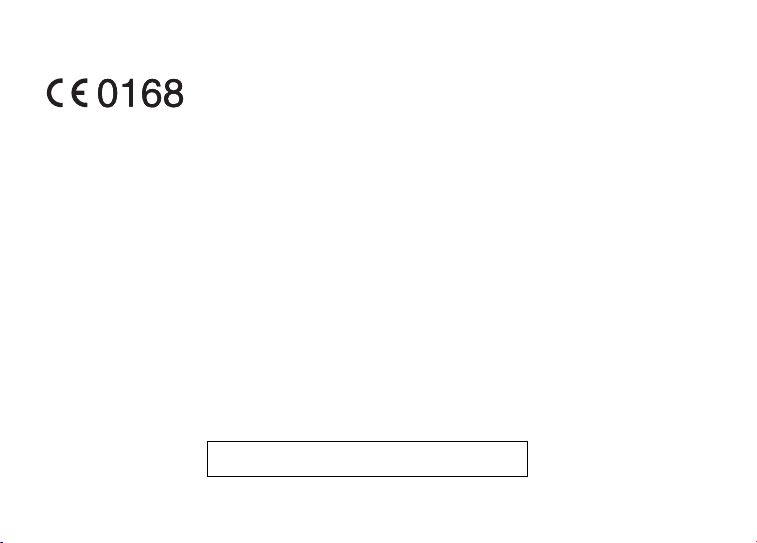
Δήλωση συμμόρφωσης
ΜΕ ΤΗΝ ΠΑΡΟΥΣΑ Η Sharp Telecommunications of
Europe Limited ΔΗΛΩΝΕΙ ΟΤΙ ΤΟ GX18
ΣΥΜΜΟΡΦΩΝΕΤΑΙ ΠΡΟΣ ΤΙΣ ΟΥΣΙΩΔΕΙΣ ΑΠΑΙΤΗΣΕΙΣ
ΚΑΙ ΤΙΣ ΛΟΙΠΕΣ ΣΧΕΤΙΚΕΣ ΔΙΑΤΑΞΕΙΣ ΤΗΣ ΟΔΗΓΙΑΣ
1999/5/ΕΚ.
Στην παρακάτω διεύθυνση Internet μπορείτε να βρείτε ένα
αντίγραφο της αυθεντικής δήλωσης συμμόρφωσης:
http://www.sharp-mobile.com
Sharp Telecommunications of Europe Ltd.
Azure House, Bagshot Road, Bracknell, Berkshire RG12 7QY UK
http://www.sharp-mobile.com
Page 2
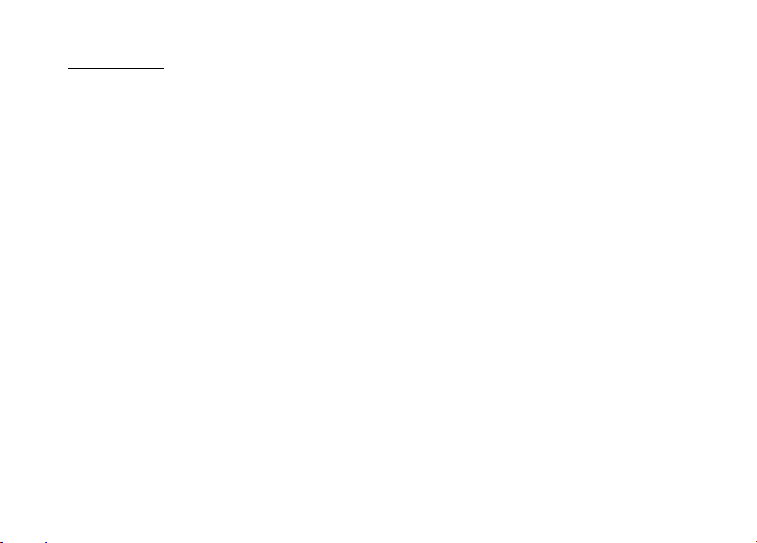
Εισαγωγή
Συγχαρητήρια και ευχαριστούμε που επιλέξατε το GX18.
Σχετικά με Αυτό τον Οδηγίες χρήσης
Αυτός ο οδηγίες χρήσης σχεδιάστηκε προσεκτικά για να σας
βοηθήσει να γνωρίσετε τις δυνατότητες και τις λειτουργίες του
τηλεφώνου σας, γρήγορα και αποτελεσματικά.
ΣΗΜΕΙΩΣΗ
• Σας συνιστούμε να κρατήσετε χωριστά αντίγραφα από όλα
τα σημαντικά δεδομένα που περιέχονται στη συσκευή σας.
Υπό ορισμένες συνθήκες, μπορεί να χαθούν ή να
τροποποιηθούν δεδομένα σε οποιαδήποτε ηλεκτρονική
συσκευή αποθήκευσης. Για το λόγο αυτό, δεν
αναλαμβάνουμε καμία ευθύνη για απώλεια ή αχρήστευση
δεδομένων, ως συνέπεια είτε μη προβλεπόμενης χρήσης,
επισκευής, βλαβών, αντικατάστασης μπαταρίας, χρήσης
μετά τη λήξη της καθορισμένης διάρκειας ζωής της
μπαταρίας είτε οποιασδήποτε άλλης αιτίας.
• Δεν αναλαμβάνουμε καμία ευθύνη, έμμεσα ή άμεσα, για
οικονομικές απώλειες ή διεκδικήσεις τρίτων από τη
χρήση αυτού του προϊόντος και των λειτουργιών του,
όπως κλοπή αριθμών πιστωτικών καρτών, απώλεια ή
τροποποίηση αποθηκευμένων δεδομένων, κλπ.
• Όλες οι επωνυμίες εταιρειών και/ή προϊόντων αποτελούν
εμπορικά σήματα και/ή κατατεθέντα σήματα των
αντίστοιχων κατόχων.
• Οι απεικονίσεις της οθόνης που παρουσιάζονται σε αυτό τον
οδηγίες χρήσης ενδέχεται να διαφέρουν από τις πραγματικές.
Οι πληροφορίες που περιγράφονται σε αυτό τον οδηγίες
χρήσης ενδέχεται να αλλάξουν χωρίς προειδοποίηση.
• Ορισμένες από τις λειτουργίες που περιγράφονται σε
αυτό τον οδηγίες χρήσης ενδέχεται να μην
υποστηρίζονται από όλα τα δίκτυα.
• Δεν αναλαμβάνουμε καμία ευθύνη για περιεχόμενο,
πληροφορίες, κλπ. που έχουν ληφθεί από το δίκτυο.
• Είναι πιθανό, περιστασιακά, να παρουσιαστούν στην οθόνη
μερικά μαύρα ή φωτεινά pixels. Παρακαλούμε, σημειώστε
ότι αυτό δεν επηρεάζει καμία από τις λειτουργίες ή την
απόδοση.
Δικαιώματα Πνευματικής Ιδιοκτησίας
Σύμφωνα με την ισχύουσα νομοθεσία περί πνευματικών
δικαιωμάτων, η αναπαραγωγή, τροποποίηση και χρήση
υλικού που προστατεύεται από τη νομοθεσία περί
πνευματικών δικαιωμάτων (μουσική, φωτογραφίες, κλπ.)
επιτρέπεται μόνον για προσωπική ή ιδιωτική χρήση. Εάν ο
χρήστης δεν είναι κάτοχος εκτεταμένων πνευματικών
δικαιωμάτων ή δε διαθέτει ρητή έγκριση από τον κάτοχο
των πνευματικών
τροποποίηση ή χρήση αντιγράφων που δημιουργήθηκαν ή
τροποποιήθηκαν κατ' αυτό τον τρόπο, τότε η αναπαραγωγή,
τροποποίηση και χρήση του υλικού θεωρείται ότι
αντιτίθεται στη νομοθεσία περί πνευματικών δικαιωμάτων
και παρέχεται στον ιδιοκτήτη πνευματικών δικαιωμάτων το
δικαίωμα έγερσης απαιτήσεων αποζημίωσης. Για το λόγο
αυτό, συνιστάται η αποφυγή παράνομης
που προστατεύεται από πνευματικά δικαιώματα.
Τα Windows αποτελούν σήμα κατατεθέν της Microsoft
Corporation στις ΗΠΑ και/ή σε άλλες χώρες.
δικαιωμάτων για αναπαραγωγή,
χρήσης του υλικού
Εισαγωγή 1
Page 3
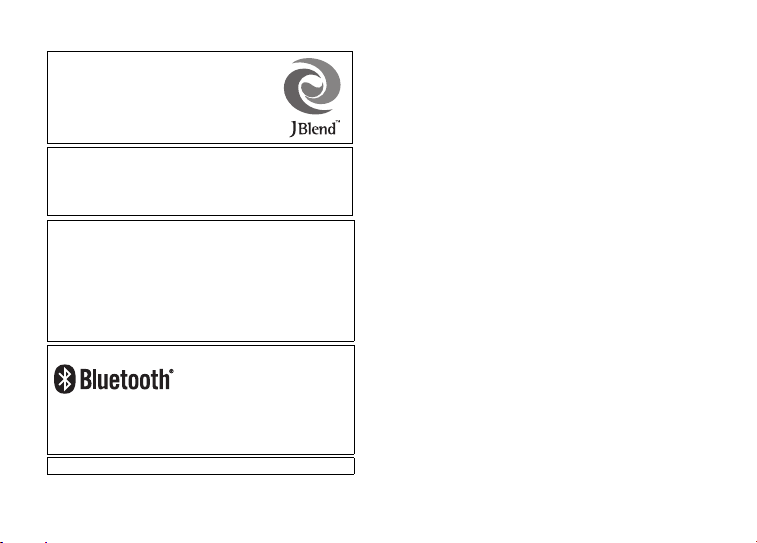
Powered by JBlend™ Copyright 19972008 Aplix Corporation. All rights reserved.
JBlend and all JBlend-based trademarks
and logos are trademarks or registered
trademarks of Aplix Corporation in Japan
and other countries.
Licensed by Inter Digital Technology Corporation under one
or more of the following United States Patents and/or their
domestic or foreign counterparts and other patents pending, including U.S. Patents: 4,675,863: 4,779,262:
4,785,450 & 4,811,420.
T9 Text Input is licensed under one or more of the following:
U.S. Pat. Nos. 5,818,437, 5,953,541, 5,187,480, 5,945,928,
and 6,011,554; Australian Pat. No. 727539; Canadian Pat.
No. 1,331,057; United Kingdom Pat. No. 2238414B; Hong
Kong Standard Pat. No. HK0940329; Republic of Singapore
Pat. No. 51383; Euro. Pat. No. 0 842 463 (96927260.8) DE/
DK, FI, FR, IT, NL,PT.ES,SE,GB; Republic of Korea Pat.
Nos. KR201211B1 and KR226206B1; and additional
patents are pending worldwide.
Bluetooth is a trademark of the Bluetooth SIG, Inc.
The Bluetooth word mark and logos are owned by the
Bluetooth SIG, Inc. and any use of such marks by Sharp is
under license. Other trademarks and trade names are
those of their respective owners.
CP8 PATENT
2 Εισαγωγή
Το προϊόν αυτό έχει αδειοδοτηθεί από την MPEG-4 Visual Patent
Portfolio License για προσωπική και μη εμπορική χρήση από τον
καταναλωτή για (α) κωδικοποίησ η βίντεο σύμφωνα με το MPEG4 Video Standard ("MPEG-4 Video") και/ή (β) αποκωδικοποίηση
MPEG-4 Video το οποίο έχει κωδικοποιηθεί από τον καταναλωτή
στα πλαίσια προσωπικής και μη εμπορικής δραστηριότητας και/ή
αποκτήθηκε από έναν αδειοδοτημένο παροχέα βίντεο.
παρέχεται ούτε υπονοείται καμία άδεια για κα μία άλλη χρήση.
Πρόσθετες πληροφορίες μπορούν να δοθούν από την MPEG
LA. Επισκεφθείτε την ιστοσελίδα http://www.mpegla.com.
Το προϊόν έχει αδειοδοτηθ εί από την MPEG-4 Systems Pate nt
Portfolio License για κωδικοποίηση βίντεο σύμφωνα με το
MPEG-4 Systems Standard, εκτός εάν απαιτείται πρόσθετη
άδεια και καταβολή δικαιωμάτων για την κωδικοποίηση σχετικά
με (α) δεδομένα αποθηκευμένα ή
τα οποία είναι πληρωμένα σε μία βάση τίτλο προς τίτλο και/ή (β)
δεδομένα τα οποία αποτελούν βοήθεια σε μία βάση τίτλο προς
τίτλο και μεταδίδονται στον τελικό χρήστη για μόνιμη
αποθήκευση και/ή χρήση. Τέτ ο ι ε ς πρ όσθετες άδειες μπορούν να
δοθούν από την MPEG LA, LLC. Επισκεφθείτε την ιστοσελίδα
http://www.mpegla.com
αντιγραμμένα σε φυσικά μέσα
για πρόσθετες πληροφορίες.
Δεν
Page 4
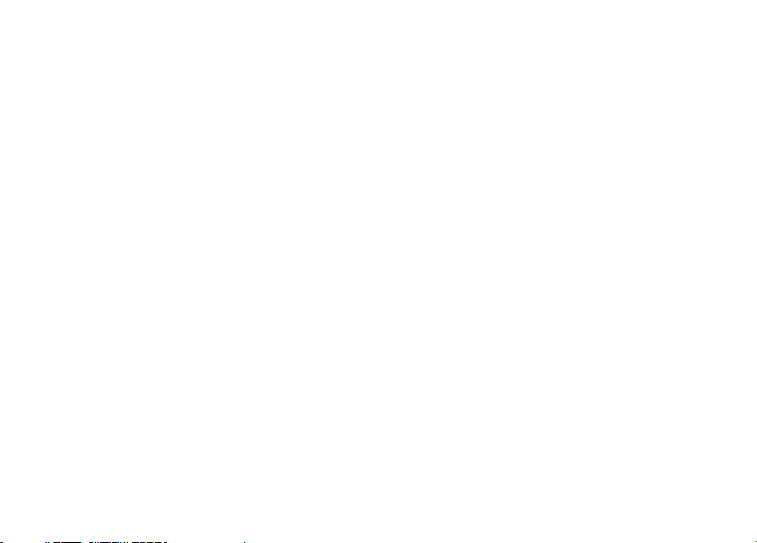
Χρήσιμες Λειτουργίες και Υπηρεσίες
Το τηλέφωνο σας προσφέρει τα παρακάτω
χαρακτηριστικά:
• Μία ενσωματωμένη ψηφιακή βιντεοκάμερα για τη λήψη
φωτογραφιών και video clips.
• Μία λειτουργία για την ανάγνωση και τη δημιουργία
μηνυμάτων SMS.
• Μηνύματα MMS (Multimedia Messaging Services) για
την προσαρμογή του τηλεφώνου σας με πολλούς
τρόπους.
• Έναν WAP browser για πρόσβαση στις πληροφορίες του
mobile internet.
• Εφαρμογές Java™. Μπορείτε ακόμη να "κατεβάσετε"
διάφορες εφαρμογές
internet.
•Email για την αποστολή µέχρι και 2.000 χαρακτήρων
και τη λήψη µηνυµάτων µε συνηµµένα.
• Μία λειτουργία ηχογράφησης φωνής για την
αναπαραγωγή και την ηχογράφηση φωνητικών
αποσπασμάτων.
• Μία θύρα ασύρματης σύνδεσης Bluetooth
επικοινωνία και τη μεταφορά δεδομένων με διάφορες
συσκευές. Μπορείτε να μεταφέρετε φωτογραφίες, ήχους
και video clips σε τηλέφωνα με χαρακτηριστικά OBEX.
• Μία λειτουργία συγχρονισμού δεδομένων για το
συγχρονισμό της Λίστας Επαφών και των
καταχωρήσεων χρονοδιαγράμματος με το Microsoft
Outlook ή το Outlook Express σε έναν υπολογιστή.
της Vodafone μέσω του mobile
®
για την
• Μία λειτουργία χρονοδιαγράμματος για τη δημιουργία
και την
αποστολή καταχωρήσεων χρονοδιαγράμματος
με ρυθμίσεις ειδοποίησης.
Εισαγωγή 3
Page 5
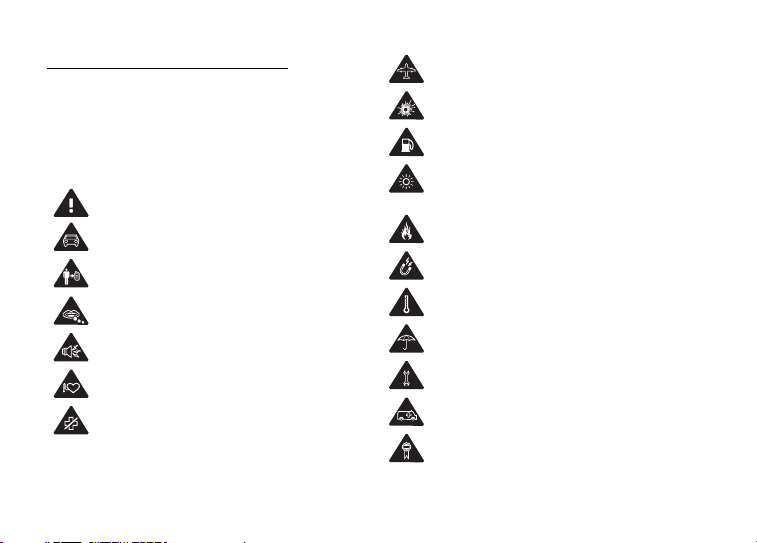
ΥΠΟΔΕΙΞΕΙΣ ΑΣΦΑΛΕΙΑΣ
Το τηλέφωνό σας πληροί τους διεθνείς κανονισμούς εφ'
όσον χρησιμοποιείται υπό φυσιολογικές συνθήκες και
σύμφωνα με τις οδηγίες που ακολουθούν.
Η Sharp και η Vodafone δε φέρουν καμία ευθύνη για
φθορές ή βλάβες που θα προκληθούν από τη μη
προβλεπόμενη χρήση ή τη μη τήρηση των υποδείξεων που
αναφέρονται στις παρούσες οδηγίες.
Διαβάστε τις ενότητες για τις πληροφορίες
ασφαλείας του παρόντ ος οδηγού χρήσης στις
σελίδες 4-13.
Κατά τη διάρκεια της οδήγησης, μη χρησιμοποιείτε
τη συσκευή σας κρατώντας την στο χέρι.
Αναφορικά με τη χρήση της συσκευής μέσω της
τοποθέτη σής της πάν ω στο σώμα, διατηρήστε
απόσταση 1,5 cm από τη συσκευή.
Τα μικροεξαρτήματα ενδέχεται να εγκυμονούν
πνιγμού.
κίνδυνο
Η παρούσα συσκευή ενδέχεται να παραγάγει
δυνατό ήχο.
Κρατήστε την σε απόσταση από βηματοδότες και
άλλες προσωπικές ιατρικές συσκευές.
Απενεργοποιήστε την σε συμμόρφωση με τις
σχετικές οδηγίες σε νοσοκομεία και ιατρικές
εγκαταστάσεις.
4 ΥΠΟΔΕΙΞΕΙΣ ΑΣΦΑΛΕΙΑΣ
Απενεργοποιήστε την σε συμμόρφωση με τις
σχετικές οδηγίες σε αεροπλάνα και αεροδρόμια.
Απενεργοποιήστε την σε περιβάλλοντα που
εγκυμονούν κίνδυνο έκρηξης.
Μην τη χρησιμοποιείτε σε σταθμούς
ανεφοδιασμού.
Η παρούσα συσκευή μπορεί να παραγάγει έντονο
φως ή φως που αναβοσβήνει.
(* Το φως που αναβοσβήνει δεν είναι ένα
χαρακτη ριστι κό διαθέσιμο σε όλα τα προϊόντα.)
Μην απορρίπτετε τη συσκευή στη φωτιά.
Αποφύγετε την επαφή με μαγνητικά μέσα.
Αποφύγετε τις ακραίες θερμοκρασίες.
Αποφύγετε την επαφή με υγρά, διατηρείτε τη
συσκευή στεγνή.
Μην επιχειρήσετε να την αποσυναρμολογήσετε.
Μη βασίζεστε στη συσκευή για επικοινωνία
έκτακτης ανάγκης.
Χρησιμοποιήστε μόνο τα εγκεκριμένα αξεσουάρ.
Page 6
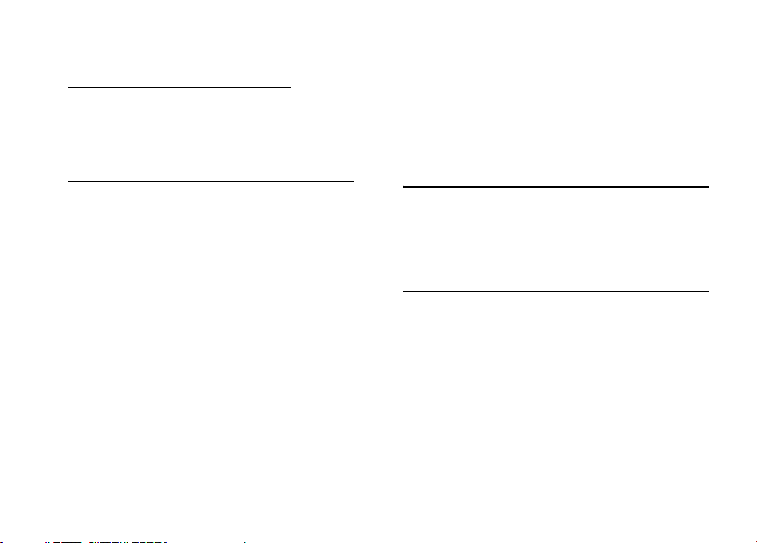
ΕΚΘΕΣΗ ΣΤΙΣ ΡΑΔΙΟΣΥΧΝΟΤΗΤΕΣ (RF)
Γενική Δήλωση για την Ενέργεια RF
Το τηλέφωνό σας περιέχει έναν πομπό και ένα δέκτη. Όταν
είναι ενεργοποιημένο, δέχεται και εκπέμπει ενέργεια
ραδιοσυχνοτήτων. Όταν επικοινωνείτε με το τηλέφωνό
σας, το σύστημα που χειρίζεται την κλήση σας ελέγχει το
επίπεδο ισχύος στο οποίο εκπέμπει το τηλέφωνό σας.
Ειδικός Αριθμός Απορρόφησης Ενέργειας (SAR)
Το κινητό σας τηλέφωνο είναι ένας πομποδέκτης
ραδιοφωνικών συχνοτήτων. Σχεδιάστηκε ώστε να μην
υπερβαίνει τα όρια έκθεσης σε ραδιοφωνικά κύματα που
συνιστούν οι διεθνείς κανονισμοί. Αυτοί οι κανονισμοί
θεσπίστηκαν από τον ανεξάρτητο επιστημονικό οργανισμό
ICNIRP και περιλαμβάνουν ουσιαστικές υποδείξεις που
σχεδιάστηκαν ειδικά για την προστασία όλων των
προσώπων, ανεξάρτητα από ηλικία
Οι κανονισμοί χρησιμοποιούν μία μονάδα μέτρησης
γνωστή ως Specific Absorption Rate ή SAR. Το όριο SAR
για συσκευές κινητών ορίζεται στα 2 W/kg και η μέγιστη
τιμή SAR γι' αυτή τη συσκευή όταν δοκιμάστηκε στο αυτί
ήταν 0,977 W/kg*. Καθώς οι συσκευές κινητών
προσφέρουν μία σειρά λειτουργιών, μπορούν να
χρησιμοποιούνται και σε άλλες θέσεις, όπως για
παράδειγμα στο
οδηγού χρήσης**. Σε αυτή την περίπτωση, η μέγιστη
ελεγμένη τιμή SAR είναι 1,63 W/kg.
σώμα σύμφωνα με την περιγραφή του
και κατάσταση υγείας.
Από τη στιγμή που η τιμή SAR μετράται χρησιμοποιώντας
τη μέγιστη ενέργεια μετάδοσης, η πραγματική τιμή SAR
αυτής της συσκευής κατά τη διάρκεια της λειτουργίας της
θα είναι μικρότερη από αυτή που υποδεικνύεται
παραπάνω. Αυτό
στάθμη της ισχύος της συσκευής για να εξασφαλιστεί το
απαιτούμενο κατώτατο επίπεδο ισχύος για επικοινωνία με
το δίκτυο.
* Οι έλεγχοι εκτελούνται σύμφωνα με τους διεθνείς
κανονισμούς ελέγχων.
** Παρακαλώ, διαβάστε την ενότητα που ακολουθεί για τη
χρήση της συσκευής με τοποθέτηση πάνω στο σώμα.
Χρήση Συσκευής με Τοποθέτηση πάνω στο Σώμα
Σημαντικές πληροφορίες αναφορικά με την έκθεση στην
ακτινοβολία ραδιοσυχνοτήτων (RF):
• Για να διασφαλιστεί η συμμόρφωση με τις
κατευθυντήριες οδηγίες περί έκθεσης στις
ραδιοσυχνότητες, το τηλέφωνο πρέπει να
χρησιμοποιείται σε απόσταση 1,5 cm κατ’ελάχιστον από
το σώμα.
• Σε περίπτωση μη τήρησης αυτών των οδηγιών, η έκθεσή
σας στα RF ενδεχομένως υπερβεί τα σχετικά όρια
κατευθυντήριων οδηγιών.
οφείλεται στις αυτόματες αλλαγές στη
των
ΥΠΟΔΕΙΞΕΙΣ ΑΣΦΑΛΕΙΑΣ 5
Page 7
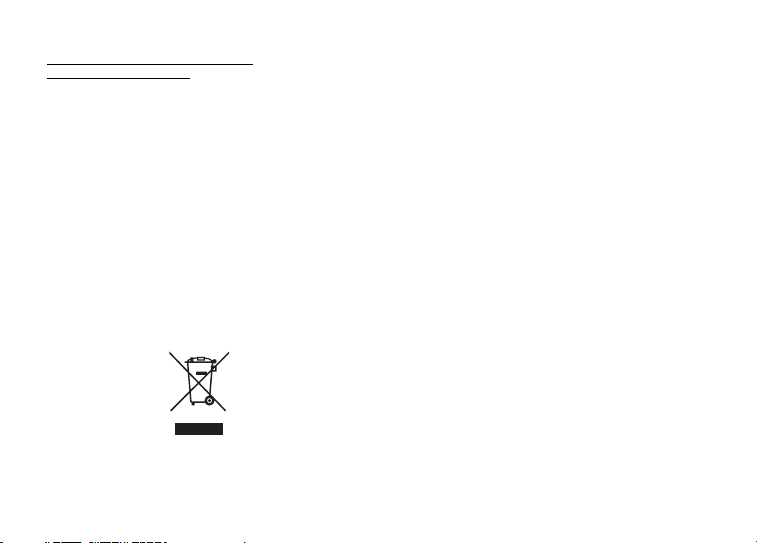
Περιορισμός Έκθεσης στα Πεδία
Ραδιοσυχνοτήτων (RF)
Για όσους επιθυμούν τον περιορισμό της έκθεσής τους στα
πεδία ραδιοσυχνοτήτων (RF), ο Παγκόσμιος Οργανισμός
Υγείας (ΠΟΥ) παρέχει τις ακόλουθες συμβουλές:
• Προφυλάξεις: Οι υπάρχουσες επί του παρόντος
επιστημονικές πληροφορίες δεν θεωρούν αναγκαία τη
λήψη ειδικών προφυλάξεων για τη χρήση των κινητών
τηλεφώνων. Ωστόσο, σε περίπτωση ανησυχίας,
μπορείτε να επιλέξετε τον περιορισμό
της έκθεσης των παιδιών σας στις ραδιοσυχνότητες
περιορίζοντας τη διάρκεια των κλήσεων ή
χρησιμοποιώντας συσκευές ‘hands-free’ ώστε τα κινητά
τηλέφωνα να παραμένουν σε απόσταση από το κεφάλι
και το σώμα.
• Για περαιτέρω πληροφορίες, οι αναγνώστες μπορούν να
επισκεφθούν το http://www.who.int/
της έκθεσής σας ή
ΠΛΗΡΟΦΟΡΙΕΣ ΣΧΕΤΙΚΑ ΜΕ ΤΗΝ
ΑΠΟΡΡΙΨΗ ΕΞΟΠΛΙΣΜΟΥ
6 ΥΠΟΔΕΙΞΕΙΣ ΑΣΦΑΛΕΙΑΣ
Προσοχή: Το προϊόν σας έχει σήμανση με αυτό το σύμβολο. Αυτό
σημαίνει ότι τα χρησιμοποιημένα ηλεκτρικά και
ηλεκτρονικά προϊόντα δεν θα πρέπει να αναμιγνύονται με
γενικά οικιακά απορρίμματα. Υπάρχει ξεχωριστό σύστημα
περισυλλογής για τα συγκεκριμένα προϊόντα.
A. Πληροφορίες σχετικά με την απόρριψη
εξοπλισμού (οικιακή χρήση)
1. Στην Ευρωπαϊκή Ένωση
Προσοχή: Αν επιθυμείτε να απορρίψετε τον εξοπλισμό
Η επεξεργασία του χρησιμοποιημένου ηλεκτρικού και
ηλεκτρονικού εξοπλισμού πρέπει να γίνεται ξεχωριστά και
σε συμφωνία με τη νομοθεσία που απαιτεί την κατάλληλη
επεξεργασία, αποκατάσταση και
χρησιμοποιημένου ηλεκτρικού και ηλεκτρονικού
εξοπλισμού.
Έπειτα από σχετική εφαρμογή σε χώρες-μέλη, ο
μεταχειρισμένος ηλεκτρικός και ηλεκτρονικός εξοπλισμός
του κάθε σπιτιού εντός της ΕΕ μπορεί να επιστραφεί χωρίς
χρέωση* σε προκαθορισμένες εγκαταστάσεις
περισυλλογής. Σε ορισμένες χώρες* είναι δυνατόν να
επιστρέψετε το παλιό σας προϊόν στον τοπικό σας
προμηθευτή χωρίς
καινούργιο προϊόν.
*) Για περισσότερες πληροφορίες, επικοινωνήστε με το
αυτό, μη χρησιμοποιείτε το συνηθισμένο κάδο
απορριμμάτων!
ανακύκλωση του
χρέωση, αν αγοράσετε ένα παρόμοιο
φορέα της περιοχής σας.
Page 8
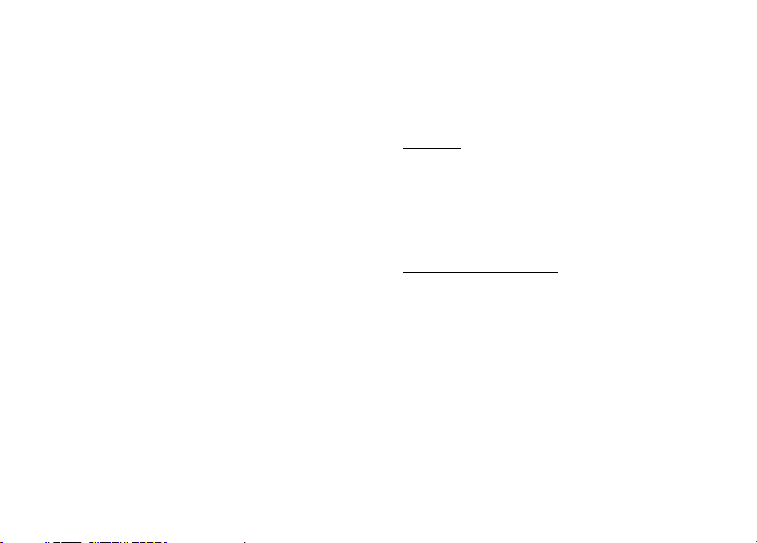
Αν ο μεταχειρισμένος ηλεκτρικός ή ηλεκτρονικός σας
εξοπλισμός έχει μπαταρίες ή συσσωρευτές, απορρίψτε
αυτά πρώτα ξεχωριστά, σύμφωνα με τις τοπικές
απαιτήσεις.
Η σωστή απόρριψη του προϊόντος αυτού θα σας βοηθήσει
να βεβαιωθείτε ότι τα απορρίμματα υφίστανται την
απαραίτητη επεξεργασία, αποκατάσταση και
ανακύκλωση, αποτρέποντας έτσι πιθανές αρνητικές
συνέπειες για το περιβάλλον και
οποίες διαφορετικά θα μπορούσαν να προκύψουν λόγω της
ακατάλληλης επεξεργασίας απορριμμάτων.
2. Σε άλλες χώρες εκτός της ΕΕ
Αν επιθυμείτε να απορρίψετε το συγκεκριμένο προϊόν,
επικοινωνήστε με τους τοπικούς σας φορείς και ζητήστε
πληροφορίες για τη σωστή μέθοδο απόρριψης.
B. Πληροφορίες σχετικά με την απόρριψη
εξοπλισμού για χρήστες
1. Στην Ευρωπαϊκή Ένωση
Αν το προϊόν χρησιμοποιείται σε επιχειρήσεις και
επιθυμείτε να το απορρίψετε:
Επικοινωνήστε με τον προμηθευτή SHARP, ο οποίος θα
σας πληροφορήσει σχετικά με την επιστροφή του
προϊόντος. Ενδέχεται να χρεωθείτε για το κόστος της
επιστροφής και της ανακύκλωσης. Μικρά προϊόντα (και
μικρές ποσότητες) ενδεχομένως να γίνονται
τοπικές εγκαταστάσεις περισυλλογής απορριπτόμενων
προϊόντων.
την ανθρώπινη υγεία, οι
σε επιχειρήσεις.
δεκτές από τις
2. Σε άλλες χώρες εκτός της ΕΕ
Αν επιθυμείτε να απορρίψετε το συγκεκριμένο προϊόν,
επικοινωνήστε με τους τοπικούς σας φορείς και ζητήστε
πληροφορίες για τη σωστή μέθοδο απόρριψης.
ΑΠΟΣΠΑΣΗ ΤΗΣ ΠΡΟΣΟΧΗΣ
Οδήγηση
Πρέπει πάντοτε να δίνετε την πλήρη προσοχή σας στην
οδήγηση προκειμένου να μειωθούν τυχόν κίνδυνοι
ατυχήματος. Η χρήση τηλεφώνου ενώ οδηγείτε (ακόμα και
με εξοπλισμό handsfree) αποσπά την προσοχή και μπορεί
να προκληθεί ατύχημα. Πρέπει να συμμορφώνεστε με τους
τοπικούς νόμους και κανονισμούς που περιορίζουν τη
χρήση ασύρματων συσκευών κατά την οδήγηση
Χειρισμός Μηχανημάτων
Πρέπει πάντοτε να δίνετε την πλήρη προσοχή σας στο
χειρισμό μηχανημάτων προκειμένου να μειωθούν τυχόν
κίνδυνοι ατυχήματος.
ΥΠΟΔΕΙΞΕΙΣ ΑΣΦΑΛΕΙΑΣ 7
.
Page 9
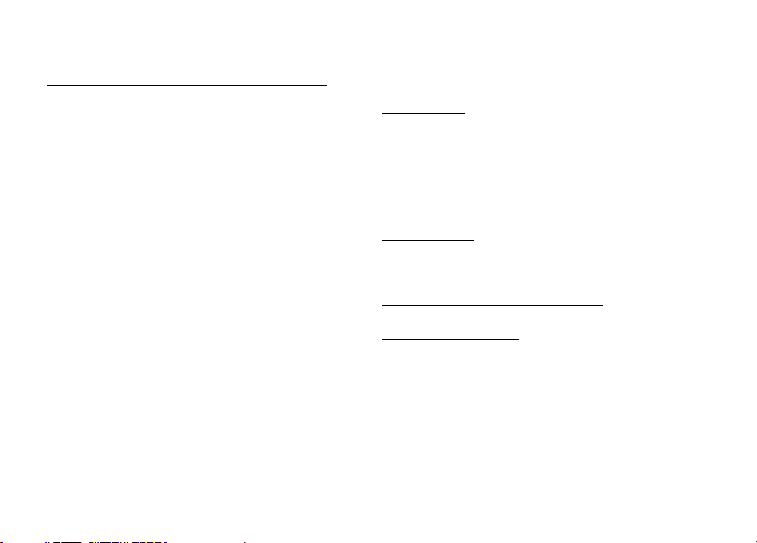
ΧΕΙΡΙΣΜΟΣ ΠΡΟΪΟΝΤΟΣ
Γενική Δήλωση για το Χειρισμό και τη Χρήση
Εσείς και μόνο εσείς είστε υπεύθυνοι για το πώς
χρησιμοποιείτε το τηλέφωνό σας και για τις συνέπειες από
τη χρήση του.
• Πάντοτε πρέπει να απενεργοποιείτε το τηλέφωνό σας
οπουδήποτε η χρήση του είναι απαγορευμένη. Η χρήση
του υπόκειται σε μέτρα ασφαλείας σχεδιασμένα για την
προστασία των χρηστών και του περιβάλλοντός
• Να μεταχειρίζεστε πάντοτε το τηλέφωνο και τα
αξεσουάρ του με φροντίδα και να το διατηρείτε καθαρό,
χωρίς να σκονίζεται.
• Μην εκθέτετε το τηλέφωνο ή τα αξεσουάρ του σε φλόγες
ή σε αναμμένο τσιγάρο ή πούρο.
• Μην εκθέτετε το τηλέφωνο ή τα αξεσουάρ του σε υγρά
ή σε συνθήκες
• Μην πετάτε και μην προσπαθείτε να λυγίσετε το
τηλέφωνο ή τα αξεσουάρ του.
• Μη χρησιμοποιείτε σκληρές χημικές ουσίες,
καθαριστικά ή σπρέι για να καθαρίσετε τη συσκευή ή τα
αξεσουάρ της.
• Μη βάφετε το τηλέφωνο ή τα αξεσουάρ του.
• Μην επιχειρήσετε να αποσυναρμολογήσετε το
τηλέφωνο ή τα αξεσουάρ
γίνεται μόνο από εξουσιοδοτημένο προσωπικό.
• Παρακαλώ, ενημερωθείτε για τους τοπικούς
κανονισμούς σχετικά με την απόρριψη ηλεκτρονικών
προϊόντων.
8 ΥΠΟΔΕΙΞΕΙΣ ΑΣΦΑΛΕΙΑΣ
υψηλής υγρασίας.
του. Η εργασία αυτή πρέπει να
τους.
• Μη μεταφέρετε το τηλέφωνό σας στην πίσω τσέπη του
παντελονιού, καθώς μπορεί να υποστεί ζημιές εάν
καθίσετε.
Μικρά παιδιά
Μην αφήνετε το τηλέφωνο και τα αξεσουάρ του κοντά σε
μικρά παιδιά και μην τους επιτρέπετε να παίζουν με αυτό.
Ενδέχεται να τραυματιστούν ή να τραυματίσουν άλλους ή
να καταστρέψουν τη συσκευή.
Το τηλέφωνό σας περιέχει μικροεξαρτήματα με αιχμηρές
άκρες που ενδεχομένως προκαλέσουν τραυματισμό ή
αποκολληθούν δημιουργώντας κίνδυνο πνιγμού.
Απομαγνήτιση
Για την αποφυγή της απομαγνήτισης, μην αφήνετε
ηλεκτρονικές συσκευές ή μαγνητικά μέσα κοντά στο
κινητό σας για μεγάλο διάστημα.
Ηλεκτροστατική Αποφόρτιση (ESD)
Μην αγγίζετε τις μεταλλικές υποδοχές της κάρτας SIM.
Φροντίδα της Κεραίας
Μην καλύπτετε το επάνω μέρος του τηλεφώνου με το χέρι
σας όταν το χρησιμοποιείτε καθώς αυτό μπορεί να
επηρεάσει την απόδοση της ενσωματωμένης κεραίας. Η
ποιότητα συνομιλίας ενδέχεται να περιοριστεί και αυτό θα
έχει σαν αποτέλεσμα μειωμένους χρόνους ομιλίας και
αναμονής επειδή το κινητό τηλέφωνο ενδεχομένως να
χρειαστεί να λειτουργήσει με
απαιτούμενη.
περισσότερη ισχύ από την
Page 10

Συνήθης Θέση κατά τη Χρήση
Όταν πραγματοποιείτε ή δέχεστε μια κλήση, κρατήστε τη
συσκευή στο αυτί με το κάτω άκρο προς το στόμα ή όπως
θα χρησιμοποιούσατε ένα σταθερό τηλέφωνο.
Αερόσακοι
• Μην τοποθετείτε το τηλέφωνο στην περιοχή πάνω από
τους αερόσακους ή στην περιοχή ενεργοποίησης των
αερόσακων.
• Φυλάξτε σε ασφαλές μέρος τη συσκευή προτού
οδηγήσετε.
Αποπληξία/ Λιποθυμικά επεισόδια
Εάν το τηλέφωνό σας παράγει έντονο φως που
αναβοσβήνει, δείξτε προσοχή καθώς υπάρχει το
ενδεχόμενο πρόκλησης αποπληξίας ή λιποθυμιών.
Τραυματισμοί από Επαναληπτικές Κινήσεις
Για την ελαχιστοποίηση του κινδύνου RSI (τραυματισμοί
λόγω υπερβολικής χρήσης), όταν πληκτρολογείτε κείμενο
ή παίζετε παιχνίδια με το τηλέφωνό σας:
• Μη σφίγγετε υπερβολικά τη συσκευή.
• Πιέζετε ελαφρά τα κουμπιά.
• Χρησιμοποιείτε τα ειδικά χαρακτηριστικά της συσκευής
που ελαχιστοποιούν τον αριθμό των κουμπιών που
πρέπει να πατηθούν όπως τα πρότυπα μηνυμάτων και
λειτουργία predictive text (πρόβλεψη κειμένου).
• Κάνετε πολλά διαλείμματα για να τεντωθείτε και να
χαλαρώσετε.
Κλήσεις Έκτακτης Ανάγκης
Η παρούσα συσκευή, όπως κάθε ασύρματο τηλέφωνο,
λειτουργεί με τη χρήση ραδιοσημάτων, κάτι που δεν
εγγυάται τη δυνατότητα σύνδεσης σε όλες τις συνθήκες.
Για αυτό το λόγο, δεν πρέπει ποτέ να βασίζεστε
αποκλειστικά και μόνο σε οποιαδήποτε ασύρματη
συσκευή για μια επικοινωνία έκτακτης ανάγκης.
Δυνατός Θόρυβος
Η παρούσα συσκευή μπορεί να παραγάγει δυνατούς
θορύβους που ενδεχομένως προκαλέσουν βλάβες στην
ακοή σας.
Έντονο Φως
Εάν το τηλέφωνό σας έχει τη δυνατότητα εκπομπής
έντονου φωτός, μην το χρησιμοποιείτε πολύ κοντά στα
μάτια.
Θέρμανση Συσκευής
Το τηλέφωνό σας ενδέχεται να θερμανθεί κατά τη διάρκεια
της φόρτισης και της φυσιολογικής χρήσης.
τη
ΥΠΟΔΕΙΞΕΙΣ ΑΣΦΑΛΕΙΑΣ 9
Page 11
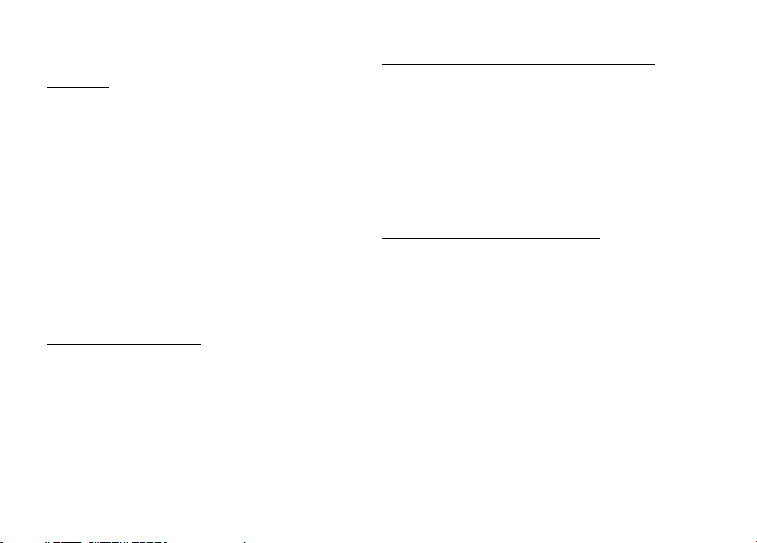
ΗΛΕΚΤΡΟΛΟΓΙΚΗ ΑΣΦΑΛΕΙΑ
Αξεσουάρ
• Χρησιμοποιείτε το τηλέφωνό σας μόνον με τις
μπαταρίες, τους φορτιστές και τα αξεσουάρ που
προτείνει ο κατασκευαστής. Ο κατασκευαστής δε φέρει
καμία ευθύνη για φθορές ή βλάβες που θα προκληθούν
από τη χρήση άλλων φορτιστών, μπαταριών ή
αξεσουάρ.
• Πριν συνδέσετε το τηλέφωνο με έναν υπολογιστή ή μία
περιφερειακή μονάδα, διαβάστε
της άλλης συσκευής.
• Μην ακουμπάτε τους ακροδέκτες της μπαταρίας. Οι
μπαταρίες μπορεί να προκαλέσουν υλικές ζημιές,
τραυματισμό ή εγκαύματα, εάν κάποιο αγώγιμο υλικό
έρθει σε επαφή με τους ακροδέκτες. Όταν η μπαταρία
αφαιρεθεί από το τηλέφωνο, χρησιμοποιήστε ένα
κάλυμμα από μη αγώγιμο υλικό για να τη φυλάξετε
τη μεταφέρετε με ασφάλεια.
Σύνδεση στο Αυτοκίνητο
Ζητήστε τη συμβουλή ενός επαγγελματία για τη σύνδεση
μιας συσκευής με το ηλεκτρολογικό σύστημα του
οχήματος.
10 ΥΠΟΔΕΙΞΕΙΣ ΑΣΦΑΛΕΙΑΣ
τις οδηγίες λειτουργίας
ή να
Ελαττωματικά και Κατεστραμμένα Προϊόντα
• Μην επιχειρήσετε να αποσυναρμολογήσετε το
τηλέφωνο ή κάποιο από τα αξεσουάρ του.
• Μόνο το κατάλληλα εκπαιδευμένο προσωπικό πρέπει να
παρέχει υπηρεσίες σέρβις ή επισκευής για το τηλέφωνο
ή τα αξεσουάρ του.
• Εάν η συσκευή σας ή τα αξεσουάρ της έπεσαν στο νερό,
υπέστησαν διάτρηση ή βαριά πτώση, μην τα
χρησιμοποιήσετε προτού εξεταστούν σε
εξουσιοδοτημένο κέντρο σέρβις.
ΠΑΡΕΜΒΟΛΕΣ
Γενική Δήλωση για τις Παρεμβολές
Πρέπει να προσέχετε κατά τη χρήση του τηλεφώνου
πλησίον προσωπικών ιατρικών συσκευών, όπως
βηματοδότες και βοηθητικές συσκευές ακοής.
Page 12
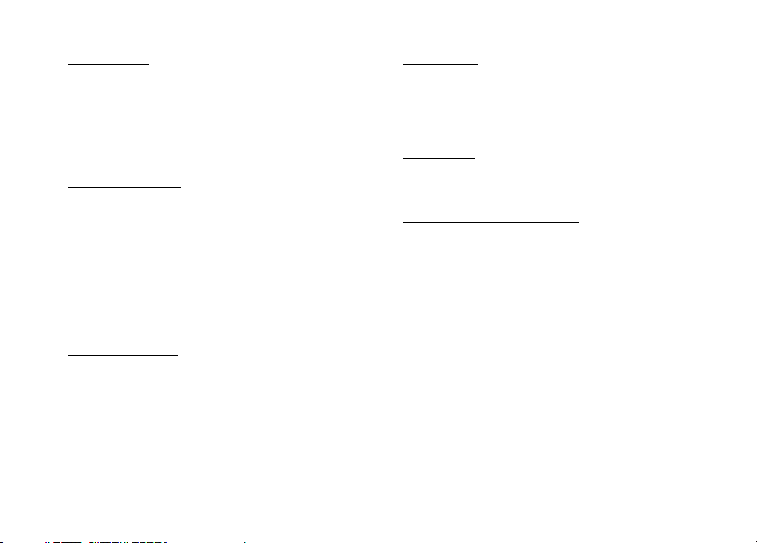
Βηματοδότες
Οι κατασκευαστές βηματοδοτών συστήνουν ως ελάχιστη
απόσταση τα 15 cm μεταξύ του κινητού τηλεφώνου και
του βηματοδότη προκειμένου να αποφευχθούν πιθανές
παρεμβολές στο βηματοδότη. Για αυτό το λόγο,
χρησιμοποιείτε τη συσκευή στο αυτί που βρίσκεται στην
αντίθετη πλευρά από το βηματοδότη σας και μην το
μεταφέρετε σε τσέπη στο στήθος σας.
Βοηθήματα Ακοής
• Όσοι χρησιμοποιούν βοηθητικές συσκευές ακοής ή άλλα
κοχλιακά εμφυτεύματα ενδέχεται να έχουν παρεμβολές
κατά τη χρήση ή πλησίον ασύρματων συσκευών.
• Εφόσον το επίπεδο παρεμβολών εξαρτάται από το είδος
της βοηθητικής συσκευής ακοής και την απόσταση από
την πηγή των παρεμβολών, η αύξηση της μεταξύ τους
απόστασης θα μειώσει το ενδεχόμενο
εν λόγω παρεμβολών. Μπορείτε να συμβουλευθείτε και
τον κατασκευαστή της βοηθητικής συσκευής που
χρησιμοποιείτε για να συζητήσετε εναλλακτικές λύσεις.
Ιατρικές Συσκευές
Συμβουλευθείτε το γιατρό σας και τον κατασκευαστή της
ιατρικής συσκευής για να προσδιορίσετε εάν η λειτουργία
του τηλεφώνου σας ενδέχεται να επηρεάσει τη λειτουργία
της εν λόγω ιατρικής συσκευής.
παρουσίασης των
Νοσοκομεία
Απενεργοποιήστε την ασύρματη συσκευή σας σε
συμμόρφωση με τις σχετικές οδηγίες στα νοσοκομεία, τις
κλινικές ή άλλες εγκαταστάσεις παροχής περίθαλψης. Οι
οδηγίες αυτές σκοπό έχουν την αποφυγή ενδεχόμενων
παρεμβολών στον ευαίσθητο ιατρικό εξοπλισμό.
Αεροπλάνα
Απενεργοποιήστε την ασύρματη συσκευή σας σε
συμμόρφωση με τις σχετικές οδηγίες του προσωπικού του
αεροδρομίου ή της αεροπορικής εταιρίας.
Παρεμβολές στο Αυτοκίνητο
Σημειώστε ότι λόγω πιθανών παρεμβολών στον
ηλεκτρονικό εξοπλισμό, ορισμένοι κατασκευαστές
οχημάτων απαγορεύουν τη χρήση κινητών τηλεφώνων στα
οχήματα τους εκτός εάν στην εγκατάσταση
περιλαμβάνεται εξοπλισμός handsfree με εξωτερική
κεραία.
ΥΠΟΔΕΙΞΕΙΣ ΑΣΦΑΛΕΙΑΣ 11
Page 13
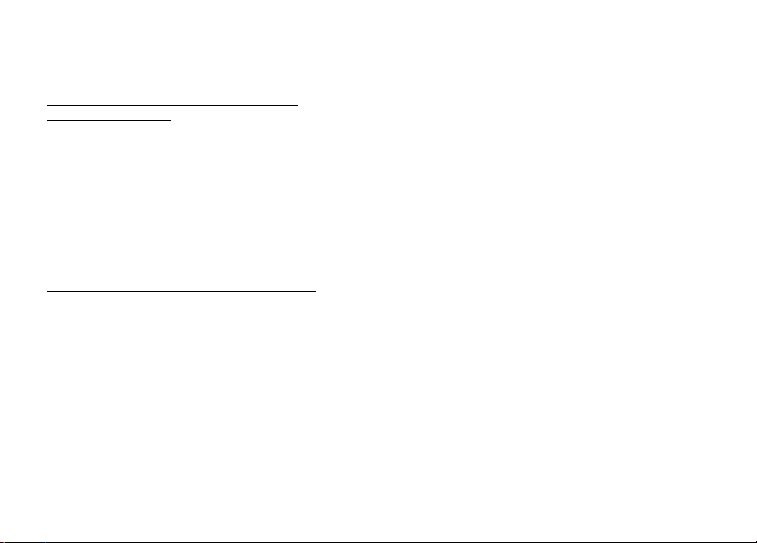
ΠΕΡΙΒΑΛΛΟΝ ΠΟΥ ΕΓΚΥΜΟΝΕΙ
ΚΙΝΔΥΝΟΥΣ ΕΚΡΗΞΗΣ
Βενζινάδικα και Χώροι που εγκυμονούν
Κινδύνους Έκρηξης
• Σε χώρους που εγκυμονούν κινδύνους έκρηξης,
συμμορφωθείτε με όλες τις σχετικές πινακίδες για
απενεργοποίηση των ασύρματων συσκευών, όπως το
κινητό σας ή άλλος ασύρματος εξοπλισμός.
• Περιβάλλοντα που εγκυμονούν κίνδυνο έκρηξης είναι οι
χώροι ανεφοδιασμού καυσίμων, οι χώροι κάτω από το
κατάστρωμα των πλοίων, οι εγκαταστάσεις μεταφοράς ή
αποθήκευσης καυσίμων ή
όπου ο αέρας περιέχει χημικές ουσίες ή σωματίδια όπως
κρυσταλλικούς κόκκους, σκόνη ή μεταλλικές σκόνες.
Εκρηκτικές Συσκευές και Χώροι Ανατίναξης
Για την αποφυγή παρεμβολής σε εργασίες ανατίναξης,
απενεργοποιήστε το κινητό τηλέφωνο ή την ασύρματη
συσκευή σας όταν βρίσκεστε σε χώρο ανατίναξης ή σε
άλλο απαγορευμένο χώρο και "απενεργοποιήστε τα
γουόκι-τόκι ή τις ηλεκτρονικές συσκευές σας".
12 ΥΠΟΔΕΙΞΕΙΣ ΑΣΦΑΛΕΙΑΣ
χημικών ουσιών και οι χώροι
Page 14
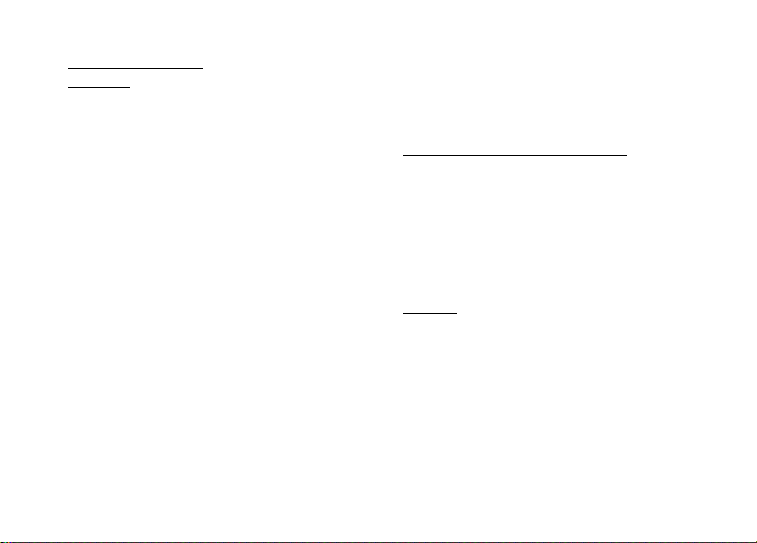
ΟΡΟΙ ΧΡΗΣΗΣ
Μπαταρία
•
Η διαμόρφωση του δικτύου και η συχνότητα χρήσης
του τηλεφώνου επηρεάζουν το χρόνο ομιλίας και το
χρόνο αναμονής.
Η χρήση των παιχνιδιών ή της φωτογραφικής μηχανής
αυξάνει σημαντικά την κατανάλωση της μπαταρίας.
• Φορτίστε την μπαταρία το συντομότερο δυνατόν,
όταν εμφανιστεί στην οθόνη η προειδοποίηση
φόρτισης της μπαταρίας. Εάν συνεχίσετε να το
χρησιμοποιείτε αγνοώντας τη σχετική προειδοποίηση,
το τηλέφωνο ανά πάσα στιγμή μπορεί να σταματήσει να
λειτουργεί και να
που έχετε αποθηκεύσει σε αυτό.
• Πριν αφαιρέσετε την μπαταρία από το τηλέφωνο,
βεβαιωθείτε ότι το έχετε απενεργοποιήσει.
• Αντικαταστήστε και φορτίστε τη νέα μπαταρία το
συντομότερο δυνατόν μετά την αφαίρεση της παλιάς
μπαταρίας.
• Η συνιστώμενη θερμοκρασία για τη χρήση και τη
φύλαξη των
• Η απόδοση των μπαταριών περιορίζεται στις χαμηλές
θερμοκρασίες, ιδιαίτερα κάτω του 0°C, και το τηλέφωνο
μπορεί να μη λειτουργήσει προσωρινά, ανεξάρτητα από
την υπολειπόμενη ενέργεια της μπαταρίας.
• Η μπαταρία μπορεί να εκφορτιστεί και να
επαναφορτιστεί εκατοντάδες φορές αλλά αυτό έχει ως
συνέπεια τη σταδιακή μείωση της απόδοσής
χρόνος χρήσης της μπαταρίας (χρόνος ομιλίας και
χρόνος αναμονής) μειωθεί αισθητά θα χρειαστεί να
αγοράσετε μία νέα μπαταρία.
χαθούν όλα τα δεδομένα ή οι ρυθμίσεις
μπαταριών είναι περίπου 20°C.
της. Όταν ο
ΚΙΝΔΥΝΟΣ ΕΚΡΗΞΗΣ ΣΕ ΠΕΡΙΠΤΩΣΗ ΑΝΤΙΚΑΤΑΣΤΑΣΗΣ ΤΗΣ
ΑΠΟ ΑΛΛΗ ΜΠΑΤΑΡΙΑ, ΜΗ ΕΝΔΕΔΕΙΓΜΕΝΟΥ ΤΥΠΟΥ
ΑΠΟΡΡΙΨΗ ΜΕΤΑΧΕΙΡΙΣΜΕΝΩΝ ΜΠΑΤΑΡΙΩΝ ΣΥΜΦΩΝΑ
Βλέπε "Απόρριψη της Μπαταρίας" στη σελίδα 22.
Λειτουργία Φωτογραφικής Μηχανής
• Μάθετε για την ποιότητα των φωτογραφιών, τα Format αρχείων κλπ.
Οι φωτογραφίες που λήφθηκαν μπορούν να αποθηκευτούν σε
Format JPEG.
• Κρατήστε σταθερό το χέρι σας όταν φωτογραφίζετε.
Εάν το τηλέφωνο κουνηθεί κατά τη διάρκεια της φωτογράφησης, η
φωτογραφία θα είναι θολή. Όταν φωτογραφίζετε, κρατήστε σταθερά
το τηλέφωνο ή χρησιμοποιήστε το χρονοδιακόπτη καθυστέρησης.
• Καθαρίστε το κάλυμμα του φακού πριν τραβήξετε μία φωτογραφία.
Τα δακτυλικά αποτυπώματα, οι λιπαροί λεκέδες κλπ. επάνω στο κάλυμμα
του φακού εμποδίζουν τη σωστή εστίαση. Καθαρίστε το κάλυμμα του
φακού με ένα μαλακό πανί πριν τραβήξετε μία φωτογραφία.
Διάφορα
• Όπως συμβαίνει και σε κάθε ηλεκτρονική συσκευή
αποθήκευσης δεδομένων έτσι και εδώ, υπάρχει περίπτωση να
χαθούν ή να καταστραφούν δεδομένα υπό ορισμένες συνθήκες.
• Εάν η μπαταρία αφαιρέθηκε από το τηλέφωνο για αρκετό
χρονικό διάστημα ή εάν πραγματοποιήθηκε επαναφορά των
ρυθμίσεων του τηλεφώνου πιθανόν να απαιτείται
επαναρρύθμιση του ρολογιού και του ημερολογίου. Σε αυτή την
περίπτωση, θα πρέπει να ενημερωθεί η ημερομηνία και η ώρα.
• Χρησιμοποιείτε μόνο συγκεκριμένο εξοπλισμό handsfree
(είτε παρεχόμενο με τη συσκευή είτε προαιρετικό). Ορισμένες
λειτουργίες του τηλεφώνου ενδέχεται να μη δουλεύουν κατά
τη χρήση μη εξουσιοδοτημένου εξοπλισμού handsfree.
ΠΡΟΣΟΧΗ
ΜΠΑΤΑΡΙΑΣ
ΜΕ ΤΙΣ ΟΔΗΓΙΕΣ
ΟΡΟΙ ΧΡΗΣΗΣ 13
Page 15
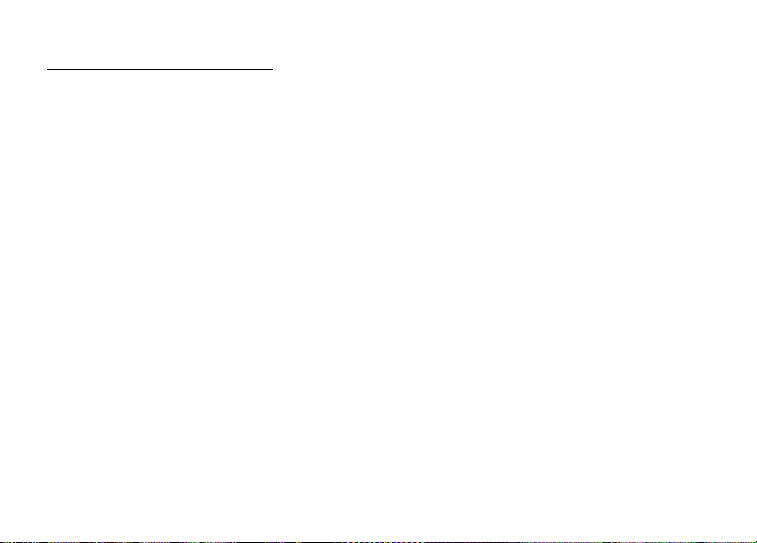
Πίνακας Περιεχομένων
Εισαγωγή ..................................................... 1
Χρήσιμες Λειτουργίες και Υπηρεσίες ......... 3
ΥΠΟΔΕΙΞΕΙΣ ΑΣΦΑΛΕΙΑΣ ........................... 4
ΕΚΘΕΣΗ ΣΤΙΣ ΡΑΔΙΟΣΥΧΝΟΤΗΤΕΣ
(RF) ............................................................. 5
ΠΛΗΡΟΦΟΡΙΕΣ ΣΧΕΤΙΚΑ ΜΕ ΤΗΝ
ΑΠΟΡΡΙΨΗ ΕΞΟΠΛΙΣΜΟΥ ..................... 6
ΑΠΟΣΠΑΣΗ ΤΗΣ ΠΡΟΣΟΧΗΣ ................ 7
ΧΕΙΡΙΣΜΟΣ ΠΡΟΪΟΝΤΟΣ ........................ 8
ΗΛΕΚΤΡΟΛΟΓΙΚΗ ΑΣΦΑΛΕΙΑ ........... 10
ΠΑΡΕΜΒΟΛΕΣ ........................................ 10
ΠΕΡΙΒΑΛΛΟΝ ΠΟΥ ΕΓΚΥΜΟΝΕΙ
ΚΙΝΔΥΝΟΥΣ ΕΚΡΗΞΗΣ ........................ 12
ΟΡΟΙ ΧΡΗΣΗΣ ............................................ 13
Λίστα των Λειτουργιών Μενού ................. 17
Το Τηλέφωνό σας ..................................... 18
Αξεσουάρ .................................................. 18
Ξεκινώντας ................................................ 19
Τοποθέτηση της Κάρτας SIM και της
Μπαταρίας ................................................. 21
Φόρτιση της Μπαταρίας ............................ 23
14 Πίνακας Περιεχομένων
Ενεργοποίηση
Τηλεφώνου σας .......................................... 24
Κλείδωμα Πληκτρολογίου ......................... 25
Ενδείξεις οθόνης ........................................25
Λειτουργίες Πλοήγησης ............................27
Λειτουργίες Κλήσης ...................................28
Πραγματοποίηση μίας Κλήσης .................. 28
Ταχεία Κλήση ............................................28
Επανάκληση .............................................. 29
Απάντηση μίας Κλήσης ............................. 29
Μενού Κλήσεων ........................................ 30
Εισαγωγή Χαρακτήρων ............................34
Αλλαγή των Γλωσσών Εισαγωγής ............ 34
Αλλαγή της Μεθόδου Εισαγωγής .............. 34
Χρήση Πρότυπων Κειμένων ..................... 35
Χρήση του Μενού ......................................36
Επαφές .......................................................37
Λίστα Επαφών ...........................................37
Προσθήκη Νέας Επαφής ........................... 38
Κατάσταση Μνήμης ..................................40
Λίστα Ταχείας Κλήσης
και Απενεργοποίηση του
.............................. 40
Page 16
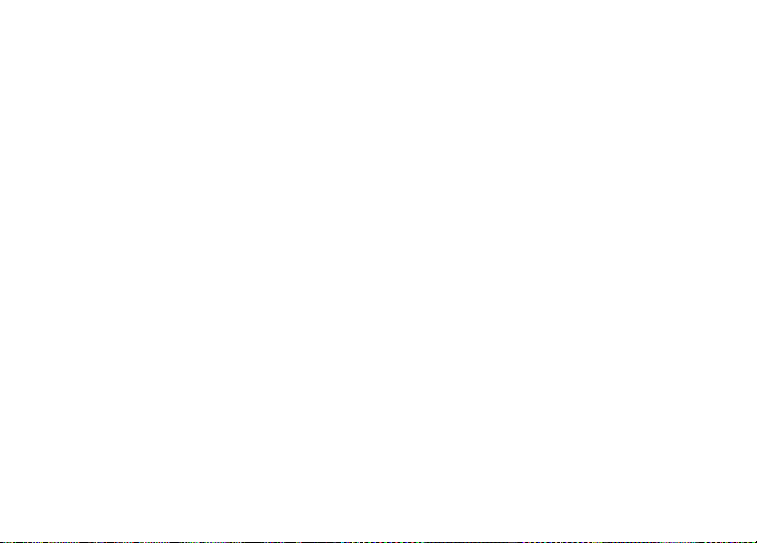
Αποστολή μίας Καταχώρησης Λίστας
Επαφών ......................................................41
Λήψη μίας Καταχώρησης Λίστας
Επαφών ......................................................41
Αρχείο Κλήσεων ........................................ 41
Λίστα Ταχείας Κλήσης .............................. 42
Προηγμένες Ρυθμίσεις ............................... 42
Οι αριθμοί μου ...........................................42
Μετρητής Δεδομένων ................................ 43
Χρεώσεις Κλήσεων ................................... 43
Κάμερα ....................................................... 45
Φωτογράφιση .............................................45
Εγγραφή Βίντεο .........................................49
Μηνύματα ................................................... 52
MMS ..........................................................52
Μήνυμα κειμένου ...................................... 55
Email ..........................................................58
Εκπομπή Κυψέλης ..................................... 60
Vodafone live! ............................................ 61
Εκκίνηση του WAP Browser ..................... 61
Περιήγηση σε μία σελίδα WAP ................. 61
Το υλικό μου .............................................. 63
Φωτογραφίες ..............................................63
Βίντεο .........................................................65
Λήψεις Java™ ............................................66
Ήχοι ............................................................68
Σελιδοδείκτες .............................................69
Κατάσταση Μνήμης ...................................70
Java™ ............................................71
Λήψεις
Java™ Εφαρμογές ......................................71
Φόρτωση αλλων .........................................71
Ρυθμίσεις ....................................................72
Πληροφορίες Java™ ..................................73
Εφαρμογές ................................................. 74
Vodafone Menu ..........................................74
Ξυπνητήρια ................................................74
Αριθμομηχανή ............................................75
Ηχογράφηση Φωνής ..................................76
Βοήθεια Τηλεφώνου ..................................76
Ημερολόγιο ................................................ 77
Ρυθμίσεις .................................................... 80
Ρύθμιση της Οθόνης ..................................80
Μελωδία ....................................................82
Προφίλ .......................................................82
Συνδεσιμότητα ...........................................86
Ημερομηνία & Ώρα ....................................88
Πίνακας Περιεχομένων 15
Page 17
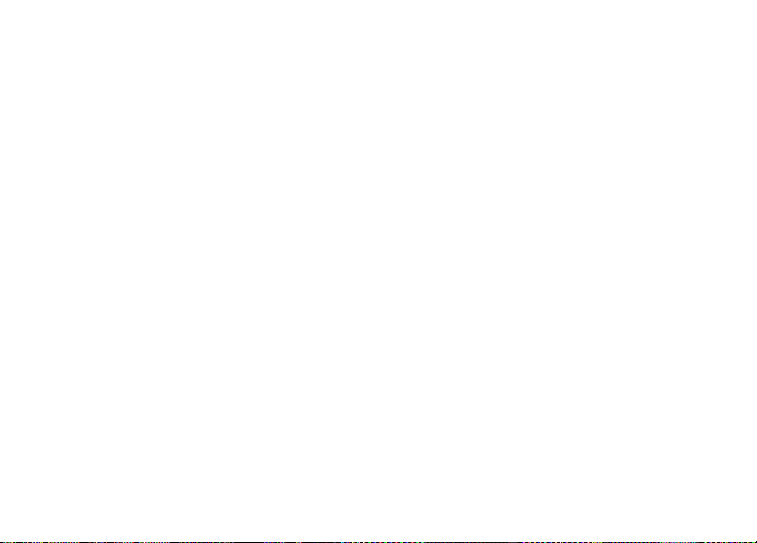
Ρυθμίσεις Κλήσεων ................................... 89
Αλλαγή της Γλώσσας ................................ 93
Δίκτυο ........................................................ 93
Ασφάλεια ................................................... 97
Επαναφορά Ρυθμίσεων ............................. 98
Σύνδεση του GX18 με τον
Υπολογιστή σας ........................................ 99
Απαιτήσεις Συστήματος ............................ 99
CAMagic Mobile ....................................... 99
Αντιμετώπιση Προβλημάτων ................. 100
Ευρετήριο ................................................. 102
16 Πίνακας Περιεχομένων
Page 18
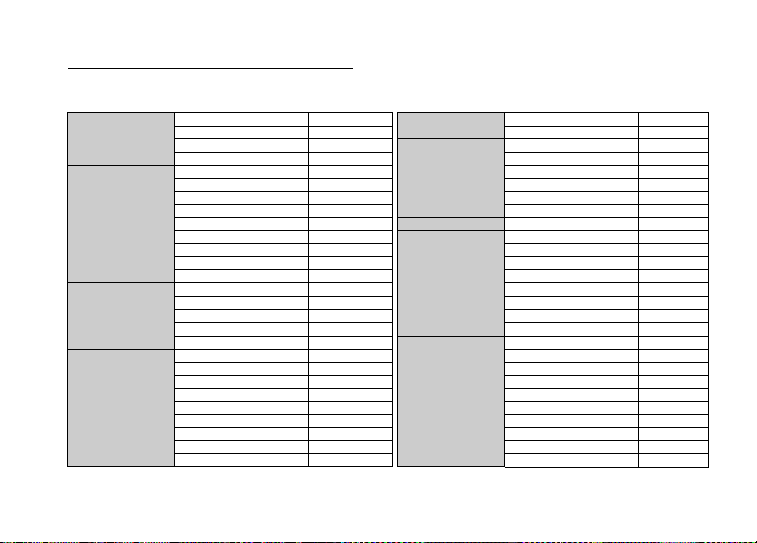
Λίστα των Λειτουργιών Μενού
Παρακάτω δίνεται μια λίστα με τις λειτουργίες του GX18.
Για λεπτομέρειες σχετικά με κάθε μία λειτουργία, ανατρέξτε στην αντίστοιχη σελίδα. Ο αντίστοιχος αριθμός μενού χρησιμοποιείται ως
συντόμευση. Για λεπτοµέρειες, δείτε σελίδα 36.
1 Λήψεις Java™
2 Vodafone live!
3 Εφαρμογές
4 Μηνύματα
1 Java™ Εφαρμογές (σ. 71)
2 Φόρτωση αλλων (σ. 71) 2 Εγγραφή Βίντεο (σ. 49)
3 Ρυθμίσεις (σ. 72)
4 Πληροφ. Java™ (σ. 73) 2 Βίντεο (σ. 65)
1 Vodafone live! (σ. 61) 3 Λήψεις Java™ (σ. 66)
2 Παιχνίδια 4 Ήχοι (σ. 68)
3 Ringtones - 5 Σελιδοδείκτες (σ. 69)
4 Wallpapers - 6 Κατάσταση Μνήμης (σ. 70)
5 Ενημέρωση - 7 Ημερολόγιο (σ. 77)
6 Αθλητικά 7 Find & Seek - 2
8 Chat - 3 Αρχείο κλήσεων (σ. 40)
9 Αναζήτηση - 4 Λίστα Ταχ . Κλήσ (σ. 40)
1 Vodafone Menu
2 Ξυπνητήρια (σ. 74) 6 Οι αριθμοί μου (σ. 42)
3 Αριθμομηχανή (σ. 75) 7 Μετρητής Δεδομ.(σ. 43)
4 Ηχογράφηση Φωνής (σ. 76)
5 Βοήθεια Τηλεφώνου (σ. 76)
1 Δημ. Μηνύματος (σ. 52, 55, 58) 2 Μελωδία (σ. 82)
2 MMS (σ. 52) 3 Προφίλ (σ. 82)
3 Μήνυμα κειμένου (σ. 55) 4 Συνδεσιμότητα (σ. 86)
4 Email (σ. 58) 5 Ηµ/νια & Ώρα (σ. 88)
5 MMS Photo Album - 6 Ρυθμίσεις Κλήσεων (σ. 89)
6 Vodafone Mail - 7 Γλώσσες (σ. 88)
7 VF Messenger - 8 Ρυθμίσεις Δικτύου (σ. 93)
8 Εκπομπή Κυψέλης (σ. 60) 9 Ασφάλεια (σ. 97)
9 Πληρ. Κυψέλης - 10 Επαναφ. Ρυθμ.(σ. 98)
*
5 Κάμε ρα
6 Το υλικό μου
(σ. 74) 5 Ειδικές Ρυθμ.(σ. 42)
8 Επαφές
9 Ρυθμίσεις
* Εξαρτάται από το περιεχόμενο της κάρτας SIM.
1 Φωτογράφιση (σ. 45)
1 Φωτογραφίες (σ. 63)
1 Λίστα Επαφών (σ. 37)
Προσθήκη νέας επαφής
8 Χρεώσεις Κλήσεων
1 Οθόνη (σ. 86)
(σ. 38)
(σ. 43)
*
Λίστα των Λειτουργιών Μενού 17
Page 19
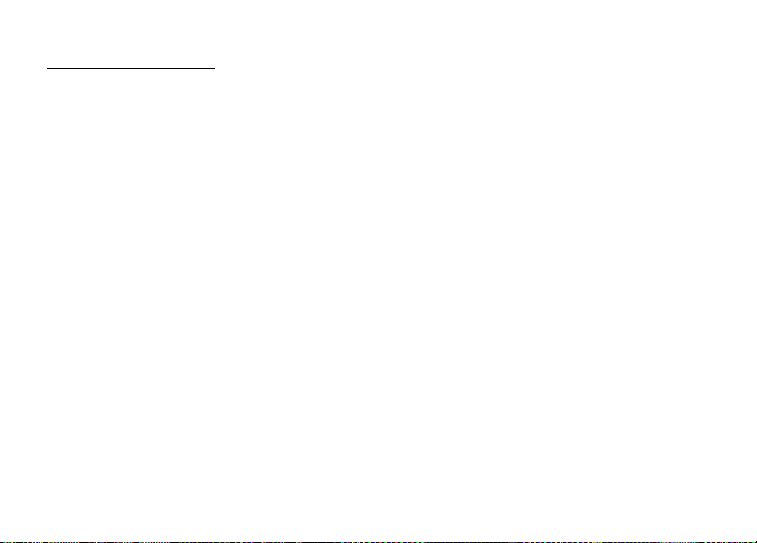
Το Τηλέφωνό σας
Παρακαλούμε, ελέγξτε προσεκτικά τα παρακάτω. Το
πλήρες αντικείμενο παράδοσης του τηλεφώνου σας πρέπει
να περιέχει τα εξής:
• Τηλέφωνο GSM 900/1800 GPRS
• Επαναφορτιζόμενη μπαταρία ιόντων λιθίου (Li-ion)
• Φορτιστή εναλλασσόμενου ρεύματος (AC)
•CD-ROM
• Οδηγός Χρήσης
• Γρήγορος Οδηγός Έναρξης
Αξεσουάρ
• Εφεδρική μπαταρία ιόντων λιθίου (XN-1BT18)
• Φορτιστής αυτοκινήτου (XN-1CL18)
• Φορτιστής εναλλασσόμενου ρεύματος (AC)
(XN-1QC19)
• Προσωπικό κιτ φορητών ακουστικών (XN-1ER18)
Τα προαναφερόμενα αξεσουάρ ενδέχεται να μην είναι
διαθέσιμα σε όλες τις χώρες.
Για περισσότερες λεπτομέρειες, επικοινωνήστε με τον
εμπορικό σας αντιπρόσωπο.
18 Το Τηλέφωνό σας
Page 20
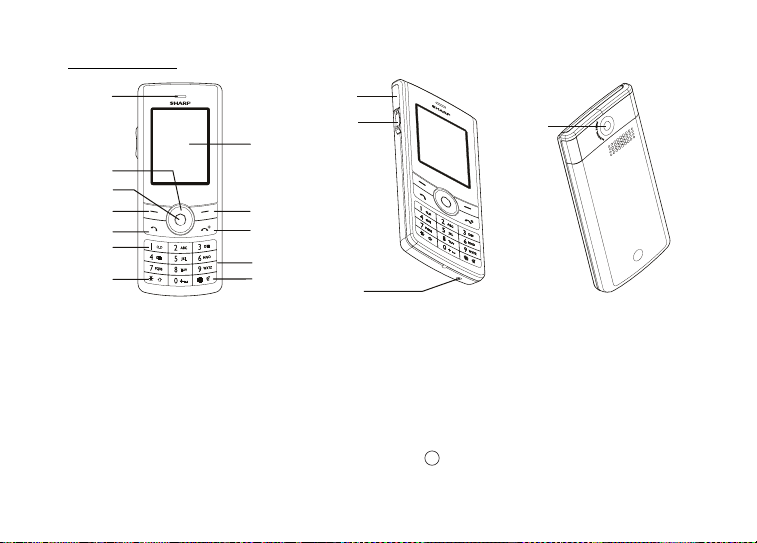
Ξεκινώντας
1
8
2
3
4
5
6
7
1. Ακουστικό
2. Πλήκτρα Πλοήγησης (Πλήκτρα Βέλους):
Πλήκτρα βέλους Επάνω/Κάτω:
a/b Εμφανίζουν καταχωρήσεις
9
10
11
12
Μετακινεί το δρομέα για την
επιλογή στοιχείων του μενού
κλπ.
της Λίστας Επαφών στην
κατάσταση αναμονής.
Τα a και b υποδεικνύουν
σε αυτό εγχειρίδιο τα
πλήκτρα αυτά.
13
14
15
Αριστερό πλήκτρο βέλους:
c
Δεξί πλήκτρο βέλους:
d
3. Κεντρικό Πλήκτρο:
16
Εμφανίζει τη λίστα Java™
Εφαρμογών στην κατάσταση
αναμονής.
Το c υποδεικνύει σε αυτό το
εγχειρίδιο το πλήκτρο αυτό.
Εμφανίζει τη λίστα
Αποθηκευμένων Φωτογραφιών
στην κατάσταση αναμονής.
Το d υποδεικνύει σε αυτό το
εγχειρίδιο το πλήκτρο αυτό.
Εμφανίζει το Κύριο μενού στην
κατάσταση αναμονής και
εκτελεί λειτουργίες.
Ξεκινώντας 19
Page 21
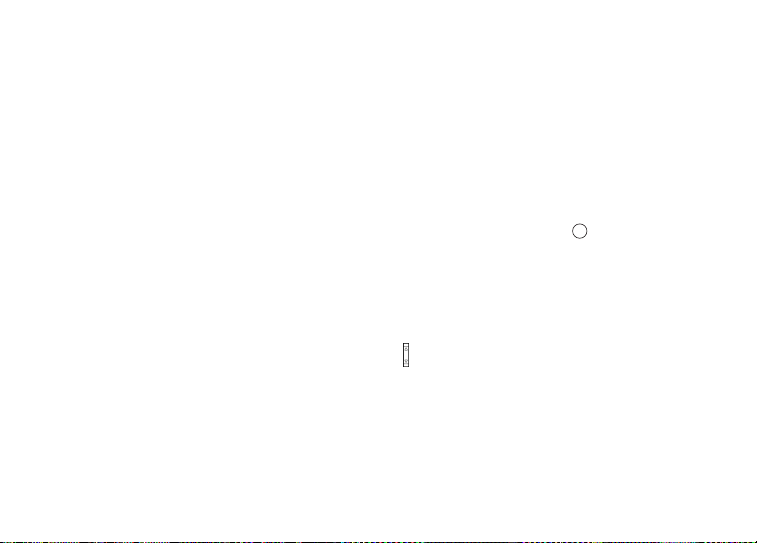
4. Αριστερό Πλήκτρο Ελέγχου:
A
5.
Πλήκτρο Αποστολής:
D
Πλήκτρο Τηλεφωνητή
6.
7.* /Πλήκτρο Εναλλαγής
8. Οθόνη
Δεξί Πλήκτρο Ελέγχου
9.
10. Πλήκτρο Τερματισμού και Ενεργοποίησης/
Απενεργοποίησης:
F Τερματίζει μια κλήση,
11. Πληκτρολόγιο
20 Ξεκινώντας
Εκτελεί τη λειτουργία στην κάτω
αριστερή πλευρά της οθόνης.
Κάνει ή αποδέχεται κλήσεις,
προβάλει το αρχείο κλήσεων
σε κατάσταση αναμονής.
:GΠιέστε και κρατήστε πιεσμένο
αυτό το πλήκτρο για να
συνδεθείτε αυτόματα με το
Κέντρο τηλεφωνητή.
(Εξαρτάται από την κάρτα SIM.)
:PΕναλλάσσει τον τύπο των
χαρακτήρων μεταξύ
τεσσάρων επιλογών: Abc,
ABC, 123 και abc.
:CΕκτελεί τη λειτουργία στην
κάτω δεξιά πλευρά της
οθόνης. Χρησιμοποιείται για
τη σύνδεση με το "Vodafone
live!" ανοίγοντας τον browser
στην κατάσταση αναμονής.
ενεργοποιεί και
απενεργοποιεί το τηλέφωνο.
12.Πλήκτρο #:
R
13.Εξωτερική Υποδοχή: Χρησιμοποιείται για τη
14.Πλευρικά Πλήκτρα Επάνω/Κάτω:
15.Μικρόφωνο
16.Φωτογραφική μηχανή
Εναλλάσσει τα σύμβολα οθόνης.
Πιέστε και κρατήστε πιεσμένο
αυτό το πλήκτρο στην οθόνη
εισαγωγής κειμένου για
εναλλαγή μεταξύ της μεθόδου
εισαγωγής με πολλαπλή πίεση
πλήκτρων και της μεθόδου
εισαγωγής T9.
Πιέστε και κρατήστε πιεσμένο
αυτό το πλήκτρο στην
κατάσταση αναμονής για να
εναλλαγή μεταξύ των Προφίλ
Κανονικό και Σιωπηλό.
Πιέστε και στη συνέχεια
R
από την κατάσταση
αναμονής για να ενεργοποιήσετε
την Ηχογράφηση φωνής.
σύνδεση του φορτιστή, του
ακουστικού ή του καλωδίου
μεταφοράς δεδομένων USB.
Μετακινούν το δρομέα για την
επιλογή στοιχείων του μενού,
ρυθμίζουν την ένταση του
ήχου του ακουστικού, κλπ.
Page 22
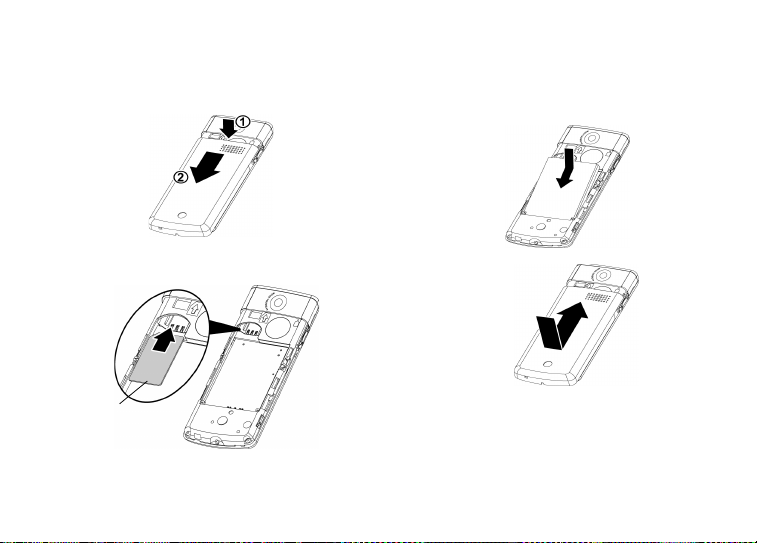
Τοποθέτηση της Κάρτας SIM και της
Μπαταρίας
1.
Αφαιρέστε το κάλυμμα της μπαταρίας όπως φαίνεται πιο
κάτω.
3. Κρατήστε την μπαταρία έτσι ώστε οι μεταλλικοί
ακροδέκτες της μπαταρίας να "κοιτάζουν" προς τα
κάτω, σύρετε τους οδηγούς που βρίσκονται στο επάνω
μέρος της μπαταρίας στις αντίστοιχες υποδοχές και,
στη συνέχεια, τοποθετήστε την.
2. Σύρετε και τοποθετήστε την κάρτα SIM στην υποδοχή
κάρτας SIM.
Κάρτα SIM
4. Επανατοποθετήστε το κάλυμμα της μπαταρίας.
Σημείωση
• Χρησιμοποιείτε πάντοτε με το κάλυμμα της μπαταρίας
κλειστό.
• Βεβαιωθείτε ότι χρησιμοποιείτε μόνο κάρτα SIM των 3V.
• Βεβαιωθείτε ότι χρησιμοποιείτε τη μπαταρία του βασικού
εξοπλισμού (XN-1BT18).
Ξεκινώντας 21
Page 23
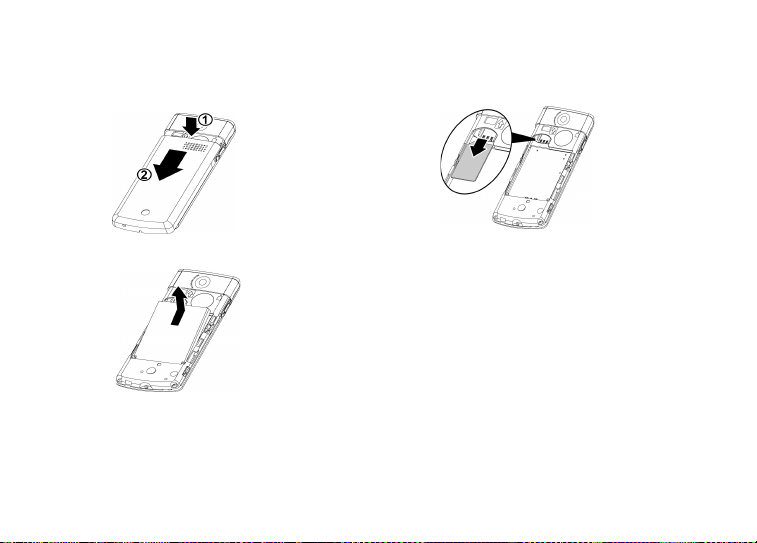
Αφαίρεση της Κάρτας SIM και της Μπαταρίας
1.
Βεβαιωθείτε ότι έχετε απενεργοποιήσει το τηλέφωνο και
αποσυνδέσει το φορτιστή και τα άλλα αξεσουάρ.
Αφαιρέστε
το κάλυμμα της μπαταρίας.
3. Πιέστε προς τα κάτω προσεκτικά ενώ συγχρόνως
σπρώχνετε την κάρτα SIM έξω από την υποδοχή της
κάρτας SIM.
2. Ανασηκώστε την μπαταρία από την προεξοχή και
αφαιρέστε την από το τηλέφωνο.
22 Ξεκινώντας
Απόρριψη της Μπαταρίας
Παρακαλούμε, διαβάστε τα παρακάτω στοιχεία που
αφορούν στην απόρριψη της μπαταρίας προκειμένου να
προστατέψετε το περιβάλλον:
• Παραδώστε για ανακύκλωση τη μεταχειρισμένη
μπαταρία στο κέντρο αποκομιδής απορριμμάτων της
περιοχής σας, στο κατάστημα αγοράς ή στο κέντρο
εξυπηρέτησης πελατών.
• Μην εκθέτετε την μπαταρία σε ακάλυπτες φλόγες, μην
την πετάτε μέσα σε νερό και μην την απορρίπτετε στα
κοινά οικιακά απορρίμματα.
Page 24
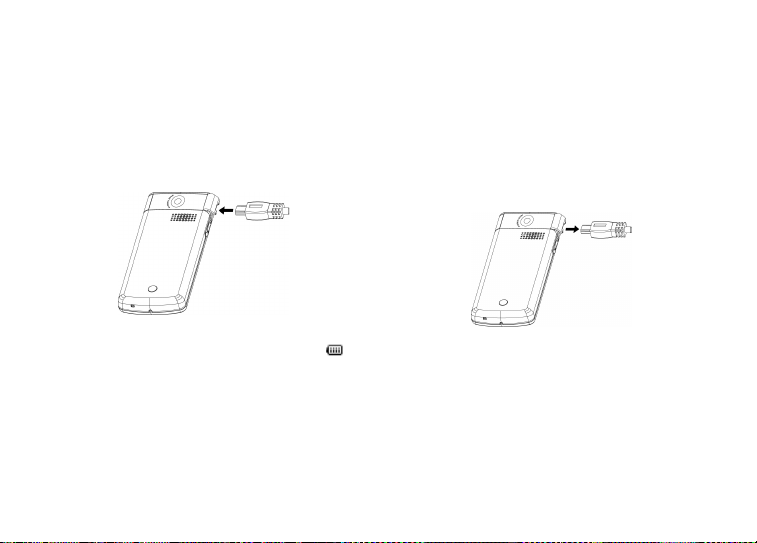
Φόρτιση της Μπαταρίας
Θα πρέπει να φορτίσετε την μπαταρία τουλάχιστον για 2
ώρες πριν χρησιμοποιήσετε για πρώτη φορά το τηλέφωνό
σας.
Χρήση του Φορτιστή
1. Ανοίξτε το κάλυμμα της εξωτερικής υποδοχής
σύνδεσης και συνδέστε το φορτιστή οριζόντια.
2. Συνδέστε το φορτιστή σε μία πρίζα ρεύματος.
Σημείωση
• Ο χρόνος φόρτισης ενδέχεται να διαφέρει, ανάλογα με την
κατάσταση της μπαταρίας ή ανάλογα με
συνθήκες. (Δείτε "Μπαταρία" στη σελίδα 13.)
Αποσύνδεση του Φορτιστή
Όταν ολοκληρωθεί η φόρτιση, το εικονίδιο ένδειξης της
μπαταρίας εμφανίζει την κατάσταση πλήρους φόρτισης.
τις διάφορες
1. Αποσυνδέστε το φορτιστή από την πρίζα ρεύματος.
2. Αποσυνδέστε το φορτιστή από την εξωτερική υποδοχή
του τηλεφώνου.
Κατά τη διάρκεια της φόρτισης του τηλεφώνου, το
κινούμενο εικονίδιο κατάστασης μπαταρίας ()
στην επάνω δεξιά πλευρά της οθόνης δείχνει την
τρέχουσα κατάσταση φόρτισης.
Τυπικός χρόνος φόρτισης: Περίπου 2 ώρες.
Σημείωση
• Μη χρησιμοποιείτε μη εγκεκριμένους φορτιστές, καθώς
μπορεί να προκαλέσουν βλάβες στο τηλέφωνο με
αποτέλεσμα να ακυρωθεί η εγγύηση. Παρακαλούμε, δείτε
"Μπαταρία" στη σελίδα 13 για περισσότερες
λεπτομέρειες.
• Εάν αποσυνδέσετε το φορτιστή με δύναμη, μπορεί να
προκληθεί δυσλειτουργία.
Ξεκινώντας 23
Page 25
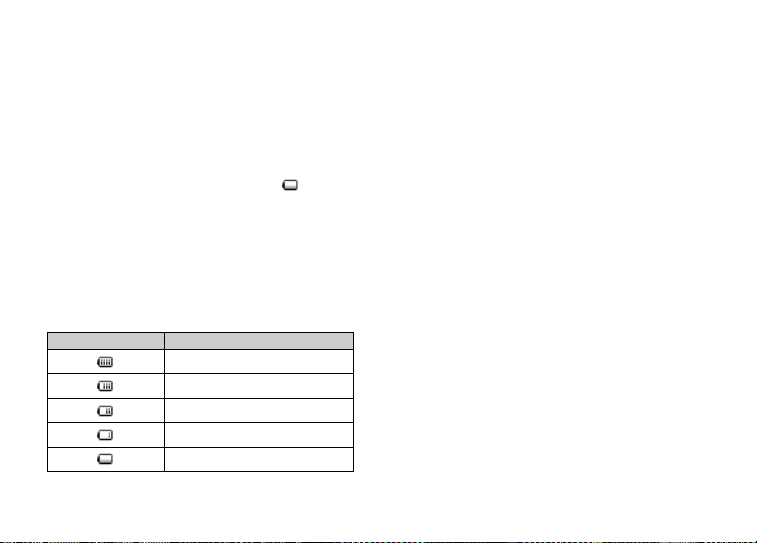
Φόρτιση με Χρήση του Φορτιστή Αυτοκινήτου
Ο προαιρετικός φορτιστής αυτοκινήτου τροφοδοτεί το
τηλέφωνο με ρεύμα από τον αναπτήρα του αυτοκινήτου.
Ένδειξη Στάθμης Φόρτισης Μπαταρίας
Η τρέχουσα στάθμη φόρτισης της μπαταρίας εμφανίζεται
στην επάνω δεξιά πλευρά της οθόνης.
Χαμηλή Μπαταρία κατά τη Χρήση
Όταν η μπαταρία αρχίσει να εξαντλείται, ακούγεται ένα
ηχητικό σήμα
οθόνη.
Όταν, ενώ χρησιμοποιείτε το τηλέφωνο, ακούσετε την
ηχητική προειδοποίηση "χαμηλής μπαταρίας", συνδέστε
το φορτιστή σας το συντομότερο δυνατό. Εάν συνεχίσετε
να χρησιμοποιείτε το τηλέφωνο, ενδεχομένως να μη
λειτουργήσει σωστά. Η μπαταρία μπορεί να κρατήσει
ακόμη πέντε λεπτά περίπου πριν το τηλέφωνο τεθεί
αυτόματα εκτός λειτουργίας
Ενδείξεις Μπαταρίας Στάθμη Φόρτισης
24 Ξεκινώντας
και εμφανίζεται το εικονίδιο "" στην
κατά τη διάρκεια της χρήσης.
Πλήρης φόρτιση της μπαταρίας
Μερική φόρτιση της μπαταρίας
Συνιστάται φόρτιση της μπαταρίας
Απαιτείται φόρτιση της μπαταρίας
Άδεια
Ενεργοποίηση και Απενεργοποίηση
του Τηλεφώνου σας
Για να ενεργοποιήσετε το τηλέφωνο, πιέστε και κρατήστε
πιεσμένο το F για 6 περίπου δευτερόλεπτα.
Εμφανίζεται η οθόνη αναμονής.
Για να απενεργοποιήσετε το τηλέφωνο, πιέστε και
κρατήστε πιεσμένο το F για 2 περίπου δευτερόλεπτα.
Εισαγωγή του Κωδικού PIN
Μόλις θέσετε το τηλέφωνο σε λειτουργία θα σας ζητηθεί
να εισάγετε τον κωδικό PIN (Personal Identification
Number), εφόσον έχετε
1. Εισαγάγετε τον κωδικό ΡΙΝ.
2. Πιέστε A.
Σημείωση
• Εάν πληκτρολογήσετε λανθασμένα τον κωδικό PIN σας
τρεις φορές διαδοχικά, η κάρτα SIM κλειδώνεται. Δείτε
"Ενεργοποίηση/Απενεργοποίηση του Κωδικού PIN" στη
σελίδα 97.
ενεργοποιήσει τη σχετική ρύθμιση.
Page 26
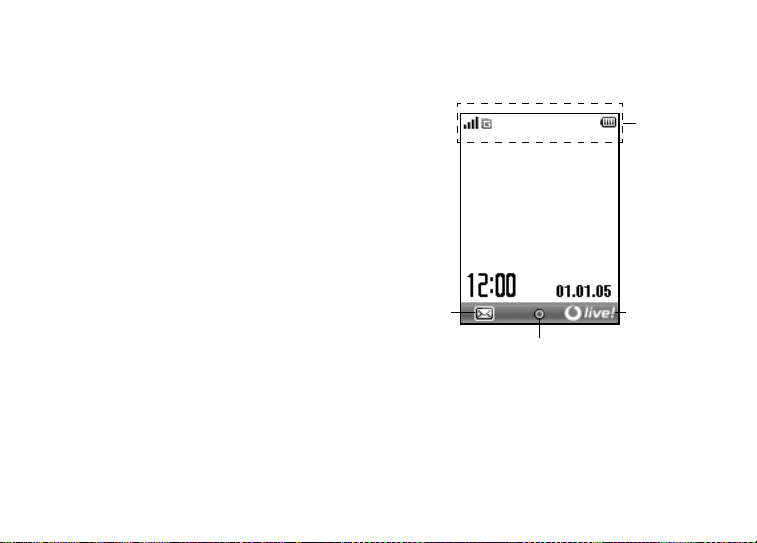
Κλείδωμα Πληκτρολογίου
Μπορείτε να κλειδώσετε το πληκτρολόγιο για να
αποτρέψετε το κατά λάθος πάτημα των πλήκτρων.
Κλείδωμα του Πληκτρολογίου
1. Πιέστε P, στη συνέχεια [Κλείδ.Πλ.] στην κατάσταση
αναμονής.
Τα πλήκτρα ελέγχου και το κεντρικό πλήκτρο δεν
εμφανίζονται όταν είναι κλειδωμένα.
Για να ξεκλειδώσετε, πιέστε P, στη συνέχεια [Ναι].
Συμβουλή
• Οι αριθμοί έκτακτης ανάγκης (112, κλπ.) μπορούν να
εισαχθούν και να κληθούν ανεξάρτητα από το κλείδωμα
του πληκτρολογίου.
• Για το αυτόματο
"Αυτόματο Κλείδωμα Πληκτρολογίου" στη σελίδα 97.
κλείδωμα του πληκτρολογίου, δείτε
Ενδείξεις οθόνης
Αριστερό
πλήκτρο
ελέγχου
Κεντρικό πλήκτρο
Ενδείξεις
κατάστασης
Δεξί πλήκτρο
ελέγχου
Ξεκινώντας 25
Page 27
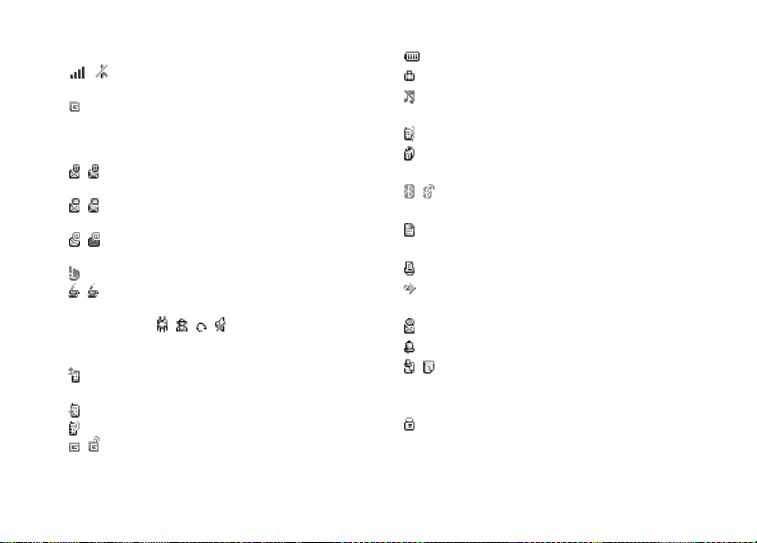
Ενδείξεις Κατάστασης
1. / : Ισχύς λαμβανόμενου σήματος / Εκτός
εμβέλειας του δικτύου
2. : Έχει ενεργοποιηθεί το GPRS και
βρίσκεστε εντός εμβέλειας —
αναβοσβήνει κατά τη διάρκεια μετάδοσης
GPRS.
3. / : Ειδοποιήσεις µηνυµάτων κειµένου [µη
αναγνωσµένα/θυρίδα πλήρης]
4. / : Ειδοποιήσεις MMS µηνυµάτων [µη
αναγνωσµένα/θυρίδα πλήρης]
5. / : Ειδοποιήσεις Email [µη αναγνωσµένα/
θυρίδα πλήρης]
6. : Ειδοποίηση WAP
7. / : Εφαρμογή Java™ [όταν
εκτελείται
(έγχρωμο) / σε αναστολή (γκρι)]
8. (Καμία ένδειξη)////:
Τρέχον προφίλ [Κανονικό / Συνάντηση /
Δραστηριότητα / Ακουστικό / Σιωπηλό]
9. : Οι εκτροπές "Όλες οι Κλήσεις" έχουν
οριστεί στη ρύθμιση "Ενεργό" (σελ.89)
10. : Εισερχόμενη κλήση
11. : Κλήση σε εξέλιξη
12. / : Τρέχουσα λειτουργία επικοινωνίας WAP
ή MMS [CSD / GPRS]
26 Ξεκινώντας
13. : Στάθμη φόρτισης της μπαταρίας
14. : Περιαγωγή εκτός του δικτύου
15. : Ένταση Κουδουνιού (σελ. 82) έχει
ρύθμιση "Σιωπηλό"
οριστεί η
16. : Δόνηση (σελ. 83) ενεργοποιημένη
17. : Συνδεδεμένο καλώδιο μεταφοράς
δεδομένων USB
18. / : Ρύθμιση ασύρματης σύνδεσης Bluetooth
[ενεργοποίηση / επικοινωνία]
19. : Λειτουργία επικοινωνίας δεδομένων
ενεργή
20. : Λειτουργία επικοινωνίας φαξ ενεργή
21. : Στα Εξερχόμενα περιλαμβάνονται μη
σταλμένα μηνύματα πολυμέσων
22. : Ειδοποίηση μηνύματος τηλεφωνητή
23. : Ημερήσιο ξυπνητήρι ενεργό
24. / : Ενεργοποίηση καταχώρησης
χρονοδιαγράμματος [με / χωρίς
ειδοποίηση υπενθύμισης]
25. : Κλείδωμα πληκτρολογίου (σελ.25,
σελ. 97) ενεργό
Page 28
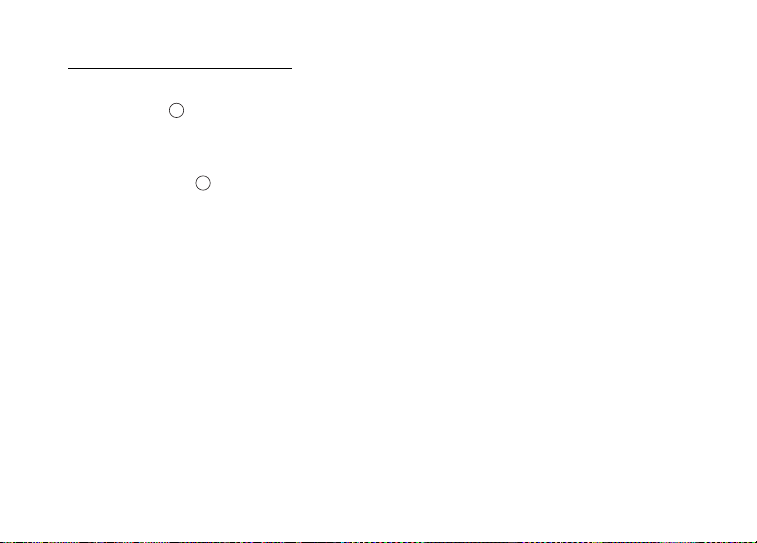
Λειτουργίες Πλοήγησης
Η πρόσβαση σε όλες τις εφαρμογές πραγματοποιείται από
το Κύριο μενού. Για να ανοίξετε το Κύριο μενού πιέστε το
κεντρικό πλήκτρο () στην κατάσταση αναμονής.
Για να εκκινήσετε τις εφαρμογές θα πρέπει να μαρκάρετε τα
στοιχεία του μενού και να επιλέξετε. Για να επιλέξετε ένα
στοιχείο του μενού (εμφανίζεται σε εισαγωγικά),
μετακινήστε
και στη συνέχεια πιέστε για να επιβεβαιώσετε την
επιλογή σας.
Σε ορισμένες διαδικασίες θα χρειαστεί να πιέσετε ένα από
τα πλήκτρα ελέγχου (εμφανίζονται σε αγκύλες), που
εμφανίζεται στην κάτω δεξιά ή αριστερή πλευρά της
οθόνης. Πιέστε το αντίστοιχο πλήκτρο ελέγχου (
Για να επιστρέψετε στην προηγούμενη οθόνη, πιέστε το δεξί
πλήκτρο ελέγχου εάν αυτό εμφανίζει την ένδειξη "Πίσω".
Για να κλείσετε το Κύριο μενού, πιέστε το δεξί πλήκτρο
ελέγχου εάν αυτό εμφανίζει την ένδειξη "Έξοδος".
Κάθε ενότητα σε αυτό τον οδηγό χρήσης ξεκινά με μία
λίστα των στοιχείων (εμφανίζονται με
πρέπει να επιλέξετε πριν εκτελέσετε τη διαδικασία που
περιγράφεται. Επιλέξτε κάθε στοιχείο για να αποκαλύψετε
την επόμενη ομάδα στοιχείων που πρέπει να επιλέξετε.
Ανοίξτε τα στοιχεία της υποενότητας αφού προηγουμένως
ανοίξετε τα στοιχεία που παρουσιάζονται στην κύρια
ενότητα.
Παράδειγμα:
"Κάμερα"
"Ποιότητα Ταινίας"
το δρομέα χρησιμοποιώντας a, b, c και d
A
ή C).
πλάγια γραφή
→
"Εγγραφή Βίντεο" → [Επιλ.] →
) που
Λειτουργίες Πλοήγησης 27
Page 29
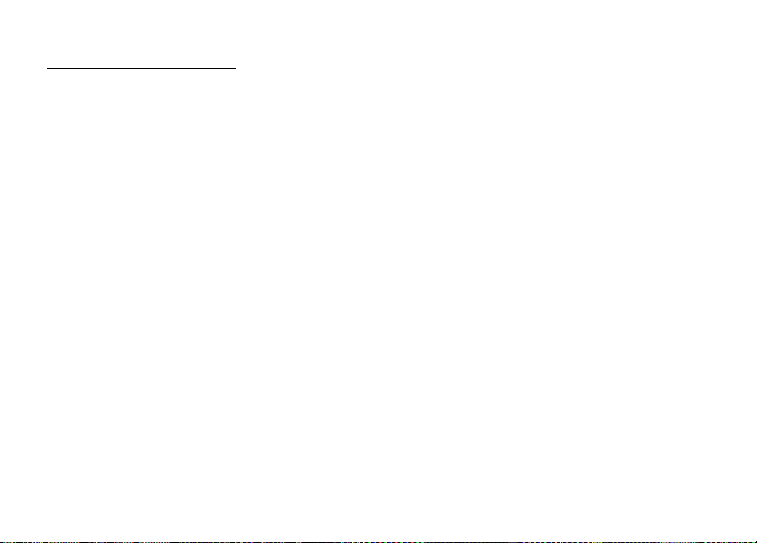
Λειτουργίες Κλήσης
Πραγματοποίηση μίας Κλήσης
1. Εισαγάγετε τον κωδικό περιοχής και τον αριθμό
τηλεφώνου που θέλετε να καλέσετε και πιέστε D για
να καλέσετε.
Εάν πληκτρολογήσετε λανθασμένο αριθμό, πιέστε
[Διαγρ.] για να διαγράψετε τον αριθμό αριστερά από το
δρομέα.
Κλήσεις Έκτακτης Ανάγκης
1. Εισάγετε τον αριθμό 112 (διεθνής αριθμός έκτακτης
ανάγκης) χρησιμοποιώντας το πληκτρολόγιο και
πιέστε D για να καλέσετε.
Σημείωση
• Οι κλήσεις έκτακτης ανάγκης ενδέχεται να μην είναι
διαθέσιμες σε όλα τα δίκτυα κινητής τηλεφωνίας όταν
χρησιμοποιούνται συγκεκριμένες υπηρεσίες δικτύου και/ή
λειτουργίες του τηλεφώνου. Για περισσότερες
πληροφορίες, επικοινωνήστε με τον παροχέα δικτύου.
Μπορείτε να χρησιμοποιήσετε αυτό τον Αριθμό έκτακτης
•
ανάγκης για να πραγματοποιήσετε μια κλήση έκτακτης
ανάγκης σε οποιαδήποτε χώρα, με ή χωρίς κάρτα SIM
τοποθετημένη στο τηλέφωνο, εφ' όσον βρίσκεστε εντός
εμβέλειας ενός δικτύου GSM.
28 Λειτουργίες Κλήσης
Διεθνείς Κλήσεις
1. Πιέστε και κρατήστε πιεσμένο το Q μέχρι να
εμφανιστεί το σύμβολο "+" (πρόθεμα διεθνών
κλήσεων).
2. Εισάγετε τον κωδικό χώρας, ακολουθούμενο από τον
κωδικό περιοχής (χωρίς το αρχικό μηδέν) και τον
αριθμό τηλεφώνου και πιέστε D για να καλέσετε.
Ταχεία Κλήση
Μπορείτε να καταχωρήσετε για ταχεία κλήση έως και 8
αριθμούς τηλεφώνου από τη μνήμη Λίστας Επαφών
(μνήμη Συσκευής και Κάρτας SIM). Μπορείτε να
καλέσετε τους αριθμούς χρησιμοποιώντας τα αριθμητικά
πλήκτρα (H έως O).
Για περισσότερες λεπτομέρειες σχετικά με την κατάρτιση
της Λίστας Ταχ. Κλήσης, δείτε "Λίστα Ταχείας Κλήσης"
στη σελίδα 40.
1. Για να καλέσετε έναν αριθμό χρησιμοποιώντας τη
λειτουργία ταχείας κλήσης, πιέστε και κρατήστε
πιεσμένο ένα από τα αριθμητικά πλήκτρα (H έως
O).
Ο αριθμός τηλεφώνου που είναι αποθηκευμένος στη
Λίστα Ταχ. Κλήσης καλείται.
Page 30

Επανάκληση
1. Πιέστε D στην κατάσταση αναμονής.
2.
Επιλέξτε τον αριθμό τηλεφώνου που θέλετε να καλέσετε.
3. Πιέστε D για να επανακαλέσετε τον αριθμό.
Αυτόματη Επανάκληση
Αυτή η ρύθμιση επιτρέπει την αυτόματη επανάκληση του
αριθμού εάν η πρώτη προσπάθεια κλήσης ήταν ανεπιτυχής
επειδή ο καλούμενος συνδρομητής ήταν απασχολημένος.
Εάν θέλετε να διακόψετε την επανάκληση πιέστε F ή
[Τέλος].
Ενεργοποίηση της Λειτουργίας Αυτόματης
Επανάκλησης
"Ρυθμίσεις"
Επανάκλ."
1. Επιλέξτε "Ενεργό" ή "Μη ενεργό".
Σημείωση
• Όταν λαμβάνετε μία εισερχόμενη κλήση, η λειτουργία
• Η Αυτόματη Επανάκληση δε διατίθεται για τις κλήσεις
→
"Ρυθμίσεις Κλήσεων" → "Αυτ.
Αυτόματης Επανάκλησης διακόπτεται.
φαξ και δεδομένων.
Απάντηση μίας Κλήσης
Μόλις ανιχνεύσει μία εισερχόμενη κλήση, το τηλέφωνο
κουδουνίζει.
1. Πιέστε D, ή [Απάντ.] για να απαντήσετε στην
κλήση.
Συμβουλή
• Όταν έχετε συνδέσει το προσωπικό κιτ φορητών ακουστικών
(προαιρετικός εξοπλισμός) στο τηλέφωνο, μπο ρείτε να
απαντάτε σε κλήσεις πιέζοντας το πλήκτρο Απάντησης.
• Εάν έχετε εγγραφεί στην υπηρεσία Αναγνώρισης Κλήσης
(CLI) και το δίκτυο του καλούντος μεταδίδει τον αριθμό
τηλεφώνου, τότε ο αριθμός του καλούντος θα εμφανιστεί
στην οθόνη. Εάν ο αριθμός και το όνομα του καλούντος
είναι αποθηκευμένα στη Λίστα Επαφών, τότε στην οθόνη
του τηλεφώνου θα εμφανιστεί ο αριθμός αλλά και το
όνομα του καλούντος.
• Εάν πρόκειται για έναν περιορισμένο αριθμό, στην οθόνη
θα εμφανιστεί το μήνυμα "Απόκρ. αριθμού".
• Όταν δέχεστε μια κλήση από ένα άτομο του οποίου τη
φωτογραφία έχετε καταχωρήσει στη Λίστα Επαφών, τότε
η ένδειξη εισερχόμενης κλήσης και η φωτογραφία θα
εμφανίζονται εναλλάξ στην οθόνη.
Λειτουργίες Κλήσης 29
Page 31

Χρήση του Μεγαφώνου
1. Κατά τη διάρκεια μίας κλήσης, πιέστε [Επιλ.].
2. Επιλέξτε "Ενεργ. μεγαφώνου". Το μεγάφωνο
ενεργοποιείται.
3. Επιλέξτε "Απενεργ. μεγαφώνου". Το μεγάφωνο
απενεργοποιείται.
Απόρριψη μιας Εισερχόμενης Κλήσης
1. Πιέστε F ή πιέστε και κρατήστε πιεσμένο ένα από τα
πλευρικά πλήκτρα, επάνω ή κάτω, ενώ το τηλέφωνο
κουδουνίζει, για να απορρίψετε την κλήση που δε
θέλετε να απαντήσετε.
Ενημέρωση του Καλούντος ότι είστε
Απασχολημένος
1. Πιέστε [Απασχ.] όταν το τηλέφωνο κουδουνίζει για να
στείλετε έναν τόνο απασχολημένου για να
ενημερώσετε τον καλούντα ότι δεν μπορείτε να
απαντήσετε στην κλήση.
30 Λειτουργίες Κλήσης
Μενού Κλήσεων
Το τηλέφωνό σας διαθέτει πρόσθετες λειτουργίες που
μπορούν να χρησιμοποιηθούν όταν μια κλήση είναι σε
εξέλιξη.
Ρύθμιση της Έντασης του Ακουστικού
Κατά τη διάρκεια μίας κλήσης, μπορείτε να ρυθμίσετε την
ένταση του ακουστικού (και την ένταση των φορητών
ακουστικών, εφόσον είναι συνδεδεμένα).
1. Κατά τη διάρκεια μίας κλήσης, πιέστε το επάνω ή κάτω
πλευρικό πλήκτρο για να εμφανιστεί η οθόνη Έντασης
Ακουστικού.
2. Πιέστε το επάνω πλευρικό πλήκτρο (ή a/d) για να
αυξήσετε την ένταση του ήχου κατά την κλήση, ή
πιέστε το κάτω πλευρικό πλήκτρο (ή b/c) για να
μειώσετε την ένταση.
Μπορείτε να επιλέξετε ανάμεσα σε πέντε επίπεδα
έντασης ήχου (επίπεδο 1 έως 5).
3. Πιέστε εάν η ένταση έχει ρυθμιστεί στο επίπεδο
που επιθυμείτε.
Το τηλέφωνο επιστρέφει στην οθόνη κλήσης αυτόματα
εάν δεν εκτελεστεί κάποια ρύθμιση.
Page 32

Θέση μίας Κλήσης σε Αναμονή
Αυτή η λειτουργία σας επιτρέπει να διαχειριστείτε
ταυτόχρονα δύο κλήσεις. Εάν θέλετε να πραγματοποιήσετε
μια δεύτερη κλήση ενώ συνομιλείτε ήδη με κάποιον,
μπορείτε να θέσετε την τρέχουσα συνομιλία σε αναμονή
για να καλέσετε έναν άλλο αριθμό.
Πραγματοποίηση Δεύτερης Κλήσης κατά τη Διάρκεια
μίας Κλήσης
1. Κατά τη διάρκεια μίας κλήσης πιέστε [Επιλ.].
2. Επιλέξτε "Αναμονή".
Η τρέχουσα κλήση τίθεται σε αναμονή.
3. Για να ανακτήσετε μία κλήση πιέστε [Επιλ.] και
επιλέξτε "Ανάκτηση".
4. Εισάγετε τον αριθμό τηλεφώνου που θέλετε να
καλέσετε ταυτόχρονα και, στη συνέχεια, πιέστε D.
Συμβουλή
• Μπορείτε, επίσης, αντί να εκτελέσετε τα βήματα 1 και 2,
να πραγματοποιήσετε μία δεύτερη κλήση
πληκτρολογώντας τον αριθμό τηλεφώνου κατά τη
διάρκεια της τρέχουσας κλήσης. Η τρέχουσα κλήση
τίθεται αυτόματα σε αναμονή.
Αναμονή Κλήσης
Αυτή η υπηρεσία σάς
εισερχόμενη κλήση ενώ έχετε ήδη μία κλήση σε εξέλιξη.
1. Κατά τη διάρκεια μίας κλήσης πιέστε [Επιλ.] και
επιλέξτε "Αναµ. & Απάντ." για να απαντήσετε στη
δεύτερη κλήση.
Η πρώτη κλήση τίθεται σε αναμονή και μπορείτε τώρα
να απαντήσετε στη δεύτερη κλήση.
2. Πιέστε [Επιλ.] και επιλέξτε "Εναλλαγή Κλήσ." για να
αλλάξετε μεταξύ των δύο κλήσεων.
3. Πιέστε [Επιλ.] και επιλέξτε "Τερματ. Κλήσης" για να
τερματίσετε την τρέχουσα κλήση και να επιστρέψετε
στην κλήση που έχει τεθεί σε αναμονή.
Σημείωση
• Για να μπορέσετε να χρησιμοποιήσετε την υπηρεσία
Αναμονής Κλήσης, θα χρειαστεί να ρυθμίσετε τη
λειτουργία "Αναμονή Κλήσ." στην επιλογή "Ενεργό"
(σελ. 90).
• Η υπηρεσία Αναμονής Κλήσης ενδέχεται να
διαθέσιμη σε όλα τα δίκτυα. Για περισσότερες
πληροφορίες, επικοινωνήστε με τον παροχέα δικτύου.
• Εάν δεν επιθυμείτε να απαντήσετε στη δεύτερη κλήση
πιέστε [Απασχ.] ή πιέστε [Επιλ.] και επιλέξτε
"Απασχοληµένο" ή "Απόρριψη" στο βήμα 1. Εάν
επιλέξετε "Απόρριψη" η δεύτερη κλήση αποθηκεύεται στο
αρχείο κλήσεων ως αναπάντητη κλήση.
ειδοποιεί για μία δεύτερη
μην είναι
Λειτουργίες Κλήσης 31
Page 33

Πρόσβαση στο Μενού Μήνυμα κειμένου κατά τη
Διάρκεια μίας Κλήσης
1. Κατά τη διάρκεια μίας κλήσης πιέστε [Επιλ.] και
επιλέξτε "Μήνυμα κειμένου".
Υπάρχουν οι παρακάτω επιλογές: "Δημ. Μηνύματος"
για να δημιουργήσετε ένα Μήνυμα κειμένου, ή
"Εισερχόμενα", "Σταλμένα", ή "Πρόχειρα" για
πρόσβαση στον αντίστοιχο φάκελο. Για λεπτομέρειες
σχετικά με τα Μυνήματα κειμένου, δείτε "Μήνυμα
κειμένου" στη σελίδα 55.
Κλήση Συνδιάσκεψης
Η Κλήση συνδιάσκεψης είναι
από 2 συμμετέχοντες. Μπορείτε να συμπεριλάβετε έως και
5 συμμετέχοντες σε μία κλήση συνδιάσκεψης.
Πραγματοποίηση μίας Κλήσης Συνδιάσκεψης
Για να πραγματοποιήσετε μία κλήση συνδιάσκεψης, θα
πρέπει να έχετε μία ενεργή κλήση και να έχετε θέσει μία
άλλη σε αναμονή.
1. Κατά τη διάρκεια μίας κλήσης πιέστε [Επιλ.] και
επιλέξτε "Πολλοί συνομιλ." για να απαντήσετε στη
δεύτερη κλήση.
2. Επιλέξτε "Συνδιάσκ. Όλοι" για να συμμετάσχετε στην
κλήση συνδιάσκεψης.
3. Πιέστε F για να τερματίσετε την κλήση
συνδιάσκεψης.
32 Λειτουργίες Κλήσης
μία κλήση με περισσότερους
Σημείωση
• Η υπηρεσία κλήσης συνδιάσκεψης ενδέχεται να μην είναι
διαθέσιμη σε όλα τα δίκτυα. Για περισσότερες
πληροφορίες, επικοινωνήστε με τον παροχέα δικτύου.
• Στο βήμα 2, έχετε τις παρακάτω εναλλακτικές επιλογές για
την Κλήση συνδιάσκεψης:
• Για να θέσετε όλους τους συμμετέχοντες σε αναμονή,
επιλέξτε
"Αναµονή Όλοι".
• Για να θέσετε όλους τους συμμετέχοντες σε αναμονή
εκτός αυτού της τρέχουσας κλήσης, επιλέξτε
"Ιδιωτική".
• Για να τερματίσετε την κλήση με όλους τους
συμμετέχοντες, επιλέξτε "Τερματ. Όλων".
• Για να αποσυνδεθείτε από την κλήση συνδιάσκεψης
επιτρέποντας όμως στους υπόλοιπους συμμετέχοντες να
συνεχίσουν τη συνομιλία, επιλέξτε "Μεταφορά".
• Για να θέσετε σε αναμονή την τρέχουσα κλήση και να
συνεχίσετε την κλήση συνδιάσκεψης με τους
υπόλοιπους συμμετέχοντες, επιλέξτε "Εξαίρεση".
• Για να απορρίψετε την προσθήκη νέων συμμετεχόντων
στην τρέχουσα συνδιάσκεψη, επιλέξτε εναλλακτικά
"Απόρριψη" ή μπορείτε να στείλετε τόνο
απασχολημένου επιλέγοντας "Απασχολημένο".
Page 34

Προσθήκη Νέων Συμμετεχόντων σε μία Κλήση
Συνδιάσκεψης
1. Πιέστε [Επιλ.] και επιλέξτε "Κλήση".
2. Εισαγάγετε τον αριθμό τηλεφώνου που θέλετε να
συμπεριλάβετε στην κλήση συνδιάσκεψης και πιέστε
D για να καλέσετε.
3. Πιέστε [Επιλ.] και επιλέξτε "Πολλοί συνομιλ.".
4. Επιλέξτε "Συνδιάσκ. Όλοι" για να συμμετάσχετε στην
κλήση συνδιάσκεψης.
Εάν θέλετε να προσθέσετε κι άλλους συμμετέχοντες,
επαναλάβετε τα βήματα 1 έως 4.
Τερματισμός της Κλήσης με ένα Συμμετέχοντα στην
Κλήση Συνδιάσκεψης
1. Κατά τη διάρκεια μίας κλήσης συνδιάσκεψης,
μαρκάρετε το άτομο που θέλετε να αποσυνδέσετε από
την κλήση συνδιάσκεψης.
2. Πιέστε [Επιλ.] και επιλέξτε "Τερματ. Κλήσης".
Πραγματοποίηση Ιδιωτικής Συνομιλία με Έναν από
τους Συμμετέχοντες
Εάν θέλετε να έχετε μια ιδιωτική συνομιλία με κάποιον
από τους συμμετέχοντες, μπορείτε να επιλέξετε το
συμμετέχοντα από τη λίστα συνδιάσκεψης και να θέσετε
τους υπόλοιπους συμμετέχοντες σε αναμονή.
1. Κατά τη διάρκεια μίας κλήσης συνδιάσκεψης επιλέξτε
το άτομο με το οποίο θέλετε να συνομιλήσετε.
2. Πιέστε [Επιλ.] και επιλέξτε "Πολλοί συνομιλ.".
3. Επιλέξτε "Ιδιωτική".
4. Όταν τελειώσετε την ιδιωτική συνομιλία, πιέστε
[Επιλ.] και μαρκάρετε "Πολλοί συνομιλ.".
5. Επιλέξτε "Συνδιάσκ. Όλοι" για να επιστρέψετε στην
κλήση συνδιάσκεψης.
Σίγαση του Μικροφώνου
1. Κατά τη διάρκεια μίας κλήσης, πιέστε [Σιωπηλό] για
να απενεργοποιήσετε το μικρόφωνο.
Για να καταργήσετε τη σίγαση του μικροφώνου, πιέστε
[Μη Σιωπ.].
Λειτουργίες Κλήσης 33
Page 35

Εισαγωγή Χαρακτήρων
Για να εισαγάγετε χαρακτήρες όταν δημιουργείτε
καταχωρήσεις Λίστας Επαφών, γραπτά μηνύματα ή
μηνύματα πολυμέσων κλπ., πιέστε τα αντίστοιχα πλήκτρα.
Στη μέθοδο εισαγωγής με πολλαπλή πίεση πλήκτρων,
πιέστε επανειλημμένα κάθε πλήκτρο μέχρι να εμφανιστεί ο
χαρακτήρας που θέλετε. Για παράδειγμα, πιέστε το H μία
φορά για να εμφανιστεί το γράμμα "A" ή δύο
εμφανιστεί το γράμμα "B".
Πιέστε τα παρακάτω πλήκτρα για:
: Εισαγωγή:
G
. (τελεία) , (κόμμα) - (παύλα) ? !
’ (απόστροφος) @ :1
: Εισαγωγή:
Q
(κενό) 0
: Εναλλάσσει τον τύπο των χαρακτήρων μεταξύ
P
τεσσάρων επιλογών:
Abc, ABC, 123 και abc.
: Εισαγωγή άλλων χαρακτήρων.
R
Πιέστε και κρατήστε πατημένα τα παρακάτω πλήκτρα για:
G-O
34 Εισαγωγή Χαρακτήρων
: QΕισαγωγή αριθμών 0 - 9.
φορές για να
Αλλαγή των Γλωσσών Εισαγωγής
Μπορείτε να αλλάξετε τη γλώσσα εισαγωγής στην οθόνη
εισαγωγής κειμένου.
1. Στην οθόνη εισαγωγής κειμένου πιέστε [Επιλ.].
2. Επιλέξτε "Γλώσσα Εισαγωγ.".
3. Επιλέξτε τη γλώσσα που επιθυμείτε.
Αλλαγή της Μεθόδου Εισαγωγής
Μέθοδος Εισαγωγής Κειμένου T9
Η μέθοδος εισαγωγής κειμένου T9 επιτρέπει τη γρήγορη
και εύκολη εισαγωγή κειμένου. Όταν ενεργοποιηθεί η
μέθοδος εισαγωγής κειμένου T9, το εικονίδιο
εμφανίζεται στην οθόνη εισαγωγής κειμένου.
1. Στην οθόνη εισαγωγής κειμένου πιέστε και κρατήστε
πιεσμένο το R για να ενεργοποιήσετε τη μέθοδο
εισαγωγής T9.
2. Πιέστε [Επιλ.].
3. Επιλέξτε "Μέθοδ. Εισαγωγής".
4. Επιλέξτε τη μέθοδο εισαγωγής.
5. Πιέστε κάθε πλήκτρο μία φορά για το γράμμα που
θέλετε να εισαγάγετε και το οποίο αντιστοιχεί στο
συγκεκριμένο πλήκτρο.
Για να εισαγάγετε τη λέξη "Πώς", πιέστε M O M.
6. Εάν η λέξη που εμφανίζεται δεν είναι αυτή που θέλετε,
πιέστε a ή b μέχρι να μαρκάρετε τη σωστή λέξη.
7. Πιέστε για να επιλέξετε τη λέξη.
Page 36

Σημείωση
• Εάν η σωστή λέξη δεν εμφανίζεται στο βήμα 6, εισαγάγετε
τη σωστή λέξη ξανά αφού προηγουμένως επιστρέψετε στη
μέθοδο εισαγωγής κειμένου με πολλαπλή πίεση πλήκτρων.
• Όταν είστε στην οθόνη εισαγωγής, υπάρχουν τέσσερις
μέθοδοι εισαγωγής κειμένου που μπορείτε να επιλέξετε, οι
οποίες είναι οι εξής:
: Το πρώτο γράμμα κεφαλαίο
: Όλα κεφαλαία
: Όλα πεζά
: Αριθμοί
Συμβουλή
• Εάν πιέσετε Q αντί του βήματος 7, εισάγεται κενό
διάστημα μετά την επιλεγμένη λέξη.
Σύμβολα και Σημεία Στίξης
1. Στην οθόνη εισαγωγής κειμένου πιέστε [Επιλ.].
2. Επιλέξτε "Προσθ. Συµβόλου".
3. Επιλέξτε το σύμβολο που επιθυμείτε.
Το Λεξικό μου
Μπορείτε να δημιουργήσετε τη δική σας λίστα λέξεων για
τη μέθοδο εισαγωγής κειμένου Τ9.
1. Στην οθόνη εισαγωγής κειμένου, στη μέθοδο
εισαγωγής κειμένου Τ9 πιέστε [Επιλ.].
2. Επιλέξτε "Το Λεξικό μου".
3. Επιλέξτε "Προσθήκη νέας λέξης" και εισάγετε τη λέξη
που επιθυμείτε.
Για να εισάγετε μία λέξη στη λίστα
1. Στην οθόνη εισαγωγής κειμένου, στη μέθοδο
εισαγωγής κειμένου Τ9 πιέστε [Επιλ.].
2. Επιλέξτε "Το Λεξικό μου".
3. Μαρκάρετε τη λέξη που επιθυμείτε.
4. Πιέστε [Επιλ.] και επιλέξτε "Επεξεργασία".
5. Επεξεργαστείτε τη λέξη.
Χρήση Πρότυπων Κειμένων
Όταν εισάγετε χαρακτήρες, μπορείτε να χρησιμοποιήσετε
τις προτάσεις που έχουν καταχωρηθεί στα Πρότυπα
Κείμενα.
1. Στην οθόνη εισαγωγής κειμένου μετακινήστε το
δρομέα στη θέση που θέλετε να εισάγετε το πρότυπο.
2. Πιέστε [Επιλ.].
3. Επιλέξτε "Πρότυπα Κείμενα".
4. Επιλέξτε το πρότυπο κείμενο που επιθυμείτε.
Το επιλεγμένο πρότυπο κείμενο εισάγεται.
Εισαγωγή Χαρακτήρων 35
Page 37

Χρήση του Μενού
Πρόσβαση
1. Πιέστε στην κατάσταση αναμονής.
Εμφανίζεται το Κύριο μενού.
2. Μετακινηθείτε στη θέση που θέλετε.
3. Πιέστε για πρόσβαση στην εκάστοτε λειτουργία.
36 Χρήση του Μενού
Πλήκτρα Συντόμευσης
Μπορείτε να έχετε συντομότερη πρόσβαση στα
καθορισμένα μενού, πιέζοντας και τα αριθμητικά
πλήκτρα που αντιστοιχούν στον αριθμό που έχει το κάθε
μενού μέσα στο Κύριο μενού. Ανατρέξτε στον παρακάτω
πίνακα για παραπομπή.
Οι συντομεύσεις αναφέρονται στις επικεφαλίδες του
παρόντος εγχειριδίου. Για παράδειγμα: "M 9-7".
Παράδειγμα:
Σημείωση
• Τα πλήκτρα συντόμευσης λειτουργούν μόνον για τα τρία
πρώτα επίπεδα του μενού.
Πρόσβαση στο Υπομενού "Γλώσσες"
με Χρήση Πλήκτρων Συντόμευσης
Πιέστε O M.
Page 38

Επαφές
Λίστα Επαφών
Στη Λίστα Επαφών µπορείτε να αποθηκεύσετε τους
αριθµούς τηλεφώνου και τις διευθύνσεις Email των φίλων
σας, των µελών της οικογένειάς σας και των συνεργατών
σας.
Ανάλογα με το μέγεθος της καταχώρησης, στο τηλέφωνό
σας μπορούν να αποθηκευτούν έως και 500 καταχωρήσεις
περίπου. Σε μία Λίστα Επαφών, μπορείτε να αποθηκεύσετε
τα παρακάτω στοιχεία
Στοιχεία που αποθηκεύονται στη μνήμη του
τηλεφώνου
Όνομα
Επώνυμο
Προσωπικό Κινητό
Προσωπικό Τηλέφ.
Τηλέφωνο Γραφείου
Προσωπικό Email
Επαγγελµατ. Email
Ομάδα
Διεύθυνση
Σημείωση
(M 8)
(M 8-1)
.
Στοιχεία που αποθηκεύονται στη μνήμη της κάρτας SIM
Όνομα: Ο αριθμός χαρακτήρων που μπορούν
Τηλέφωνο: Έως 40 ψηφία
Χρησιμοποιώντας τη λειτουργία ασύρματης σύνδεσης
Bluetooth, μπορείτε να στείλετε τη Λίστα Επαφών σε έναν
ηλεκτρονικό υπολογιστή και να την αποθηκεύσετε εκεί για
να μην τη χάσετε.
Επιλογή της Μνήμης Αποθήκευσης
"Επαφές"
χρησιμοποιείται"
1. Επιλέξτε μια θέση αποθήκευσης για τις Επαφές:
"SIM", "Συσκευή" ή "Ερώτηση πάντα".
Συμβουλή
• Η επιλογή "Ερώτηση πάντα" σας προτρέπει να επιλέγετε
τη μνήμη κάθε φορά που αποθηκεύετε μία νέα
καταχώρηση.
να αποθηκευτούν διαφέρει ανάλογα
με την κάρτα SIM που
χρησιμοποιείτε.
→
"Ειδικές Ρυθμ." → "Η μνήμη
Επαφές 37
Page 39

Προσθήκη Νέας Επαφής
Μπορείτε να επιλέξετε είτε τη μνήμη του τηλεφώνου είτε
τη μνήμη της κάρτας SIM για να αποθηκεύσετε τη νέα
καταχώρηση. Για αλλαγή της θέσης αποθήκευσης, δείτε
"Επιλογή της Μνήμης Αποθήκευσης" στη σελίδα 37.
Το πλήθος των αριθμών τηλεφώνου που μπορείτε να
αποθηκεύσετε στην κάρτα SIM εξαρτάται από τη
χωρητικότητά της. Για περισσότερες πληροφορίες,
επικοινωνήστε με τον παροχέα δικτύου.
→
"Επαφές"
Εάν επιλέξετε "Ερώτηση πάντα" για τη μνήμη που θα
χρησιμοποιηθεί, τότε μπορείτε να επιλέξετε ανάμεσα "Στη
μνήμη Συσκ." ή "Στη μνήμη SIM".
1. Επιλέξτε το πεδίο που θέλετε να συμπληρώσετε και
"Προσθήκη νέας επαφής"
εισάγετε τη σχετική πληροφορία.
(M 8-2)
2. Πιέστε [Αποθήκ.] όταν τελειώσετε.
Συμβουλή
• Για να δημιουργήσετε μία καταχώρηση θα πρέπει να
συμπληρώσετε τουλάχιστον ένα πεδίο. Εάν δημιουργήσετε
μία νέα καταχώρηση στην κάρτα SIM, θα πρέπει να
εισάγετε έναν αριθμό τηλεφώνου.
38 Επαφές
Ορισμός ενός Εικονιδίου Ομάδας σε
Καταχωρήσεις
Μπορείτε να ορίσετε εικονίδια ομάδων όταν αποθηκεύετε
καταχωρήσεις Επαφών, έτσι ώστε να μπορείτε να τις
βρίσκετε και να τις επεξεργάζεστε εύκολα.
"Επαφές"
Συσκ." → "Ομάδα"
1. Επιλέξτε την ομάδα που επιθυμείτε.
Προσθήκη μιας Μικρογραφίας Φωτογραφίας
(Σύνοψη) σε μια Καταχώρηση
Μπορείτε να προσθέσετε Μικρογραφίες σε νέες ή
υπάρχουσες καταχωρήσεις επαφών.
"Επαφές"
1. Μαρκάρετε την επιθυμητή καταχώρηση συσκευής.
→
"Προσθήκη νέας επαφής" → "Στη μνήμη
→
"Λίστα Επαφών"
2. Πιέστε [Επιλ.] και επιλέξτε "Επεξεργασία".
3. Πιέστε [Επιλ.] και επιλέξτε "Εικόνα".
4. Επιλέξτε τη φωτογραφία που επιθυμείτε.
5. Πιέστε [Αποθήκ.] όταν τελειώσετε.
Σημείωση
• Από την καταχώρηση της Λίστας Επαφών που έχει μια
μικρογραφία, μπορείτε να την αλλάξετε ή να την
διαγράψετε επιλέγοντας "Αλλαγή" ή "Αφαίρεση" μετά από
το βήμα 3.
• Εάν διαγράψετε από τις Αποθηκευμένες Φωτογραφίες μία
φωτογραφία, θα διαγραφεί και η αντίστοιχη μικρογραφία
φωτογραφίας.
Page 40

Αντιγραφή Μεμονωμένης Καταχώρησης από τη
Συσκευή στην Κάρτα SIM
"Επαφές"
1. Επιλέξτε την καταχώρηση που επιθυμείτε.
2. Πιέστε [Επιλ.] και επιλέξτε "Αντιγρ. στη SIM" ή
3. Επιλέξτε τον αριθμό τηλεφώνου που επιθυμείτε και
Μετακίνηση Καταχωρήσεων Λίστας Επαφών
μεταξύ Κάρτας SIM και Συσκευής
"Επαφές"
1. Επιλέξτε "Από SIM σε Συσκευή" ή "Από Συσκευή σε
→
"Λίστα Επαφών"
"Αντιγρ. στη Συσκευή".
πιέστε "Επιλογή".
→
"Ειδικές Ρυθμ." → "Μετακίνηση όλων"
SIM".
Εμφανίζεται αυτόματα η οθόνη επιβεβαίωσης, η οποία
σας ρωτά εάν θέλετε να γίνει η μετακίνηση ή όχι.
Εύρεση Ονόματος και Αριθμού
"Επαφές"
→
1. Εισάγετε τα πρώτα γράμματα του ονόματος
Συμβουλή
• Μπορείτε να επιλέξετε τη θέση Επαφών από "Μνήμη
Συσκευής", "Μνήμη SIM" ή "Και τα δύο" πριν την
αναζήτηση.
• Για να εμφανίσετε τις λεπτομέρειες του στοιχείου, όπως τη
διεύθυνση, μαρκάρετε το στοιχείο που θέλετε, πιέστε
[Επιλ.] και
Κλήση από τη Λίστα Επαφών
"Επαφές"
1. Μαρκάρετε την καταχώρηση που επιθυμείτε και πιέστε
Συμβουλή
• Μπορείτε ακόμη να καλέσετε από την οθόνη
λεπτομερειών της "Λίστας Επαφών". Στην οθόνη
λεπτομερειών, επιλέξτε τον αριθμό τηλεφώνου που θέλετε
και πιέστε D.
"Λίστα Επαφών"
Τα αποτελέσματα της αναζήτησης εμφανίζονται σε
αλφαβητική σειρά.
επιλέξτε "Επεξεργασία".
→
"Λίστα Επαφών"
D.
Επαφές 39
Page 41

Επεξεργασία Καταχωρήσεων της Λίστας
Επαφών
→
"Επαφές"
1. Επιλέξτε την επιθυμητή καταχώρηση.
"Λίστα Επαφών"
2. Πιέστε [Επιλ.] και επιλέξτε "Επεξεργασία".
3. Τροποποιήστε τις πληροφορίες.
4. Πιέστε [Αποθήκ.] όταν τελειώσετε.
Διαγραφή Καταχωρήσεων της Λίστας Επαφών
Διαγραφή Όλων των Καταχωρήσεων Επαφών
→
"Επαφές"
1. Επιλέξτε "Καταχωρ. Συσκευής" ή "Καταχωρήσεις
Διαγραφή μίας Καταχώρησης Επαφής
"Επαφές"
1. Μαρκάρετε την καταχώρηση που επιθυμείτε.
"Ειδικές Ρυθμ." → "Διαγραφή Όλων"
SIM".
Εμφανίζεται αυτόματα η οθόνη επιβεβαίωσης, η οποία
σας ρωτά εάν θέλετε να γίνει η διαγραφή ή όχι.
→
"Λίστα Επαφών"
2. Πιέστε [Επιλ.] και επιλέξτε "Διαγραφή".
Κατάσταση Μνήμης
Αυτή η λειτουργία σας βοηθά να ελέγχετε τη μνήμη που
χρησιμοποιείται από τη Λίστα Επαφών.
→
"Επαφές"
40 Επαφές
"Ειδικές Ρυθμ." → "Κατάσταση Μνήμης"
Λίστα Ταχείας Κλήσης
Στη Λίστα Ταχείας Κλήσης, μπορείτε να καταχωρήσετε
έως και 8 αριθμούς τηλεφώνου (σελ.87).
Εισαγωγή Καταχωρήσεων της Λίστας Επαφών
στη Λίστα Ταχείας Κλήσης
"Επαφές"
1. Επιλέξτε την καταχώρηση που επιθυμείτε.
→
"Λίστα Επαφών"
2. Επιλέξτε τον αριθμό τηλεφώνου που επιθυμείτε.
3. Πιέστε [Επιλ.] και επιλέξτε "Προσθ. Ταχ. Κλήσ.".
4. Επιλέξτε τον αριθμό που επιθυμείτε.
Συμβουλή
• Τα εννέα αριθμητικά πλήκτρα αντιστοιχούν στους
αριθμούς της λίστας.
• Για να προβάλλετε τη λίστα ταχείας κλήσης, δείτε
σελίδα 87.
Page 42

Αποστολή μίας Καταχώρησης Λίστας
Επαφών
"Επαφές" → "Λίστα Επαφών"
1. Μαρκάρετε την καταχώρηση που επιθυμείτε.
2. Πιέστε [Επιλ.], επιλέξτε "Αποστολή επαφής" και
κατόπιν επιλέξτε "Με Bluetooth".
"Με Bluetooth"
Το τηλέφωνο ξεκινά την αναζήτηση για συσκευές με
ασύρματη τεχνολογία Bluetooth που βρίσκονται σε ακτίνα
10 μέτρων.
Όταν ανιχνευθεί, εμφανίζεται μία λίστα ενεργοποιημένων
συσκευών που σας επιτρέπει να επιλέξετε τη συσκευή που
επιθυμείτε. H σύνδεση μπορεί να πραγματοποιηθεί και να
καταχώρηση.
σταλεί η
Λήψη μίας Καταχώρησης Λίστας
Επαφών
Όταν το τηλέφωνο λάβει μια καταχώρηση Λίστας Επαφών,
εμφανίζεται ένα μήνυμα επιβεβαίωσης.
1. Πιέστε [Ναι].
Η ληφθείσα καταχώρηση αποθηκεύεται στη Λίστα
Επαφών. Πιέστε [Όχι] για απόρριψη.
Συμβουλή
• Για λεπτομέρειες σχετικά με τις ρυθμίσεις της ασύρματης
σύνδεσης Bluetooth, ανατρέξτε στην ενότητα
"Συνδεσιμότητα" στη σελίδα 86.
Αρχείο Κλήσεων
Το τηλέφωνο καταγράφει τις τελευταίες 30 αναπάντητες/
εξερχόμενες/εισερχόμενες κλήσεις.
Προβολή του Αρχείου Κλήσεων
→
"Επαφές"
1. Πιέστε a/b για να επιλέξετε "Αναπ. Κλήσεις",
2. Επιλέξτε το πλήκτρο A για να εμφανιστεί το αρχείο
3. Επιλέξτε τον αριθμό τηλεφώνου που θέλετε να δείτε.
Σημείωση
• Μπορείτε επίσης να επιβεβαιώσετε τα αρχεία κλήσεων
πιέζοντας D στην κατάσταση αναμονής.
Αποθήκευση ενός Αρχείου Κλήσης
1. Στη λίστα αρχείων κλήσεων, μαρκάρετε το αρχείο
2. Πιέστε [Επιλ.] και επιλέξτε "Αποθ. Αριθμού".
3. Επιλέξτε "Νέα Επαφή" ή "Υπάρχ. Επαφή".
"Αρχείο κλήσεων"
"Εισερχόμενες", "Εξερχόμενες κλήσεις" ή "Όλες οι
κλήσ.".
κλήσης.
Εάν θέλετε να καλέσετε τον αριθμό, πιέστε D.
κλήσης που θέλετε να αποθηκεύσετε ως καταχώρηση
επαφής.
Εάν επιλέξετε "Νέα Επαφή", δημιουργείτε μια νέα
καταχώρηση επαφής. Δείτε "Προσθήκη Νέας Επαφής"
στη σελίδα 38 για λεπτομέρειες. Εάν επιλέξετε
"Υπάρχ. Επαφή", προσθέτετε τον αριθμό σε μια
υπάρχουσα καταχώρηση επαφής. Δείτε "Επεξεργασία
Καταχωρήσεων της Λίστας Επαφών" στη σελίδα 40
για λεπτομέρειες.
(M 8-3)
Επαφές 41
Page 43

Αποστολή Μηνυμάτων
1. Στη λίστα αρχείων κλήσεων, μαρκάρετε το αρχείο
κλήσης στο οποίο θέλετε να στείλετε ένα μήνυμα.
2. Πιέστε [Επιλ.] και επιλέξτε "Δημ. Μηνύματος".
3. Επιλέξτε "MMS" ή "Κείμενο".
Για περισσότερες λεπτομέρειες σχετικά με τη
δημιουργία μηνυμάτων, δείτε "Δημιουργία ενός Νέου
Μηνύματος MMS" στη σελίδα 52 ή "Δημιουργία και
Αποστολή ενός Νέου Μήνυματος κειμένου" στη
σελίδα 55.
Διαγραφή Καταχωρήσεων από το Αρχείο Κλήσης
1. Στην λίστα αρχείων κλήσεων, επιλέξτε το αρχείο
κλήσης που επιθυμείτε να διαγράψετε.
2. Πιέστε [Επιλ.] και επιλέξτε "Διαγραφή".
3. Πιέστε [Ναι].
42 Επαφές
Λίστα Ταχείας Κλήσης
Μπορείτε να προβάλετε και να εκτελέσετε άλλες
ενέργειες, για τους αριθμούς τηλεφώνου που είναι
καταχωρημένοι στη Λίστα Ταχείας Κλήσης.
"Επαφές"
Τα αποθηκευμένα ονόματα και αριθμοί τηλεφώνου στη
Λίστα Ταχείας Κλήσης εμφανίζονται με τη σειρά.
Πρόσβαση στον Τηλεφωνητή σας
Από αυτό το μενού μπορείτε να αποκτήσετε πρόσβαση
στον τηλεφωνητή σας.
"Επαφές"
Προηγμένες Ρυθμίσεις
Μπορείτε να αντιγράψετε επαφές μεταξύ του τηλεφώνου
σας και της κάρτας SIM σας, καθώς και να ελέγξετε την
κατάσταση μνήμης.
Δείτε "Μετακίνηση Καταχωρήσεων Λίστας Επαφών
μεταξύ Κάρτας SIM και Συσκευής" στη σελίδα 39 και
"Κατάσταση Μνήμης" στη σελίδα 40 για λεπτομέρειες.
Οι αριθμοί μου
Μπορείτε να ελέγξετε τους αριθμούς τηλεφώνου σας για
τις κλήσεις ομιλίας, δεδομένων και φαξ.
"Επαφές"
1. Επιλέξτε στη λίστα τον αριθμό τηλεφώνου που θέλετε
→
"Λίστα Ταχ. Κλήσ"
→
"Λίστα Ταχ. Κλήσ" → "Vodafone Mail"
(M 8-6)
→
"Οι αριθμοί μου"
να ελέγξετε.
(M 8-4)
(M 8-5)
Page 44

Μετρητής Δεδομένων
Μπορείτε να επιβεβαιώσετε τη χρονική διάρκεια και τον
αριθμό των bytes που χρησιμοποιήθηκαν κατά τις
μεταδόσεις GPRS.
"Επαφές"
1. Επιλέξτε "Διάρκεια κλήσεων" ή "Όγκος δεδομένων".
Μηδενισμός Διάρκειας κλήσεων
"Επαφές"
κλήσεων"
1. Επιλέξτε "Τελευταία συνεδρία" ή "Συνεδρίες
2. Πιέστε [Επιλ.] και επιλέξτε "Διαγρ." ή "Διαγραφή
→
"Μετρητής Δεδομ."
→
"Μετρητής Δεδομ." → "Διάρκεια
δεδομένων".
Όλων".
(M 8-7)
3. Πιέστε [Ναι].
Μηδενισμός Όγκου Δεδομένων
"Επαφές"
δεδομένων"
1. Επιλέξτε "Τελευταία δεδομένα" ή "Όλος ο όγκος
2. Πιέστε [OK] και επιλέξτε "Σταλμένα", "Ληφθέντα" ή
→
"Μετρητής Δεδομ." → "Όγκος
δεδομένων".
"Όλα".
3. Πιέστε [Επιλ.] και επιλέξτε "Διαγραφή Όλων".
Πιέστε [Ναι].
4.
Χρεώσεις Κλήσεων
Αυτή η λειτουργία σας επιτρέπει να ελέγχετε τη διάρκεια
και τις χρεώσεις των κλήσεών σας.
δεν υποστηρίζεται από όλα τα δίκτυα. Παρακαλούμε,
επικοινωνήστε με τον παροχέα υπηρεσιών σας για να
ελέγξετε εάν είναι διαθέσιμη η υπηρεσία.
Έλεγχος Μετρητών Κλήσεων
→
"Επαφές"
Κλήσεων"
Μηδενισμός Μετρητών Κλήσεων
"Επαφές"
Κλήσεων"
1. Πιέστε [Επιλ.] και επιλέξτε "Διαγρ." ή "Διαγραφή
Έλεγχος του Συνολικού Κόστους Κλήσεων
"Επαφές" → "Χρεώσεις Κλήσεων" → "Κόστος
Κλήσεων" → "Όλες οι κλήσεις"
Εμφανίζεται το κόστος όλων των κλήσεων.
"Χρεώσεις Κλήσεων" → "Μετρητές
→
"Χρεώσεις Κλήσεων" → "Μετρητές
Όλων".
Εμφανίζεται αυτόματα η οθόνη επιβεβαίωσης, η οποία
σας ρωτά εάν θέλετε να γίνει η διαγραφή ή όχι.
(M 8-8)
Η Υπηρεσία Χρεώσεων
Επαφές 43
Page 45

Ρύθμιση της Χρέωσης
Ρυθμίστε τη χρέωση για να υπολογίσετε το κόστος κλήσης
και ορίστε το ανώτατο όριο του κόστους κλήσης.
→
"Επαφές"
"Ρύθμιση κόστους σε"
1. Εισαγάγετε τον κωδικό PIN2.
2. Εισαγάγετε το κόστος ανά μονάδα.
3. Εισαγάγετε μία μονάδα νομίσματος (έως 3
Ρύθμιση του Ορίου Χρέωσης
Αυτή η λειτουργία αποδεικνύεται χρήσιμη εάν θέλετε να
βεβαιωθείτε ότι δεν έχετε υπερβεί ένα συγκεκριμένο όριο
χρέωσης.
"Επαφές"
"Ρύθμιση ορίουs"
1. Εισαγάγετε τον κωδικό PIN2.
2. Εισάγετε μία τιμή.
44 Επαφές
"Χρεώσεις Κλήσεων" → "Ρυθμίσεις" →
Για να εισαγάγετε υποδιαστολή, πιέστε R.
χαρακτήρες).
→
"Χρεώσεις Κλήσεων" → "Ρυθμίσεις" →
Για να εισαγάγετε υποδιαστολή, πιέστε R.
Page 46

Κάμερα
Το τηλέφωνό σας διαθέτει μία ενσωματωμένη ψηφιακή
φωτογραφική μηχανή.
Η φωτογραφική μηχανή σας επιτρέπει να βγάζετε και να
στέλνετε φωτογραφίες ή να γράφετε video clips,
οπουδήποτε και εάν βρίσκεστε.
Φωτογράφιση
Θέστε το τηλέφωνο σε λειτουργία ψηφιακής
φωτογραφικής μηχανής για να βγάλετε φωτογραφίες. Οι
φωτογραφίες αποθηκεύονται στις Αποθηκευμένες
Φωτογραφίες σε μορφή JPEG και τα διαθέσιμα μεγέθη
φωτογραφίας είναι τα εξής τρία:
Λήψη Φωτογραφιών
"Κάμερα"
Η προεπισκόπηση εμφανίζεται στην οθόνη.
1. Πιέστε για να τραβήξετε τη φωτογραφία.
2. Πιέστε [Αποθήκ.].
(M 5)
(M 5-1)
Μεγάλο: 480 × 640 κουκίδες
Μεσαίο: 240 × 320 κουκίδες
Μικρό: 128 × 160 κουκίδες
→
"Φωτογράφιση"
Ακούγεται ο ήχος του κλείστρου και στην οθόνη
προβάλλεται η φωτογραφία που τραβήξατε. Πιέστε
[Ακύρωση] για να τραβήξετε πάλι τη φωτογραφία.
Στην οθόνη εμφανίζεται το μήνυμα "Αποθήκευση
(όνοµα αρχείου) στα υλικό μου...", στη συνέχεια η
φωτογραφία καταχωρείται.
3. Πιέστε F για να επιστρέψετε στην κατάσταση
αναμονής.
Ένδειξη υπολειπόμενων λήψεων
123: Δείχνει τον υπολειπόμενο αριθμό
Χρήση της Πλήρους Οθόνης
Η προεπισκόπηση μπορεί να εμφανιστεί στην πλήρη οθόνη
χωρίς να εμφανίζεται η περιοχή των πλήκτρων ελέγχου και
των ενδείξεων.
"Κάμερα"
Εικονοσκ."
1. Επιλέξτε "Ενεργό" ή "Μη ενεργό".
Συμβουλή
• Μπορείτε επίσης να ενεργοποιήσετε ή να
απενεργοποιήσετε την προβολή πλήρους οθόνης
πιέζοντας Q.
φωτογραφιών που μπορούν να ληφθούν.
→
"Φωτογράφιση" → [Επιλ.] → "Πλήρες
Κάμερα 45
Page 47

Χρήση της Λειτουργίας Zoom
Πιέστε c ή d για να αλλάξετε το επίπεδο zoom.
Ενδείξεις επιπέδων zoom
Σημείωση
• Όταν το "Μέγεθος Φωτογρ." είναι ρυθμισμένο στην
επιλογή "Μικ (128*160)", η λειτουργία zoom έχει 3
επίπεδα (
• Όταν το "Μέγεθος Φωτογρ." είναι ρυθμισμένο στην
επιλογή "Μεσ (240*320)", η λειτουργία zoom έχει 2
επίπεδα (
Επιλογή του Μεγέθους Φωτογραφίας
"Κάμερα"
Φωτογρ."
1. Επιλέξτε το μέγεθος φωτογραφίας που επιθυμείτε.
Επιλογή της Ποιότητας Φωτογραφίας
"Κάμερα"
Φωτογρ."
1. Επιλέξτε "Κανονική" ή "Υψηλή".
Ενδείξεις ποιότητας φωτογραφίας
Επιλογή Λειτουργίας κατά του Τρεμοπαίγματος
"Κάμερα"
flicker"
1. Επιλέξτε "Λειτ. 1: 50Hz" ή "Λειτ. 2: 60Hz".
46 Κάμερα
: Μεγέθυνση.
×
1, ×2, ×4).
×
1, ×2).
→
"Φωτογράφιση" → [Επιλ.] →"Μέγεθος
→
"Φωτογράφιση" → [Επιλ.] →"Ποιότ.
: Υψηλή
: Κανονική
→
"Φωτογράφιση" → [Επιλ.] → "Anti-
Σημείωση
• Ενδέχεται να εμφανίζονται κάθετες γραμμές στη
φωτογραφία λόγω της φωτεινής πηγής. Αλλάξτε τη
λειτουργία προστασίας τρεμοπαίγματος για διόρθωση.
• Η ψηφιακή φωτογραφική μηχανή χρησιμοποιεί έναν
αισθητήρα C-MOS. Παρόλο που αυτή η φωτογραφική
μηχανή έχει κατασκευαστεί σύμφωνα με τις υψηλότερες
προδιαγραφές, ενδέχεται ορισμένες φωτογραφίες να
εμφανίζονται πολύ φωτεινές
• Εάν το τηλέφωνο παρέμεινε πριν τη φωτογράφηση ή την
καταχώρηση της φωτογραφίας σε κάποιο ζεστό σημείο
για μεγάλο χρονικό διάστημα, ενδέχεται η ποιότητα της
φωτογραφίας να είναι χαμηλή.
Στην Περίπτωση Μη Διαθέσιμης Μνήμης
Όταν ο αριθμός των φωτογραφιών που μπορούν να
ληφθούν γίνει 3 ή μικρότερος, τότε η ένδειξη
υπολειπόμενων φωτογραφιών στην επάνω αριστερή γωνία
της οθόνης γίνεται κόκκινη. (Ο αριθμός των φωτογραφιών
που μπορούν να ληφθούν είναι προσεγγιστικός.)
Όταν ο αριθμός των φωτογραφιών που μπορούν να
ληφθούν γίνει 0 και εσείς επιχειρήσετε να βγάλετε ξανά
μία φωτογραφία, στην οθόνη εμφανίζεται το μήνυμα "Μη
καταχωρημένο. Μνήμη πλήρης.".
Ρύθμιση Φωτεινότητας της
Ανάλογα με τις Συνθήκες Φωτισμού
Πιέστε a ή b για να ρυθμίσετε τη φωτεινότητα της
φωτογραφίας.
Ενδείξεις φωτεινότητας (επιπέδων έκθεσης) φωτογραφίας
: (Φωτεινή → Κανονική → Σκούρα)
Όταν το τηλέφωνο επιστρέψει στην κατάσταση αναμονής,
η φωτεινότητα επανέρχεται στην προεπιλεγμένη ρύθμιση.
ή πολύ σκοτεινές.
Φωτογραφίας
Page 48

Προβολή των Φωτογραφιών
"Κάμερα"
Φωτογρ. Μου"
Εμφανίζεται η λίστα φωτογραφιών.
1. Επιλέξτε τη φωτογραφία που επιθυμείτε.
Συμβουλή
• Στις φωτογραφίες σας δίνονται ονόματα αρχείων της
Χρήση του Χρονοδιακόπτη (Χρονοδιακόπτης
Καθυστέρησης)
"Κάμερα"
Καθυστ."
1. Επιλέξτε "Ενεργό" ή "Μη ενεργό".
2. Πιέστε για να ξεκινήσετε το χρονοδιακόπτη.
→
"Φωτογράφιση" → [Επιλ.] → "Οι
Η επιλεγμένη φωτογραφία εμφανίζεται στην οθόνη.
μορφής "pictureNNN.jpg" (όπου NNN είναι ένας αύξων
αριθμός).
Το όνομα αρχείου (χωρίς επέκταση), η ημερομηνία και το
μέγεθος των φωτογραφιών σας εμφανίζονται στη λίστα.
→
"Φωτογράφιση" → [Επιλ.] → "Χρονοδ.
"" ή "" εμφανίζεται στην οθόνη και το τηλέφωνο
επιστρέφει στη λειτουργία ψηφιακής φωτογραφικής
μηχανής.
10 δευτερόλεπτα μετά τον ήχο του χρονοδιακόπτη,
ακούγεται ο ήχος του κλείστρου και η φωτογραφική
μηχανή βγάζει τη φωτογραφία.
Σημείωση
• Η αντίστροφη μέτρηση ακούγεται κατά τη διάρκεια
λειτουργίας του χρονοδιακόπτη καθυστέρησης.
• Εάν πατηθεί το ενώ λειτουργεί ο χρονοδιακόπτης, η
φωτογραφία θα ληφθεί αμέσως.
λειτουργία zoom με τα c ή d ή η ρύθμιση της
• Η
φωτεινότητας της φωτογραφίας με τα a ή b, δεν είναι
διαθέσιμες για όσο χρονικό διάστημα είναι
ενεργοποιημένος ο χρονοδιακόπτης καθυστέρησης.
• Εάν θέλετε να σταματήσετε τη λήψη φωτογραφιών με το
χρονοδιακόπτη, πιέστε [Ακύρωση] όταν ο
χρονοδιακόπτης καθυστέρησης βρίσκεται σε λειτουργία.
Λήψη
Συνεχής
Λαμβάνονται διαδοχικά τέσσερις φωτογραφίες. Οι
επιλογές Αυτόματη Λήψη και Χειροκίνητη Λήψη είναι
διαθέσιμες.
Ενδείξεις συνεχών λήψεων
:
Όταν πραγματοποιείτε συνεχείς λήψεις φωτογραφιών,
αυτές οι ενδείξεις εμφανίζονται στην οθόνη.
* Όταν οι λειτουργίες του χρονοδιακόπτη
καθυστέρησης και της συνεχούς λήψης
ενεργοποιηθούν ταυτόχρονα, εμφανίζεται "".
→
"Κάμερα"
Λήψη"
1. Επιλέξτε "Αυτόµ. Λήψη" ή "Χειροκίν. Λήψη".
"Φωτογράφιση" → [Επιλ.] → "Συνεχής
Επιλέξτε "Μη ενεργό" για να ακυρώσετε.
Κάμερα 47
Page 49

2. Πιέστε για να ξεκινήσει η Συνεχής Λήψη.
Αυτόµ. Λήψη: Λαμβάνονται διαδοχικά τέσσερις
Χειροκίν. Λήψη: Η φωτογράφηση γίνεται ανά μία
Οι φωτογραφίες αποθηκεύονται αυτόματα.
Για να σταματήσετε τη Συνεχή Λήψη, πιέστε
[Ακύρωση].
Σημείωση
• Όταν το "Μέγεθος Φωτογρ." είναι ρυθμισμένο στην
επιλογή "Μεγ (480*640)" ή "Μεσ (240*320)", δεν
μπορείτε
να χρησιμοποιήσετε τη Συνεχή Λήψη.
• Όταν επιλέγετε ένα πλαίσιο για τη λήψη φωτογραφιών,
δεν μπορείτε να χρησιμοποιήσετε τη Συνεχή Λήψη.
• Ο χρονοδιακόπτης καθυστέρησης δεν μπορεί να
χρησιμοποιηθεί ταυτόχρονα με τη Χειροκίνητη Λήψη.
Επιλογή ενός Πλαισίου
Μπορείτε να επιλέξετε ένα πλαίσιο από προρυθμισμένα
σχέδια. Μπορείτε, επίσης, να επιλέξετε ένα πλαίσιο από
Αποθηκευμένες Φωτογραφίες.
"Κάμερα"
→
Πλαισίου"
1. Επιλέξτε "Προρυθμ. Πλαίσια" ή "Οι Φωτογρ. Μου".
2. Επιλέξτε το πλαίσιο που επιθυμείτε.
Το επιλεγμένο πλαίσιο επιβεβαιώνεται στην οθόνη.
φωτογραφίες.
φωτογραφία εάν πατηθεί το .
"Φωτογράφιση" → [Επιλ.] →"Προσθ.
3. Πιέστε .
48 Κάμερα
Σημείωση
• Όταν το "Μέγεθος Φωτογρ." είναι ρυθμισμένο στην
επιλογή "Μεγ (480*640)" ή "Μεσ (240*320)", δεν
μπορείτε να χρησιμοποιήσετε τη λειτουργία Πλαισίου.
• Εάν ενεργοποιήσετε τη Συνεχή Λήψη, δεν μπορείτε να
χρησιμοποιήσετε τη λειτουργία Πλαισίου.
• Μπορείτε να επιλέξετε μόνον εικόνες σε φορμά PNG ως
πλαίσιο εάν στο βήμα 1 επιλέξετε "Οι Φωτογρ. Μου". Σε
κάθε
περίπτωση όμως δεν μπορούν να χρησιμοποιηθούν
εικόνες μεγαλύτερες από 128 [Π]
Επιλογή του Ήχου Κλείστρου
Μπορείτε να επιλέξετε τον ήχο κλείστρου από 3
προρυθμισμένα μοτίβα.
"Κάμερα"
Κλείστρου"
1. Πιέστε a ή b για να επιλέξετε τον ήχο κλείστρου που
τις
2. Πιέστε για να επιλέξτε τον ήχο κλείστρου.
Σημείωση
• Για τη Συνεχή Λήψη χρησιμοποιείται ένας ξεχωριστός
→
"Φωτογράφιση" → [Επιλ.] → "Ήχος
επιθυμείτε.
Για να αναπαράγετε τον ήχο κλείστρου πιέστε
[Αναπαρ.].
ήχος κλείστρου ο οποίος δεν μπορεί να αλλαχθεί στις
προαναφερόμενες ρυθμίσεις.
×
160 [Υ].
Page 50

Εγγραφή Βίντεο
Θέστε το τηλέφωνο σε λειτουργία βιντεοκάμερας για να
γράψετε ένα video.
Εγγραφή Video Clips
Μαζί με το video clip μπορείτε να εγγράψετε και ήχο.
"Κάμερα"
Η προεπισκόπηση εμφανίζεται στην οθόνη.
1. Πιέστε για να ξεκινήσετε την εγγραφή του video
2. Επιλέξτε "Αποθήκευση".
Ένδειξη υπολειπόμενων video clips
→
clip.
Ακούγεται ο ήχος εγγραφής του video clip.
Εάν πιέσετε πάλι ή όταν έχει ολοκληρωθεί η
εγγραφή, ακούγεται ο ήχος για τον τερματισμό
εγγραφής του video clip και η οθόνη μεταφέρεται στο
βήμα 2.
Στην οθόνη εμφανίζεται το μήνυμα "Αποθήκευση
(όνοµα αρχείου) στα υλικό μου..." και, στη συνέχεια,
το video clip καταχωρείται.
Εάν θέλετε να κάνετε προεπισκόπηση ενός video clip
πριν το αποθηκεύσετε, επιλέξτε "Προεπισκόπηση".
Εάν θέλετε να στείλετε ένα video clip με μήνυμα
πολυμέσων (MMS) μετά την εγγραφή του, επιλέξτε
"Αποθήκ. & Αποστολή".
Για να μαγνητοσκοπήσετε πάλι ένα
[Ακύρωση].
123: Δείχνει τα υπολειπόμενα video clips που
(M 5-2)
"Εγγραφή Βίντεο"
video clip πιέστε
μπορούν να εγγραφούν ακόμη.
Χρήση της Λειτουργίας Zoom
Πιέστε c ή d για να αλλάξετε το επίπεδο zoom.
Ενδείξεις επιπέδων zoom
Επιλογή Ποιότητας Ταινίας
"Κάμερα"
"Ποιότητα Ταινίας"
1. Επιλέξτε "Κανονική" ή "Υψηλή".
Ενδείξεις ποιότητας ταινίας
Επιλογή Λειτουργίας κατά του Τρεμοπαίγματος
"Κάμερα"
flicker"
1. Επιλέξτε "Λειτ. 1: 50Hz" ή "Λειτ. 2: 60Hz".
Σημείωση
• Ενδέχεται να εμφανίζονται κάθετες γραμμές στην οθόνη
προεπισκόπησης λόγω της φωτεινής πηγής. Αλλάξτε τη
λειτουργία προστασίας τρεμοπαίγματος για να διορθωθεί.
: Μεγέθυνση.
→
"Εγγραφή Βίντεο" → [Επιλ.]
: Υψηλή
: Κανονική
→
"Εγγραφή Βίντεο" → [Επιλ.] → "Anti-
→
Κάμερα 49
Page 51

Στην Περίπτωση Μη Διαθέσιμης Μνήμης
Εάν ο αριθμός των video clips που μπορούν να εγγραφούν
γίνει 3 ή μικρότερος, τότε η ένδειξη υπολειπόμενων video
clips στην επάνω αριστερή γωνία της οθόνης γίνεται
κόκκινη. (Ο αριθμός των video clips που μπορούν να
εγγραφούν είναι προσεγγιστικός.)
Όταν ο αριθμός των video clips που μπορούν να γραφτούν
γίνει 0 και εσείς επιχειρήσετε να γράψετε
clip, στην οθόνη εμφανίζεται το μήνυμα "Μη
καταχωρημένο. Μνήμη πλήρης.".
Ρύθμιση Φωτεινότητας των Video Clips
Φωτογραφίας Ανάλογα με τις Συνθήκες
Φωτισμού
Πιέστε a ή b για να ρυθμίσετε τη φωτεινότητα του video
clip.
Ενδείξεις φωτεινότητας (επιπέδων έκθεσης) φωτογραφίας
: (Φωτεινή → Κανονική → Σκούρα)
Όταν το τηλέφωνο επιστρέψει στην κατάσταση αναμονής,
η φωτεινότητα επανέρχεται
50 Κάμερα
στην προεπιλεγμένη ρύθμιση.
ξανά ένα video
Προβολή Γραμμένων Video Clips
"Κάμερα"
Videos μου"
Εμφανίζεται η λίστα των video clips.
→
"Εγγραφή Βίντεο" → [Επιλ.] → "Τα
1. Επιλέξτε το αρχείο που θέλετε να δείτε.
2. Πιέστε .
Το επιλεγμένο video clip αναπαράγεται.
Για να διακόψετε προσωρινά την αναπαραγωγή, πιέστε
.
Για να συνεχίσετε την αναπαραγωγή, πιέστε ξανά .
Για να σταματήσετε εντελώς την αναπαραγωγή, πιέστε
[Πίσω].
Συμβουλή
• Στα video clips σας δίνονται ονόματα αρχείων της μορφής
"videoNNN.3gp" (όπου NNN είναι ένας αύξων αριθμός).
Το όνομα αρχείου (χωρίς επέκταση), η ημερομηνία και το
μέγεθος
των video clips σας εμφανίζονται στη λίστα.
• Εάν το video clip γράφτηκε με ήχο, η ένταση μπορεί να
ρυθμιστεί πιέζοντας a (ή d/επάνω πλευρικό πλήκτρο) ή
b (ή c/κάτω πλευρικό πλήκτρο).
• Η ένταση εξαρτάται από τις ρυθμίσεις της Έντασης
Πολυμέσων (σελ. 85). Ο ήχος απενεργοποιείται όταν η
"Ένταση Πολυµέσ" ρυθμιστεί σε "
Σιωπηλό".
Page 52

Χρήση του Χρονοδιακόπτη (Χρονοδιακόπτης
Καθυστέρησης)
Εγγραφή ενός Video Clip με χρήση του
Χρονοδιακόπτη
"Κάμερα"
Καθυστ."
1. Επιλέξτε "Ενεργό" ή "Μη ενεργό".
2. Πιέστε ή για να ξεκινήσετε το χρονοδιακόπτη.
Σημείωση
• Η αντίστροφη μέτρηση ακούγεται κατά τη διάρκεια
• Εάν πατηθεί το ενώ λειτουργεί ο χρονοδιακόπτης, η
• Η λειτουργία zoom με τα c ή
• Εάν θέλετε να σταματήσετε την εγγραφή video clips με το
→
"Εγγραφή Βίντεο → [Επιλ.] → "Χρονοδ.
Στην οθόνη εμφανίζεται το εικονίδιο "" και το
τηλέφωνο επιστρέφει στη λειτουργία βιντεοκάμερας.
10 δευτερόλεπτα μετά τον ήχο του χρονοδιακόπτη, η
βιντεοκάμερα ξεκινά την εγγραφή του video clip.
λειτουργίας του χρονοδιακόπτη καθυστέρησης.
εγγραφή του video clip ξεκινά αμέσως.
φωτεινότητας ταινίας με τα a ή b, δεν είναι διαθέσιμες
για όσο χρονικό διάστημα είναι ενεργοποιημένος ο
χρονοδιακόπτης καθυστέρησης.
χρονοδιακόπτη, πιέστε [Ακύρωση] ενώ ο χρονοδιακόπτης
καθυστέρησης βρίσκεται σε λειτουργία.
d, ή η ρύθμιση της
Εγγραφή Video Clips με Ήχο
→
"Κάμερα"
"Ηχογράφ. Φωνής"
1. Επιλέξτε "Ενεργό" ή "Μη ενεργό".
"Εγγραφή Βίντεο" → [Επιλ.]
→
Κάμερα 51
Page 53

Μηνύματα
Το τηλέφωνό σας επιτρέπει να στέλνετε και να λαμβάνετε
γραπτά μηνύματα, μηνύματα πολυμέσων ή μηνύματα
Email, αλλά και να λαμβάνετε ειδοποιήσεις WAP.
(M 4-2)
MMS
Σχετικά με τα Μηνύματα Πολυμέσων
Η Υπηρεσία Μηνυμάτων Πολυμέσων (Multimedia
Messaging Service / MMS) σας επιτρέπει να στέλνετε και
να λαμβάνετε μηνύματα πολυμέσων με συνημμένες
εικόνες γραφικών, φωτογραφίες, ήχους, κινούμενες
εικόνες ή video clips.
Σημείωση
• Ορισμένες λειτουργίες MMS ενδέχεται να μην είναι
διαθέσιμες πάντοτε, πράγμα που εξαρτάται από το
δίκτυό σας. Για περισσότερες πληροφορίες,
επικοινωνήστε με τον παροχέα δικτύου.
Δημιουργία ενός Νέου Μηνύματος MMS
→
"MMS" → "Δημ. Μηνύματος"
A
1. Εισάγετε το μήνυμα.
Για να χρησιμοποιήσετε το πρότυπο κείμενο, πιέστε
[Επιλ.] και κατόπιν επιλέξτε [Κείμενο]. Μετακινήστε
το δρομέα στο σημείο που θέλετε να εισάγετε το
πρότυπο. Επιλέξτε [Επιλ.], επιλέξτε [Πρότυπα
Κείμενα] και κατόπιν επιλέξτε το πρότυπο που
επιθυμείτε.
52 Μηνύματα
(M 4)
(M 4-2-1)
2. Εισάγετε τον αριθμό τηλεφώνου ή τη διεύθυνση Email
του παραλήπτη.
3. Επιλέξτε "Αποστολή".
Μετά την αποστολή του, το μήνυμα μεταφέρεται στο
φάκελο "Σταλμένα".
Σημείωση
• Το τρέχον μέγεθος μηνύματος που εμφανίζεται κατά τη
διάρκεια δημιουργίας του μηνύματος είναι προσεγγιστικό.
• Εάν ένα μήνυμα δεν μπορεί να αποσταλεί για κάποιο
λόγο, τότε αυτό παραμένει στα Εξερχόμενα και στην
οθόνη αναμονής εμφανίζεται το εικονίδιο "".
Συμβουλή
Μπορείτε να χρησιμοποιήσετε τον αριθμό τηλεφώνου ή τη
•
διεύθυνση Email από τη Λίστα Επαφών. (σελ.39)
Για να χρησιμοποιήσετε έναν αριθμό τηλεφώνου ή μία
διεύθυνση Email από τη Λίστα Επαφών, πιέστε [Επιλ.]
και επιλέξτε "Λίστα Επαφών" στο βήμα 2.
• Για να αποθηκεύσετε το μήνυμα χωρίς να το στείλετε
επιλέξτε "Αποθ. στα Πρόχ." στο βήμα 3.
• Για να εισάγετε το θέμα, επιλέξτε "Θέµα" στο βήμα 3 και
εισάγετέ το. Μπορείτε να εισάγετε έως και 40 χαρακτήρες
ως θέμα (και έως 20 παραλήπτες (για Προς και Cc)). Σ'
αυτή την περίπτωση, είναι πιθανό να μην έχετε τη
δυνατότητα να στείλετε MMS. Για περισσότερες
πληροφορίες, επικοινωνήστε με τον παροχέα δικτύου.
Page 54

• Για να προσθέσετε περισσότερους παραλήπτες, επιλέξτε
"Προσθ. Παραλήπτ." στο βήμα 3. Επιλέξτε "Προς" ή "Cc"
και επιλέξτε την κατάλληλη θέση για τον παραλήπτη.
Εισάγετε στη συνέχεια τον αριθμό τηλεφώνου ή τη
διεύθυνση Email.
Ενεργοποίηση ή Απενεργοποίηση του Slide Show
→
"MMS" → "Ρυθμίσεις" → "Slide Show"
A
1. Επιλέξτε "Ενεργό" ή "Μη ενεργό".
Εάν επιλέξετε "Ενεργό"
• Μπορείτε να δημιουργήσετε μηνύματα που θα περιέχουν
έως και 10 slides. Κάθε slide μπορεί να περιέχει μία
φωτογραφία, ένα αρχείο ήχου και κείμενο με έως και
2000 χαρακτήρες (έως και 100 Kbytes ή ανώτατο
συνολικό μέγεθος μηνύματος έως και 300 Kbytes).
• Εάν θέλετε να προσθέσετε ένα ακόμη slide σε ένα
μεμονωμένο slide πιέστε [Επιλ.] και επιλέξτε "Προσθήκη
Slide".
Εάν θέλετε να εκτελέσετε και άλλες ενέργειες για πολλαπλά
slides πιέστε [Επιλ.] και επιλέξτε "Έλεγχος Slide".
Οι διαθέσιμες επιλογές για τον έλεγχο slide είναι οι εξής:
Προσθήκη: Για να προσθέσετε ένα νέο slide.
Αφαίρεση: Για να αφαιρέσετε το ενεργό slide.
Προηγ.: Για να μετακινηθείτε στο προηγούμενο slide.
Επόμενο: Για να
Εάν Επιλέξετε "Μη ενεργό"
• Μπορείτε να επισυνάψετε έως και 1 φωτογραφία, ήχο ή
video clip και κείμενο με έως και 2000 χαρακτήρες (έως
και 100 Kbytes συνολικό μέγεθος μηνύματος ή ανώτατο
όριο 300 Kbytes).
μετακινηθείτε στο επόμενο slide.
Εισαγωγή Συνημμένων Δεδομένων
Μπορείτε να στείλετε φωτογραφίες, ήχους και video clips
που έχετε αποθηκεύσει στη μνήμη της συσκευής
επισυνάπτοντας τα στοιχεία αυτά στα
πολυμέσων.
→
"MMS" → "Δημ. Μηνύματος" → [Επιλ.]
A
1. Επιλέξτε από "Φωτογραφία", "Ήχος" ή "Video".
2. Επιλέξτε από "Αποθ. Φωτογρ.", "Αποθ. Ήχοι" ή
"Αποθηκευµ. Video".
3. Επιλέξτε το αρχείο που επιθυμείτε.
Η επιλεγμένη φωτογραφία/ήχος/video clip
επισυνάπτεται.
Όταν ολοκληρωθεί η επισύναψη, πιέστε [Πίσω] για να
επιστρέψετε στην οθόνη δημιουργίας μηνύματος.
• Για να προσθέσετε περισσότερα αρχεία πιέστε [Επιλ.]
και επιλέξτε "Φωτογραφία", "Ήχος" ή "Video". Στη
συνέχεια επιλέξτε από "Αποθ. Φωτογρ.", "Αποθ.
Ήχοι" ή "Αποθηκευµ. Video" και επιλέξτε το αρχείο
που
επιθυμείτε.
• Για να αφαιρέσετε τα συνημμένα αρχεία πιέστε
[Επιλ.] και επιλέξτε "Αφαίρεση".
Σημείωση
• Οι Φωτογραφίες/Ήχοι/Video clips που προστατεύονται
από πνευματικά δικαιώματα δεν μπορούν να αποσταλούν
ως συνημμένα σε ένα μήνυμα.
• Αντί να ακολουθήσετε το βήμα 2, μπορείτε να στείλετε τα
δεδομένα που έχετε αποθηκεύσει με τις επιλογές
"Φωτογράφιση", "Ηχογράφ. Φωνής
Βίντεο".
μηνύματα
" ή "Εγγραφή
Μηνύματα 53
Page 55

Ανάγνωση MMS
Τα μηνύματα που λαμβάνετε αποθηκεύονται στα
Εισερχόμενα.
Εισερχόμενα Μηνύματα
Όταν λαμβάνετε ένα εισερχόμενο μήνυμα, στην οθόνη του
τηλεφώνου εμφανίζεται η ένδειξη MMS ( ).
→
"MMS" → "Εισερχόμενα"
A
1. Επιλέξτε το μήνυμα που θέλετε να δείτε.
Το μήνυμα εμφανίζεται.
2. Μετακινηθείτε στην οθόνη για να διαβάσετε το
μήνυμα.
3. Πιέστε όταν τελειώσετε.
Συμβουλή
• Η ένταση εξαρτάται από τις ρυθμίσεις της Έντασης
Πολυμέσων (σελ. 85). Ο ήχος απενεργοποιείται όταν η
"Ένταση Πολυμέσ." ρυθμιστεί σε "Σιωπηλό".
Αποθήκευση του Αριθμού Τηλεφώνου ή της
Διεύθυνσης Email ενός Αποστολέα στη Λίστα
Επαφών
A
→
"MMS" → "Εισερχόμενα"
1. Μαρκάρετε το μήνυμα από το οποίο θέλετε να
αποθηκεύσετε τον αριθμό τηλεφώνου ή τη διεύθυνση
Email.
2. Πιέστε [Επιλ.] και επιλέξτε "Αποθ. Αποστολέα".
Για περισσότερες λεπτομέρειες σχετικά με την
εισαγωγή ενός ονόματος, δείτε "Προσθήκη Νέας
Επαφής" στη σελίδα 38.
54 Μηνύματα
Ρυθμίσεις MMS
A
→
"MMS" → "Ρυθμίσεις"
1. Επιλέξτε το στοιχείο που θέλετε να ρυθμίσετε.
• Φόρτωση Περιαγ. (Άμεσα, Συμμόρφωση):
Ελέγχει το χρονισμό λήψης MMS όταν βρίσκεστε σε
περιαγωγή εκτός του οικείου δικτύου σας.
Άμεσα: Άμεση λήψη MMS από το
Συμμόρφωση: Σας ρωτά εάν θέλετε να "κατεβάσετε"
• Λήψη στο σπίτ (Άμεσα, Συμμόρφωση).
Ελέγχει το χρονισμό λήψης MMS όταν
οικείο σας δίκτυο.
Άμεσα: Άμεση λήψη MMS από το
Συμμόρφωση: Σας ρωτά εάν θέλετε να κάνετε λήψη
• Αποστ. Αναφ. Παράδ. (Ενεργό, Μη ενεργό):
Ενεργοποιεί την Αναφορά Παράδοσης όταν
λαμβάνετε ένα μήνυμα που χρησιμοποιεί τη
λειτουργία Αναφοράς Παράδοσης.
• Απόρ. Ανώνυµων (Ενεργό, Μη ενεργό):
Απορρίπτει
διεύθυνσης.
διακομιστή.
από το διακομιστή.
βρίσκεστε στο
διακομιστή.
από το διακομιστή.
μηνύματα από άγνωστο ή κενό όνομα
Page 56

• Slide Show (Ενεργό, Μη ενεργό):
Ενεργοποιεί τη λειτουργία Slide Show όταν στέλνετε
ένα μήνυμα.
• Ειδικές Ρυθμ.:
• Προτεραιότητα:
Εκχωρεί προτεραιότητες στα μηνύματα που
δημιουργείτε.
• Χρόνος Λήξης:
Ορίζει το Χρόνο Λήξης μέχρι τον οποίο ένα μήνυμα
θα παραμένει αποθηκευμένο στο Διακομιστή
(Server).
• Ορατ. Αποστολέα:
Εμφανίζει πληροφορίες σχετικά με τον αποστολέα.
• Χρόνος slide:
Ορίζει το χρόνο
ένα μήνυμα.
• Μέγεθος Μηνύματος (100 KB, 300 KB):
Ορίζει το μέγιστο μέγεθος μηνύματος που μπορεί να
σταλεί. Το μέγιστο μέγεθος μηνύματος που μπορεί να
σταλεί, διαφέρει ανάλογα με τον παροχέα δικτύου.
Για περισσότερες πληροφορίες, επικοινωνήστε με τον
παροχέα δικτύου.
εμφάνισης slide όταν αποστέλλεται
2. Επεξεργαστείτε κάθε ένα από τα στοιχεία.
Μήνυμα κειμένου
Σχετικά με τα Μηνύματα κειμένου
Η Υπηρεσία Σύντομων Μηνυμάτων (Short Message
Service / SMS) σας επιτρέπει να στέλνετε γραπτά
μηνύματα με έως και 1024 χαρακτήρες σε άλλους χρήστες
GSM.
Χρήση των Μηνυμάτων κειμένου με το Τηλέφωνό σας
Μπορείτε να συνθέσετε μηνύματα με περισσότερους από
160 χαρακτήρες. Κατά την αποστολή, το μήνυμα θα
χωριστεί σε μικρότερα μηνύματα. Εάν ο
διαθέτει κατάλληλο τηλέφωνο, τότε το μήνυμα θα
συνενωθεί ξανά κατά τη λήψη του, ενώ, σε αντίθετη
περίπτωση, το μήνυμα θα διαιρεθεί σε μία σειρά χωριστών
μηνυμάτων.
Μπορείτε να στείλετε ή να λάβετε Μυνήματα κειμένου
ακόμη και όταν μιλάτε στο τηλέφωνο.
Μπορείτε, ακόμη, να χρησιμοποιήσετε τα Πρότυπα
Κείμενα για να συνθέσετε
Δημιουργία και Αποστολή ενός Νέου Μήνυματος
κειμένου
(M 4-3-1)
A → "Μήνυμα κειμένου" → "Εισερχόμενα"
1. Εισάγετε το μήνυμά σας.
Για να χρησιμοποιήσετε ένα πρότυπο κείμενο
μετακινήστε το δρομέα στη θέση που θέλετε να εισάγετε
το πρότυπο. Επιλέξτε [Επιλ.], επιλέξτε "Πρότυπα
Κείμενα" και στη συνέχεια το πρότυπο που επιθυμείτε.
(M 4-3)
παραλήπτης
ένα μήνυμα SMS.
2. Εισάγετε τον αριθμό τηλεφώνου του παραλήπτη.
Μηνύματα 55
Page 57

3. Επιλέξτε "Αποστολή".
Το τηλέφωνο ξεκινά τη διαδικασία αποστολής και το
Μήνυμα κειμένου αποστέλλεται. Μετά την αποστολή
του, το μήνυμα μεταφέρεται στο φάκελο "Σταλμένα".
Για να αποθηκεύσετε το μήνυμα στα Πρόχειρα χωρίς
να το στείλετε, επιλέξτε "Αποθ. στα Πρόχ.".
Συμβουλή
• Μπορείτε να χρησιμοποιήσετε τον αριθμό τηλεφώνου από
τη Λίστα Επαφών. (σελ.39)
να χρησιμοποιήσετε έναν αριθμό τηλεφώνου από τη
Για
Λίστα Επαφών, πιέστε [Επαφών] στο βήμα 2.
• Για να προσθέσετε περισσότερους παραλήπτες, επιλέξτε
"Προσθ. Παραλήπτη" στο βήμα 3. Επιλέξτε τον αριθμό
ενός στοιχείου στο οποίο θέλετε να προσθέσετε τον
αριθμό του παραλήπτη. Στη συνέχεια εισάγετε τον αριθμό
τηλεφώνου.
56 Μηνύματα
Ανάγνωση Μηνυμάτων κειμένου
Εισερχόμενα Μηνύματα
Η ένδειξη SMS ( )
εισερχόμενο μήνυμα.
1. Όταν λάβετε ένα Μήνυμα κειμένου, πιέστε στην
κατάσταση αναμονής.
2. Επιλέξτε το μήνυμα που θέλετε να δείτε.
Εμφανίζονται ο αριθμός τηλεφώνου του αποστολέα
και ένα μέρος του μηνύματος. Εάν ο αριθμός
τηλεφώνου του αποστολέα είναι αποθηκευμένος στη
Λίστα Επαφών, τότε εμφανίζεται το όνομα του
αποστολέα αντί του αριθμού τηλεφώνου.
Τα μηνύματα που φέρουν το εικονίδιο ""
υποδηλώνουν μη αναγνωσμένα μηνύματα. Εάν οι
φάκελοι "Εισερχόμενα", "Σταλμένα" ή "Πρόχειρα"
γεμίσουν, τότε εμφανίζεται το εικονίδιο "".
Διαγράψτε μηνύματα που δεν χρειάζεστε.
3. Μετακινηθείτε στην οθόνη για να διαβάσετε το
μήνυμα.
εμφανίζεται μόλις λάβετε ένα
4. Πιέστε F όταν τελειώσετε.
Εξαγωγή Αριθμών Τηλεφώνου από τα Ληφθέντα
Μηνύματα και Πραγματοποίηση Κλήσης
Μπορείτε να πραγματοποιήσετε μία κλήση προς έναν
αριθμό τηλεφώνου, ο οποίος εμπεριέχεται σε ένα Μήνυμα
κειμένου που λάβατε.
A → "Μήνυμα κειμένου" → "Εισερχόμενα"
1. Επιλέξτε το μήνυμα από το οποίο θέλετε να εξαγάγετε
τον αριθμό τηλεφώνου.
Page 58

2. Πιέστε [Επιλ.] και επιλέξτε "Εξαγ. Αριθμών".
Εμφανίζονται οι αριθμοί τηλεφώνου που
εμπεριέχονται στο μήνυμα.
3. Επιλέξτε τον αριθμό τηλεφώνου.
4. Πιέστε [Επιλ.] και επιλέξτε "Κλήση".
Για να αποθηκεύσετε αυτό τον αριθμό τηλεφώνου στη
Λίστα Επαφών, επιλέξτε "Αποθήκ. Αριθµού".
Ρυθμίσεις Μηνυμάτων κειμένου
Καθορισμός της Διεύθυνσης του Κέντρου Μηνυμάτων
→
"Μήνυμα κειμένου" → "Ρυθμίσεις" → "Κέντρο
A
Μηνυμ."
1. Εισαγάγετε τον αριθμό τηλεφώνου του κέντρου.
Εάν θέλετε να εισάγετε έναν κωδικό χώρας για την
αποστολή ενός μηνύματος σε ένα διεθνή αριθμό
τηλεφώνου, πιέστε και κρατήστε πιεσμένο το Q
μέχρι να εμφανιστεί το σύμβολο "+".
Διάρκεια Μηνύματος
Υποδηλώνει τις ημέρες και ώρες που μπορεί να παραμείνει
ένα μήνυμα που στέλνετε στο
παραδοθεί στον παραλήπτη.
Κατά τη διάρκεια αυτής της περιόδου, το κέντρο
μηνυμάτων θα προσπαθεί συνεχώς να παραδώσει στον
παραλήπτη το μήνυμα.
→
"Μήνυμα κειμένου" → "Ρυθμίσεις" →
A
"Διάρκεια Μηνύμ."
1. Επιλέξτε την περίοδο ισχύος.
(M 4-3-5)
κέντρο μηνυμάτων μέχρι να
Μορφή Μηνύματος
→
"Μήνυμα κειμένου" → "Ρυθμίσεις" → "Μορφή
A
Μηνύμ."
1. Επιλέξτε τη μορφή μηνύματος.
Τύπος σύνδεσης
A
→
"Μήνυμα κειμένου" → "Ρυθμίσεις" → "Τύπος
σύνδεσης"
1. Επιλέξτε τον τύπο σύνδεσης.
Μηνύματα 57
Page 59

Email
(M 4-4)
Πληροφορίες για τα Μηνύματα Email
Η υπηρεσία Email σάς επιτρέπει να στέλνετε και να
λαμβάνετε μηνύματα Email και είναι συμβατή με τους
περισσότερους παροχείς POP3 Email. Μπορεί να
αποσταλούν μηνύματα Email έως 2.000 χαρακτήρες. Το
μέγεθος των μηνυμάτων Email που μπορούν να
παραληφθούν εξαρτάται από τις ρυθμίσεις Email.
Πριν ξεκινήσετε
Πρέπει να εισάγετε τις ειδικές ρυθμίσεις για τον παροχέα
Email. Εάν δεν έχετε κάποιον παροχέα, παρακαλώ
επικοινωνήστε με τον πάροχο του δικτύου σας ο οποίος
μπορεί να σας προμηθεύσει με τις σωστές ρυθμίσεις POP3.
Παρακαλώ σημειώστε ότι οι ρυθμίσεις για Email μπορεί να
είναι ήδη εγκατεστημένες από τον πάροχο του δικτύου σας.
Για να εισάγετε τις ρυθμίσεις, πηγαίνετε στο μενού
"Ρυθμίσεις", "Δίκτυο", "Ρυθμίσεις Email".
Εάν θέλετε να χρησιμοποιήσετε τις υπάρχουσες ρυθμίσεις
του δικού σας παροχέα POP3 Email, επιλέξτε ένα κενό
προφίλ και εισάγετε τις ρυθμίσεις.
Όταν οι ρυθμίσεις ολοκληρωθούν, πηγαίνετε στην επιλογή
"Μηνύματα", "Email", "Έλεγχος Email" για να λάβετε νέα
μηνύματα. Το τηλέφωνο θα σας ειδοποιήσει εάν
νέα μηνύματα.
Σημείωση
• Δεν μπορείτε να αποστείλετε μηνύματα Email με
συνημμένα αρχεία. Εάν προωθήσετε μηνύματα Email με
συνημμένα αρχεία, τα συνημμένα αρχεία αφαιρούνται.
58 Μηνύματα
υπάρχουν
Δημιουργία ενός Νέου Μηνύματος Email
→
"Email" → "Δημ. Μηνύματος"
A
1. Εισάγετε το μήνυμα.
2. Εισάγετε τη διεύθυνση Email του παραλήπτη.
3. Επιλέξτε "Αποστολή".
Μετά την αποστολή του μηνύματος, το μήνυμα
μεταφέρεται στα Σταλμένα.
Σημείωση
• Εάν ένα μήνυμα δεν μπορεί για κάποιο λόγο να
αποσταλεί, το μήνυμα παραμένει στα Εξερχόμενα. Για να
στείλετε πάλι το μήνυμα, κάντε τα ακόλουθα:
→
"Email" → "Εξερχόμενα"
A
1. Μαρκάρετε το επιθυμητό μήνυμα.
2. Πιέστε [Επιλ.] και επιλέξτε "Αποστολή".
Συμβουλή
• Επιλέξτε αντ' αυτού στο βήμα 3 "Αποθ. στα Πρόχ." για να
αποθηκεύσετε το μήνυμα χωρίς να το αποστείλετε.
• Επιλέξτε "Θέμα" στο βήμα 3 για να εισάγετε το θέμα.
Μπορούν να εισαχθούν ως και 40 χαρακτήρες για το
θέµα.
• Για
να προσθέσετε περισσότερους παραλήπτες αντ'αυτού
επιλέξτε στο βήμα 3 "Προσθ. Παραλήπτη" (έως 30
παραλήπτες (για Προς, Cc και Ιδιαίτ. κοιν. συνολικά)).
Επιλέξτε "Προς", "Cc" ή "Ιδιαίτ. κοιν." και επιλέξτε ή
εισάγετε την επιθυμητή διεύθυνση των παραληπτών.
• Μπορείτε να χρησιμοποιήσετε τη διεύθυνση Email από τη
Λίστα Επαφών. (σελ.39)
Page 60

Για να χρησιμοποιήσετε μία διεύθυνση Email από τη
Λίστα Επαφών, πιέστε [Επιλ.] και επιλέξτε "Λίστα
Επαφών" στο βήμα 2.
Λήψη Μηνυμάτων Email
→
"Email" → "Έλεγχος Email"
A
1. Όταν λάβετε μηνύματα Email στο τηλέφωνό σας,
πηγαίνετε στο φάκελο "Εισερχόμενα" στο μενού
"Email" για να τα διαβάσετε.
Ανάγνωση ενός Μηνύματος Email
Εισερχόμενα Μηνύματα
Όταν υπάρχουν μη αναγνωσμένα μηνύματα θα εμφανιστεί
η ένδειξη Email ( ).
A
→
"Email" → "Εισερχόμενα"
1. Επιλέξτε το μήνυμα που επιθυμείτε να δείτε.
2. Μετακινηθείτε στην οθόνη για να διαβάσετε το
μήνυμα.
Συμβουλή
• Εάν έχετε προβλήματα κατά τη λήψη μηνυμάτων Email,
παρακαλώ ελέγξτε ξανά τις ρυθμίσεις που εισάγατε στην
παράγραφο "Πριν ξεκινήσετε" στη σελίδα 58.
Αποθήκευση της διεύθυνσης Email ενός
Αποστολέα στην Λίστα Επαφών
A
→
"Email" → "Εισερχόμενα"
1. Επιλέξτε το μήνυμα από το οποίο θέλετε να
αποθηκεύσετε τη διεύθυνση Email.
2. Πιέστε [Επιλ.] και επιλέξτε "Αποθ. Αποστολέα".
Για λεπτομέρειες σχετικά με την καταχώρηση ενός
ονόματος, βλέπε "Προσθήκη Νέας Επαφής" στη
σελίδα 38.
Ρυθμίσεις Email
→
"Email" → "Ρυθμίσεις"
A
1. Επιλέξτε το στοιχείο που επιθυμείτε να ρυθμίσετε.
• Μέγεθος Λήψης (Ολόκληρο το μήνυμα, Μόνο
Κεφαλίδα, Μικρότερο από τα πρώτα 20KB):
Ελέγχει το μέγεθος λήψης του Email. Η επιλογή
"Ολόκλ. το μήνυμα" περιορίζεται σε μέγιστο μέγεθος
300 KB.
• Προσθ. υπογραφ.:
Ανοίγει την οθόνη πρότυπων κειμένων για να
προσθέσετε την υπογραφή.
•Aπάντηση (Συμπ. αρχικ. μην., E
Περιλαμβάνει ή εξαιρεί το αρχικό μήνυμα κατά την
απάντηση.
(M 4-4-7)
ξαίρ. αρχικ. μην.):
Μηνύματα 59
Page 61

Εκπομπή Κυψέλης
Μπορείτε να λάβετε μηνύματα Εκπομπής Κυψέλης ή
γενικά μηνύματα όπως δελτία πρόγνωσης καιρού ή δελτία
κυκλοφορίας. Αυτές οι πληροφορίες μεταδίδονται σε
συνδρομητές συγκεκριμένων περιοχών του δικτύου.
Η λειτουργία αυτή ενδέχεται να μην είναι διαθέσιμη σε όλα
τα δίκτυα κινητής τηλεφωνίας. Για περισσότερες
πληροφορίες, επικοινωνήστε με τον παροχέα δικτύου.
Ενεργοποίηση/Απενεργοποίηση Εκπομπής
(M 4-8-1)
Κυψέλης
→
"Εκπομπή Κυψέλης" → "Ενεργ./Απενεργ."
A
1. Επιλέξτε "Ενεργό" ή "Μη ενεργό".
Ανάγνωση Μηνυμάτων Εκπομπής Κυψέλης
(M 4-8-2)
→
"Εκπομπή Κυψέλης" → "Ανάγνωση Μηνυμ."
A
1. Επιλέξτε το αντικείμενο που επιθυμείτε.
2. Μετακινηθείτε στην οθόνη για να διαβάσετε το
μήνυμα.
(M 4-8)
3. Πιέστε [Πίσω].
60 Μηνύματα
Ρυθμίσεις Γλωσσών
Μπορείτε να επιλέξετε τη γλώσσα στην οποία προτιμάτε
να εμφανίζονται τα μηνύματα εκπομπής κυψέλης.
→
"Εκπομπή Κυψέλης" → "Ρυθμίσεις" →
A
"Γλώσσα"
Εμφανίζεται η τρέχουσα γλώσσα.
1. Πιέστε .
Εμφανίζεται η λίστα γλωσσών.
2. Επιλέξτε τη γλώσσα που επιθυμείτε.
3. Πιέστε [Αποθήκ.].
Εγγραφή στην Υπηρεσία Εκπομπής Κυψέλης
Επιλέξτε τη σελίδα από το μήνυμα εκπομπής κυψέλης που
θέλετε.
A
→
"Εκπομπή Κυψέλης" → "Ρυθμίσεις" → "Ρυθμ.
Θεμ. Πληρ."
1. Επιλέξτε "Προσθ./Αφαίρεση".
2. Επιλέξτε τη σελίδα που επιθυμείτε.
3. Πιέστε [Αποθήκ.].
Συμβουλή
• Εάν η σελίδα που επιθυμείτε δεν περιλαμβάνεται στη
λίστα που εμφανίζεται στο βήμα 2, επιλέξτε "Δηµιουργ.
Θέµ." στο βήμα 1 και, στη συνέχεια, εισαγάγετε τον
κωδικό θέματος για να προστεθεί η σελίδα. Για
περισσότερες πληροφορίες σχετικά με τον κωδικό
θέματος, επικοινωνήστε με τον παροχέα υπηρεσιών.
Page 62

Vodafone live!
Το τηλέφωνό σας έχει ήδη προσαρμοστεί κατάλληλα για
την πρόσβαση στην υπηρεσία Vodafone live! και το
mobile internet*.
Το Vodafone live! είναι μία νέα πύλη του mobile internet
που σας εισάγει σε έναν νέο κόσμο της πληροφορίας, των
παιχνιδιών, της μουσικής και των υπηρεσιών.
Το τηλέφωνό σας χρησιμοποιεί το GPRS, ένα σύστημα το
οποίο είναι σημαντικά ταχύτερο από τους
τρόπους λήψης πληροφοριών σε κινητό τηλέφωνο. Επίσης,
η σύνδεση είναι 'πάντοτε ενεργή' γεγονός που σημαίνει ότι
δεν χρειάζεται πλέον να περιμένετε για την κλήση
σύνδεσης.
* Εάν αντιμετωπίζετε προβλήματα με τη σύνδεσή σας
παρακαλούμε επικοινωνήστε με την Υποστήριξη
Πελατών της Vodafone.
Το τηλέφωνό σας διαθέτει έναν WAP browser που
χρησιμοποιείται για το σερφάρισμα
από όπου μπορείτε να αποκτήσετε χρήσιμες πληροφορίες.
Οι σελίδες έχουν σχεδιαστεί να προβάλλονται κανονικά σε
ένα κινητό τηλέφωνο.
Το τηλέφωνό σας έχει ήδη ρυθμιστεί για τη σελίδα της
Vodafone με τις ρυθμίσεις WAP/MMS.
(M 2)
παλαιότερους
στο Mobile Internet,
Εκκίνηση του WAP Browser
1. Πιέστε C στην κατάσταση αναμονής.
Έξοδος από τον WAP Browser
1. Πιέστε F για να τερματίσετε τον browser.
Περιήγηση σε μία σελίδα WAP
• a b c d:
•: Εκτελεί την επιλογή που εμφανίζεται στη
• A: Εκκινεί το μενού επιλογών του browser.
• C: Επιλέγει μία ενέργεια που εμφανίζεται στην
Μετακίνηση των μαρκαρισμένων στοιχείων
στην οθόνη.
μέση της κάτω πλευράς της οθόνης.
κάτω δεξιά γωνία της οθόνης.
Χρησιμοποιείται για τη σύνδεση με το
"Vodafone live!" ανοίγοντας τον browser.
Vodafone live! 61
Page 63

Μενού Browser
Όταν ξεκινήσετε την περιήγηση μπορείτε να αποκτήσετε
πρόσβαση στις επιλογές περιήγησης πιέζοντας [Επιλ.].
• Επεξεργασία / Επιλογή:
Επιλέγει το σύνδεσμο που θέλετε να δείτε και να
επεξεργαστείτε. (Η "Επιλογή" εμφανίζεται μόνον εάν
έχει μαρκαριστεί ο σύνδεσμος.)
• Αρχική Σελίδα:
Μεταβαίνει στην αρχική σελίδα που έχετε ορίσει στις
ρυθμίσεις WAP.
• Προσθήκη Σελιδοδείκτες:
Προσθέτει
σελιδοδεικτών.
• Προβολή σελιδοδ.:
Εμφανίζει τη λίστα των σελιδοδεικτών.
• Αποθήκ. αντικειμ.:
Αποθηκεύει εικόνες, ήχους ή video clips στον
αντίστοιχο φάκελο Στα Στοιχεία μου.
• Αποθήκευση Σελίδας:
Αποθηκεύει και επεξεργάζεται τη σελίδα στην οποία
βρίσκεστε αυτή τη στιγμή, στη λίστα Στιγμιοτύπων
σας.
• Εισαγωγή URL:
Εισαγωγή του URL της σελίδας
μεταβείτε.
• Προώθηση:
Μεταβαίνει στην επόμενη URL της λίστας ιστορικού.
62 Vodafone live!
τη σελίδα που προβάλετε τώρα στη λίστα
στην οποία θέλετε να
• Ιστορικό:
Εμφανίζει τη λίστα του ιστορικού σας.
• Επαναφόρτωση σελίδας:
Ανανεώνει το περιεχόμενο της σελίδας WAP.
• Ειδικές Ρυθμ.:
• Εμφάνιση URL:
Προβάλλει την URL της σελίδας στην οποία
βρίσκεστε αυτή τη στιγμή.
• Αποθήκευση Σελίδας:
Εμφανίζει τη λίστα με τα Στιγμιότυπα.
• Εισερχόμενα ΡΤΤ:
Εμφανίζει τη λίστα με τα μηνύματα WAP push.
Μπορείτε να λαμβάνετε μηνύματα push μέσω
των υπηρεσιών WAP. Αυτό σημαίνει ότι ο
φορέας υπηρεσιών στέλνει περιεχόμενο WAP
στο τηλέφωνό σας χωρίς να απαιτείται καμία
ρύθμιση.
• Ρυθμίσεις:
Περιλαμβάνει "Λήψεις" κλπ.
• Ασφάλεια:
Ρυθμίζει την ασφάλεια.
• Διαγραφή...:
Διαγράφει το ιστορικό, τη μνήμη cache, κλπ.
• Περί:
• Έξοδος
:
Έξοδος από τον WAP browser.
Page 64

Το υλικό μου
Στο υλικό μου περιέχονται διάφορα δεδομένα
φωτογραφιών, ήχων και video clip. Μπορείτε επίσης να
στείλετε δεδομένα φωτογραφιών, ήχων και video clip
μέσω της ασύρματης τεχνολογίας Bluetooth σε τηλέφωνα
που διαθέτουν δυνατότητα OBEX.
Σημείωση
• Το τηλέφωνο μπορεί να αποθηκεύσει περίπου 7 Mbytes
δεδομένων στα υπομενού Φωτογραφίες, Λήψεις Java™,
Ήχοι και Βίντεο.
Φωτογραφίες
Μπορείτε να διαχειριστείτε τις φωτογραφίες που βγάζετε
με τη φωτογραφική μηχανή του τηλεφώνου σας ή τις
εικόνες που "κατεβάζετε" από διάφορες ιστοσελίδες του
mobile Internet.
Προβολή Φωτογραφιών
"Το υλικό μου" → "Φωτογραφίες" → "Αποθ. Φωτογρ."
1. Επιλέξτε το αρχείο που θέλετε να δείτε.
Η επιλεγμένη φωτογραφία εμφανίζεται στην οθόνη.
Χρήση Φωτογραφιών ως Εικόνες Φόντο
"Το υλικό μου"
Εμφανίζεται η λίστα φωτογραφιών.
1. Μαρκάρετε το αρχείο που θέλετε να χρησιμοποιήσετε
ως φόντο.
(M 6)
(M 6-1)
→
"Φωτογραφίες" → "Αποθ. Φωτογρ."
2. Πιέστε [Επιλ.] και επιλέξτε "Ρύθµ. ως Φόντο".
3. Πιέστε [OK].
Επεξεργασία Φωτογραφιών
"Το υλικό μου" → "Φωτογραφίες" → "Αποθ. Φωτογρ."
1. Μαρκάρετε τον αριθμό που θέλετε να επεξεργαστείτε.
2. Πιέστε [Επιλ.] και επιλέξτε "Επεξεργασία".
3. Επιλέξτε την επιλογή που επιθυμείτε:
"Περιστροφή": Η φωτογραφία περιστρέφεται 90°
"Διόρθ. Μεγέθους":
"Ρετουσάρισμα": Επιλέξτε την επιλογή ρετουσαρίσματος.
"Προσθ. Πλαισίου": Επιλέξτε το μοτίβο πλαισίου που επιθυμείτε.
"Προσθ. Σφραγίδας":
Σημείωση
• Το μέγεθος των φωτογραφιών τις οποίες μπορείτε να
ρετουσάρετε είναι 52 κουκίδες [Π]
ελάχιστο.
• Το μέγεθος των φωτογραφιών στις οποίες μπορείτε να
προσθέσετε σφραγίδες είναι 24 κουκίδες [Π]
κουκίδες [Υ] το ελάχιστο.
• Οι φωτογραφίες που είναι μεγαλύτερες από 128 [Π] ή 160
[Υ] αποθηκεύονται στο μέγεθος 128 [Π]
ανεξάρτητα από το αρχικό μέγεθος.
• Η "Διόρθ. Μεγέθους" µπορεί να µην είναι διαθέσιµη
ανάλογα µε την πρωτότυπη φωτογραφία και την προστασία
πνευµατικών δικαιωµάτων που ενδεχοµένως διαθέτει.
αριστερόστροφα. Πιέστε [Περιστρ.]
για να περιστρέψετε για άλλες 90°.
Επιλέξτε την επιλογή που επιθυμείτε.
Πιέστε [Σφραγ] και επιλέξτε το
μοτίβο σφραγίδας που επιθυμείτε.
Επαναλάβετε αυτό το βήμα για να
προσθέσετε περισσότερα μοτίβα.
×
52 κουκίδες [Υ] το
×
24
×
160 [Υ]
Το υλικό μου 63
Page 65

Αποστολή ενός Αρχείου Φωτογραφίας
"Το υλικό μου"
1. Μαρκάρετε το αρχείο που θέλετε να στείλετε.
2. Πιέστε [Επιλ.] και επιλέξτε "Αποστολή".
3. Επιλέξτε "Ως MMS" ή "Με Bluetooth".
Για περισσότερες πληροφορίες σχετικά με τη
δημιουργία ενός μηνύματος, δείτε "Δημιουργία ενός
Νέου Μηνύματος MMS" στη σελίδα 52.
Σημείωση
• Οι Φωτογραφίες που προστατεύονται από πνευματικά
δικαιώματα δεν μπορούν να αποσταλούν ως συνημμένα
σε ένα μήνυμα.
Συμβουλή
• Για περισσότερες πληροφορίες σχετικά με τη μεταφορά
δεδομένων από Το υλικό μου δείτε
από Το υλικό μου" στη σελίδα 65.
Αποθήκευση στη Λίστα Επαφών
Μπορείτε να χρησιμοποιήσετε αυτή την επιλογή μόνον για τις
φωτογραφίες που έχετε αποθηκεύσει στη μνήμη της συσκευής.
"Το υλικό μου" → "Φωτογραφίες" → "Αποθ. Φωτογρ."
1. Μαρκάρετε το αρχείο που θέλετε να προσθέσετε στη
Λίστα Επαφών.
2. Πιέστε [Επιλ.] και επιλέξτε "Προσθ. σε Επαφές".
Για να αντικαταστήσετε επιλέξτε "Υπάρχ. επαφή" και
επιλέξτε τα δεδομένα που θέλετε να αποθηκεύσετε.
64 Το υλικό μου
→
"Φωτογραφίες" → "Αποθ. Φωτογρ."
"Αποστολή Δεδομένων
Για να αποθηκεύσετε ως νέα καταχώρηση επιλέξτε
"Νέα επαφή".
Για περισσότερες λεπτομέρειες σχετικά με την
εισαγωγή ενός ονόματος, δείτε "Προσθήκη Νέας
Επαφής" στη σελίδα 38.
Φόρτωση Αρχείων Φωτογραφίας
μου" → "Φωτογραφίες" → "Περισσότερ.
"Το υλικό
Εικόνες"
1. Εμφανίζεται η σελίδα φόρτωσης αρχείων
φωτογραφίας.
(M 6-1-3)
Page 66

(M 6-2)
Βίντεο
Μπορείτε να διαχειριστείτε τα video clips που έχετε γράψει
με μία βιντεοκάμερα ή τα video clips που έχετε
"κατεβάσει" από ιστοσελίδες του mobile Internet.
Αναπαραγωγή Αρχείων Βιντεοκλίπ
"Το υλικό μου"
1. Επιλέξτε το αρχείο που θέλετε να αναπαράγετε.
2. Πιέστε .
Για να συνεχίσετε την αναπαραγωγή, πιέστε ξανά .
Για να σταματήσετε εντελώς την αναπαραγωγή, πιέστε
[Πίσω].
Σημείωση
• Η ένταση εξαρτάται από τις ρυθμίσεις της Έντασης
Πολυμέσων (σελ.85). Ο ήχος απενεργοποιείται όταν η
"Ένταση Πολυμέσ." ρυθμιστεί σε "Σιωπηλό". Για να
ρυθμίσετε την ένταση πιέστε a (ή d/επάνω πλευρικό
πλήκτρο) ή
• Τα video clips που ξεπερνούν τις 128 κουκίδες [Π] ή τις
96 κουκίδες [Υ] μπορούν να προβληθούν στο αρχικό τους
μέγεθος ή στο μισό μέγεθος πιέζοντας [
×
1/2].
[
Αποστολή ενός Αρχείου Video Clip
"Το υλικό μου"
1. Μαρκάρετε το αρχείο που θέλετε να στείλετε.
→
"Βίντεο" → "Αποθηκευμένα Video"
b (ή c/κάτω πλευρικό πλήκτρο).
×
1] ή αντίστοιχα
"Βίντεο" → "Αποθηκευμένα Video"
→
2. Πιέστε [Επιλ.] και επιλέξτε "Αποστολή".
3. Επιλέξτε "Ως MMS" ή "Με Bluetooth".
Για περισσότερες πληροφορίες σχετικά με τη
δημιουργία ενός μηνύματος, δείτε "Δημιουργία ενός
Νέου Μηνύματος MMS" στη σελίδα 52.
Σημείωση
• Τα Video clips που προστατεύονται από πνευματικά
δικαιώματα δεν μπορούν να αποσταλούν ως συνημμένα
σε ένα μήνυμα.
Φόρτωση Αρχείων Video Clip
"Το υλικό μου"
Εμφανίζεται η σελίδα φόρτωσης αρχείων video clip.
Αποστολή Δεδομένων από Το υλικό μου
Επιλέξτε το κατάλληλο μενού. Ανατρέξτε στη σελίδα 86
(Συνδεσιμότητα) για περισσότερες πληροφορίες σχετικά
με την ασύρματη τεχνολογία Bluetooth.
"Το υλικό μου"
"Το υλικό μου"
"Το υλικό μου"
1. Μαρκάρετε το αρχείο που επιθυμείτε.
2. Πιέστε [Επιλ.] και επιλέξτε "Αποστολή".
3. Επιλέξτε "Με Bluetooth".
Για "Με Bluetooth"
Το τηλέφωνο ξεκινά την αναζήτηση για συσκευές με
ασύρματη τεχνολογία Bluetooth που βρίσκονται σε ακτίνα
10 μέτρων.
Όταν ανιχνευθεί, εμφανίζεται μία λίστα ενεργοποιημένων
συσκευών που σας επιτρέπει να επιλέξετε τη συσκευή που
επιθυμείτε. H σύνδεση μπορεί να πραγματοποιηθεί και να
σταλεί το αρχείο.
→
"Βίντεο" → "Περισσότερα Video"
→
"Φωτογραφίες" → "Αποθ. Φωτογρ."
→
"Ήχοι" → "Αποθ. Ήχοι"
→
"Βίντεο" → "Αποθηκευμένα Video"
(M 6-2-3)
Το υλικό μου 65
Page 67

Σημείωση
• Οι Φωτογραφίες/Ήχοι/Video clips που προστατεύονται
από πνευματικά δικαιώματα δεν μπορούν να αποσταλούν.
• Για τη σύνδεση θα χρειαστεί να εισάγετε τον κωδικό
πρόσβασης όταν επικοινωνείτε για πρώτη φορά με μία
συσκευή ασύρματης τεχνολογίας Bluetooth.
Λήψη Δεδομένων από Το υλικό μου
Όταν το τηλέφωνο λαμβάνει δεδομένα από Το υλικό μου,
εμφανίζεται στην οθόνη
μήνυμα επιβεβαίωσης.
1. Πιέστε [Ναι].
Τα ληφθέντα δεδομένα αποθηκεύονται στον
αντίστοιχο φάκελο, Το υλικό μου.
Συμβουλή
• Για περισσότερες λεπτομέρειες σχετικά με τις ρυθμίσεις
υπέρυθρων ή Bluetooth, δείτε "Συνδεσιμότητα" στη
σελίδα 86.
66 Το υλικό μου
της κατάστασης αναμονής ένα
Λήψεις Java™
Στις Java™ εφαρμογές, εκτός από την προεγκατεστημένη
εφαρμογή, υπάρχουν αποθηκευμένες και εφαρμογές που
έχετε "κατεβάσει".
Σημείωση
• Στις Java™ Εφαρμογές μπορούν να αποθηκευτούν έως
και 10 εφαρμογές.
Χρήση Java™ Εφαρμογών
Σ' αυτό το τηλέφωνο, μπορούν να χρησιμοποιηθούν
διάφορες εφαρμογές της Vodafone.
Για να χρησιμοποιήσετε τις Java™ εφαρμογές, θα χρειαστεί
να "κατεβάσετε" τις εφαρμογές από το mobile Internet.
Ορισμένες εφαρμογές προσφέρουν τη δυνατότητα σύνδεσης
σε κάποιο δίκτυο κατά τη διάρκεια ενός παιχνιδιού ή μίας
εφαρμογής που υποστηρίζει λειτουργίες δικτύου.
Σημείωση
• Οι εφαρμογές ενδέχεται να είναι τοπικές (χωρίς
δυνατότητες σύνδεσης) ή να υποστηρίζουν λειτουργίες
δικτύου (κάνοντας χρήση του mobile Internet για
ενημέρωση πληροφοριών / παιχνίδια). Υπάρχει
περίπτωση το δίκτυο να σας χρεώνει πρόσθετα για τη
χρήση εφαρμογών που υποστηρίζουν λειτουργίες δικτύου.
Για περισσότερες λεπτομέρειες, παρακαλούμε
επικοινωνήστε με τον παροχέα δικτύου.
(M 6-3)
Page 68

Φόρτωση Εφαρμογών (Downloading)
Οθόνη Επιβεβαίωσης
Πριν "κατεβάσετε" μία εφαρμογή, θα σας ζητηθεί να
επιβεβαιώσετε την εφαρμογή που πρόκειται να λάβετε.
Αφού ελέγξετε τις πληροφορίες στην οθόνη επιβεβαίωσης,
μπορείτε να "κατεβάσετε" την εφαρμογή.
Σημείωση
• Σε ορισμένες οθόνες πληροφοριών, είναι πιθανό να
απαιτείται πιστοποίηση χρήστη πριν τη φόρτωση της
εφαρμογής.
Φόρτωση άλλων
"Το υλικό
άλλων"
1. Επιλέξτε την εφαρμογή που θέλετε να "κατεβάσετε".
Αφού εμφανιστεί μία οθόνη περιήγησης WAP, θα
προβληθεί μετά από λίγο μία οθόνη επιβεβαίωσης.
(M 6-3-1)
μου" → "Λήψεις Java™" → "Φόρτωση
2. Πιέστε για να ξεκινήσει η φόρτωση.
3. Πιέστε όταν τελειώσετε.
Εκτέλεση Εφαρμογών
"Το υλικό μου"
Εφαρμογές"
Οι εφαρμογές που έχετε "κατεβάσει" εμφανίζονται με τη
σειρά, ξεκινώντας από την πιο πρόσφατη.
1. Επιλέξτε τον τίτλο της εφαρμογής που θέλετε να
εκτελέσετε.
Η επιλεγμένη εφαρμογή εκτελείται.
Όταν χρησιμοποιείτε εφαρμογές που υποστηρίζουν
σύνδεση σε δίκτυο, μπορείτε να επιλέξετε τη σύνδεση
στο δίκτυο.
2. Για να τερματίσετε την εφαρμογή πιέστε F και
επιλέξτε "Τέλος".
(M 6-3-2)
→
"Λήψεις Java™" → "Java™
Το υλικό μου 67
Page 69

(M 6-4)
Ήχοι
Η διαχείριση των δεδομένων AMR που ηχογραφείτε με τη
λειτουργία Φωνητική εγγραφή γίνεται μέσω του μενού
"Αποθ. Ήχοι". Οι προεπιλεγμένοι ήχοι κουδουνίσματος
δεν περιέχονται στους Αποθηκευμένους Ήχους.
: Στάνταρ φορμά MIDI
: Φορμά AMR
: Αυθεντικό φωνητικό απόσπασμα (φορμά AMR που
έχει ηχογραφηθεί με την Φωνητική εγγραφή)
Φόρτωση Αρχείων Ήχου
"Το υλικό μου"
Εμφανίζεται η σελίδα φόρτωσης αρχείων ήχου.
Αναπαραγωγή Αρχείων Ήχου
"Το υλικό μου"
1. Επιλέξτε το αρχείο που θέλετε να αναπαράγετε.
Για να διακόψετε την αναπαραγωγή, πιέστε .
Σημείωση
• Αυτή η επιλογή ενδέχεται να μην είναι διαθέσιμη σε όλες
τις περιοχές.
• Η ένταση εξαρτάται από τις ρυθμίσεις της Έντασης
Πολυμέσων (σελ. 85). Ο ήχος απενεργοποιείται όταν η
"Ένταση Πολυμέσ." ρυθμιστεί σε "Σιωπηλό".
68 Το υλικό μου
→
→
(M 6-4-1)
"Ήχοι" → "Περισσότεροι Ήχοι"
"Ήχοι" → "Αποθ. Ήχοι"
Χρήση των Ήχων ως
"Το υλικό μου"
1. Μαρκάρετε το αρχείο που θέλετε να χρησιμοποιήσετε
ως ήχο κουδουνίσματος.
2. Πιέστε [Επιλ.] και επιλέξτε "Ρύθµ. ως Μελωδία".
Ο επιλεγμένος ήχος ενεργοποιείται αυτόματα ως ήχος
κουδουνίσματος για το τρέχον Προφίλ.
Σημείωση
• Τα αρχεία με φορμά AMR δεν μπορούν να
χρησιμοποιηθούν ως ήχοι κουδουνίσματος.
Αντιστοίχηση Ήχου Κουδουνίσματος σε κάθε
Καταχώρηση της Λίστας Επαφών
"Το υλικό μου"
1. Μαρκάρετε τον ήχο που θέλετε να χρησιμοποιήσετε ως
ήχο κουδουνίσματος της αντιστοιχισμένης επαφής.
2. Πιέστε [Επιλ.] και επιλέξτε "Προσθ. σε Επαφές".
Ο επιλεγμένος ήχος θα χρησιμοποιείται αυτόματα κάθε
φορά που σας καλεί η συγκεκριμένη επαφή.
Ήχοι Κουδουνίσματος
→
"Ήχοι" → "Αποθ. Ήχοι"
→
"Ήχοι"→ "Αποθ. Ήχοι"
Page 70

Αποστολή ενός Αρχείου Ήχου με MMS
"Το υλικό μου"
1. Μαρκάρετε το αρχείο που θέλετε να στείλετε.
→
"Ήχοι" → "Αποθ. Ήχοι"
2. Πιέστε [Επιλ.] και επιλέξτε "Αποστολή".
3. Επιλέξτε "Ως MMS".
Εάν επιλέξετε τον πρωτότυπο ήχο κουδουνίσματος στο
βήμα 1, ακολουθήστε την εξής διαδικασία.
4. Επιλέξτε το φορμά αρχείων "MIDI".
Για περισσότερες πληροφορίες σχετικά με τη
δημιουργία ενός μηνύματος, δείτε "Δημιουργία ενός
Νέου Μηνύματος MMS" στη σελίδα 52.
Σημείωση
• Οι Ήχοι που προστατεύονται από πνευματικά δικαιώματα
δεν μπορούν να αποσταλούν ως συνημμένα σε ένα μήνυμα.
Σελιδοδείκτες
Όταν βρίσκεστε σε περιήγηση πιέστε [Επιλ.] και επιλέξτε
την κατάλληλη επιλογή.
Για να Προσθέσετε έναν Σελιδοδείκτη
(M 6-5)
1. Πιέστε [Επιλ.] και επιλέξτε "Νέος σελιδοδείκτης".
Για να Μεταβείτε σε Σελίδες για τις οποίες έχετε ορίσει
Σελιδοδείκτη
1. Επιλέξτε το σελιδοδείκτη που επιθυμείτε.
2. Πιέστε [Επιλ.] και επιλέξτε "Άνοιγμα".
Για να Επεξεργαστείτε τους Σελιδοδείκτες
1. Μαρκάρετε έναν σελιδοδείκτη μίας σελίδας που θέλετε
να επεξεργαστείτε.
2. Πιέστε [Επιλ.] και επιλέξτε "Επεξεργασία".
3. Επεξεργαστείτε τον τίτλο, στη συνέχεια πιέστε b.
4. Επεξεργαστείτε τη διεύθυνση URL και κατόπιν πιέστε
b.
5. Πιέστε [Επιλ.] και κατόπιν "Αποθήκευση".
Για να Μετακινήσετε Σελιδοδείκτες
1. Μαρκάρετε έναν σελιδοδείκτη μίας σελίδας που θέλετε
να μετακινήσετε.
2. Πιέστε [Επιλ.] και επιλέξτε "Μετακίνηση
σελιδοδείκτη".
3. Επιλέξτε το φάκελο όπου θέλετε να τοποθετηθεί ο
σελιδοδείκτης και πιέστε [Επιλ.].
4. Πιέστε [Άνοιγμα] και κατόπιν "Μετακίνηση Εδώ".
Το υλικό μου 69
Page 71

Για να Μετονομάσετε ένα Φάκελο
1. Μαρκάρετε το φάκελο που θέλετε να μετονομάσετε.
2. Πιέστε [Επιλ.] και κατόπιν επιλέξτε "Μετονομασία".
3. Αλλάξτε το όνομα.
4. Πιέστε [Επιλ.] και κατόπιν επιλέξτε "Αποθήκευση".
Για να Διαγράψετε Σελιδοδείκτες
1. Μαρκάρετε έναν σελιδοδείκτη μίας σελίδας που θέλετε
να διαγράψετε.
2. Πιέστε [Επιλ.] και επιλέξτε "Διαγραφή".
70 Το υλικό μου
Κατάσταση Μνήμης
Αυτή η λειτουργία σάς βοηθά να ελέγχετε την κατάσταση
μνήμης του φακέλου Το υλικό μου. Η κατάσταση μνήμης
καλύπτει τις Java™ Εφαρμογές, τις Φωτογραφίες, τους
Ήχους και τα Βίντεο.
"Το υλικό μου"
→
"Κατάσταση Μνήμης"
(M 6-6)
Page 72

Λήψεις Java™
Java™ Εφαρμογές
Μπορείτε να "κατεβάσετε" πρόσθετες εφαρμογές.
"Λήψεις Java™"
Εμφανίζεται η σελίδα φόρτωσης εφαρμογών.
1. Επιλέξτε την εφαρμογή που θέλετε να "κατεβάσετε".
Αφού εμφανιστεί μία οθόνη περιήγησης WAP, θα
προβληθεί μετά από λίγο μία οθόνη επιβεβαίωσης.
(M 1)
(M 1-1)
→
"Java™ Εφαρμογές"
2. Πιέστε για να ξεκινήσει η φόρτωση.
3. Πιέστε όταν τελειώσετε.
Φόρτωση αλλων
Εμφανίζεται η λίστα εφαρμογών Java™.
Οι εφαρμογές που έχετε "κατεβάσει" εμφανίζονται με τη
σειρά, ξεκινώντας από την πιο πρόσφατη.
Εκτέλεση Εφαρμογών
Για λεπτομέρειες σχετικά με την εκτέλεση εφαρμογών,
δείτε "Εκτέλεση Εφαρμογών" στη σελίδα 67.
Λεπτομέρειες Εφαρμογής
Οι λεπτομέρειες εφαρμογής εμφανίζουν τον τίτλο, την
έκδοση, το μέγεθος και την περιγραφή της εφαρμογής για
σας παραπομπή.
δική
(M 1-2)
Καθορισμός Πρόσβασης
Όταν χρησιμοποιείτε εφαρμογές Java™ που έχουν
πρόσβαση στο δίκτυο, μπορείτε με αυτή την επιλογή να
ορίσετε την ασφάλεια σύνδεσης για τις χρηματικές
συναλλαγές σας.
Επιλογή Λειτουργίας και Μέθοδος Πρόσβασης
"Λήψεις Java™"
1. Μαρκάρετε την εφαρμογή Java™ που επιθυμείτε.
→
"Φόρτωση αλλων"
2. Πιέστε [Επιλ.] και επιλέξτε "Πρόσβαση".
3. Επιλέξτε "Πρόσβαση στο Δίκτυο" για να ρυθμίσετε με
πoιο τρόπο η εφαρμογή Java™ θα συνδέεται στο
δίκτυο.
4. Επιλέξτε τη μέθοδο επιβεβαίωσης που επιθυμείτε.
Πάντα σύνδεση:
Γενικό: Σας ενημερώνει όταν η εφαρμογή Java™
Σύνοδος: Σας ενημερώνει όταν η εφαρμογή Java™
Επιτρέπει στην εφαρμογή Java™ να
συνδεθεί χωρίς επιβεβαίωση.
συνδέεται στο δίκτυο για πρώτη φορά. Εάν
επιτρέπεται η πρόσβαση, δεν θα
πραγματοποιηθούν νέες επιβεβαιώσεις
μέχρι να διαγράψετε την εφαρμογή.
συνδέεται στο δίκτυο για
επιτρέπεται η πρόσβαση, δεν θα
πραγματοποιηθούν νέες επιβεβαιώσεις
μέχρι να τερματιστεί η λειτουργία της
εφαρμογής.
πρώτη φορά. Εάν
Λήψεις Java™ 71
Page 73

Απευθείας: Σας ενημερώνει κάθε φορά που η εφαρμογή
Χωρίς σύνδεση:
Επαναφορά Προσβάσεων
Μπορείτε να επαναφέρετε όλες τις προσβάσεις που έχετε
ορίσει.
"Λήψεις Java™"
1. Μαρκάρετε την εφαρμογή Java™ που επιθυμείτε.
Java™ συνδέεται με το δίκτυο ανεξάρτητα
εάν επιτρέπεται ή όχι η πρόσβαση.
Απαγορεύει στην εφαρμογή Java™ να
συνδεθεί στο δίκτυο χωρίς επιβεβαίωση.
→
"Φόρτωση αλλων"
2. Πιέστε [Επιλ.] και επιλέξτε "Πρόσβαση".
3. Επιλέξτε "Επαναφ. Προσβάσ.".
72 Λήψεις Java™
Ρυθμίσεις
Κλήσεις & Ξυπνητήρια
Μπορείτε να ορίσετε την προτεραιότητα για τις
εισερχόμενες κλήσεις και το ξυπνητήρι κατά τη διάρκεια
εκτέλεσης μίας εφαρμογής.
"Λήψεις Java™"
Ξυπνητ."
1. Επιλέξτε "Εισερχόμενη" ή "Ξυπνητήρι".
2. Επιλέξτε μεθόδους.
•"Προτερ. Κλήσης" ή "Ειδοπ. Κλήσης":
Η εφαρμογή τίθεται αυτόματα σε αναμονή και μπορείτε
να απαντήσετε σε μία κλήση ή θα ακουστεί το
ξυπνητήρι, αντίστοιχα. Αφού τερματιστεί η κλήση ή το
ξυπνητήρι, εμφανίζεται το εικονίδιο αναμονής () για
να γνωρίζετε ότι έχει τεθεί σε αναμονή μία εφαρμογή.
•"Προτερ. Ξυπνητ." ή
Στο επάνω τμήμα της οθόνης εμφανίζονται πληροφορίες
για τον καλούντα ενώ συνεχίζεται η εκτέλεση της
εφαρμογής. Εάν πιέσετε D, η εφαρμογή τίθεται σε
αναμονή και μπορείτε να δεχτείτε μια εισερχόμενη
κλήση. Αφού τερματιστεί η κλήση, εμφανίζεται το
εικονίδιο αναμονής () για να γνωρίζετε ότι έχει τεθεί
σε αναμονή μία
(M 1-3)
(M 1-3-1)
→
"Ρυθμίσεις" → "Κλήσεις &
"Ειδοπ. Ξυπνητ.":
εφαρμογή.
Page 74

Ένταση Ήχου
Μπορείτε να ρυθμίσετε την ένταση του ήχου της
εφαρμογής, όπως π.χ. ένα ηχητικό εφφέ, σε ένα από τα
πέντε επίπεδα ή στο σιωπηλό. Όταν το στοιχείο μενού
"Ήχος Ενεργοποίησης/Ήχος Απενεργοποίησης" (σελ. 85)
είναι ρυθμισμένο στην επιλογή "Σιωπηλό", τότε αυτή η
ρύθμιση έχει προτεραιότητα.
"Λήψεις Java™"
Το τρέχον επίπεδο έντασης εμφανίζεται στην οθόνη.
1. Πιέστε a (ή d) για να αυξήσετε την ένταση ή πιέστε
b (ή c) για να μειώσετε την ένταση και στη συνέχεια
πιέστε .
Φωτισμός
"Λήψεις Java™"
"Ενεργ./Απενεργ."
1. Επιλέξτε "Ενεργό" ή "Μη ενεργό".
•"Ενεργό": Με φωτισμό κατά την εκτέλεση
•"Μη ενεργό": Χωρίς φωτισμό κατά τη διάρκεια
(M 1-3-2)
→
"Ρυθμίσεις" → "Ένταση Ήχου"
(M 1-3-3)
→
"Ρυθμίσεις" → "Φωτισμός" →
της εφαρμογής.
εκτέλεσης της εφαρμογής ακόμη
και εάν πιεστεί κάποιο πλήκτρο.
Ενεργοποίηση της Λειτουργίας Διακεκομμένου
Φωτισμού
Με αυτή τη ρύθμιση, η ενεργοποίηση του φωτισμού
ελέγχεται από την εφαρμογή. Εάν οριστεί σε "Μη ενεργό",
τότε ο φωτισμός δεν μπορεί να ενεργοποιηθεί από την
εφαρμογή.
"Λήψεις Java™"
"Τρεμόπαιγμα"
1. Επιλέξτε "Ενεργό" ή "Μη ενεργό".
Δόνηση
Όταν η εφαρμογή περιλαμβάνει λειτουργία δόνησης,
μπορείτε να επιλέξετε εάν αυτή η λειτουργία θα είναι
ενεργοποιημένη ή απενεργοποιημένη.
"Λήψεις Java™"
1. Επιλέξτε "Ενεργό" ή "Μη ενεργό".
Επαναφορά όλων των Στοιχείων του Μενού
Ρυθμίσεων
"Λήψεις Java™"
1. Εισαγάγετε τον κωδικό συσκευής.
Ο προεπιλεγµένος κωδικός συσκευής είναι "0000".
Πληροφορίες Java™
Προβάλλονται οι πληροφορίες σχετικά με τις άδειες
χρήσης του Java™.
(M 1-3-4)
(M 1-3-5)
→
"Ρυθμίσεις" → "Φωτισμός" →
→
"Ρυθμίσεις" → "Δόνηση"
→
"Ρυθμίσεις" → "Ρυθμ. ως Προεπ."
(M 1-4)
Λήψεις Java™ 73
Page 75

Εφαρμογές
Vodafone Menu
Μπορείτε να ανατρέξετε στις πληροφορίες που περιέχονται
στην κάρτα SIM. Για περισσότερες λεπτομέρειες,
επικοινωνήστε με τον παροχέα υπηρεσιών σας.
Ξυπνητήρια
Ρύθμιση των Ξυπνητηριών
Το ξυπνητήρι σας ειδοποιεί μία συγκεκριμένη ώρα που
έχετε ορίσει.
Σημειώστε ότι το ξυπνητήρι μπορεί να μη λειτουργήσει
σωστά εάν δεν έχετε ρυθμίσει το ρολόι στη σωστή ώρα.
Σημείωση
• Οι λειτουργίες του ξυπνητηριού είναι διαθέσιμες ακόμη
και όταν το τηλέφωνο είναι απενεργοποιημένο.
• Η ειδοποίηση δεν ενεργοποιείται όταν η
Πολυμέσ." (σελ. 82) ρυθμιστεί σε "Σιωπηλό".
"Εφαρμογές"
1. Επιλέξτε την κενή ρύθμιση.
(M 3)
(M 3-1)
(M 3-2)
→
"Ξυπνητήρια"
"Ένταση
2. Εισαγάγετε την ώρα που επιθυμείτε.
Αλλαγή του Τύπου του Ήχου Ξυπνητηριού
3. Επιλέξτε "Τόνος Ξυπνητ.".
4. Επιλέξτε "Τόνος".
5. Επιλέξτε "Προρυθμισμ. Ήχοι" ή "Οι Ήχοι Μου".
74 Εφαρμογές
6. Επιλέξτε τον τόνο που επιθυμείτε.
Για περισσότερες λεπτομέρειες σχετικά με την επιλογή
ενός ήχου, δείτε "Αντιστοίχηση ήχου κουδουνίσματος"
στη σελίδα 83.
Αλλαγή της Δόνησης για τον Ήχο Ξυπνητηριού
7. Επιλέξτε "Δόνηση".
8. Επιλέξτε "Ενεργό" ή "Μη ενεργό".
Για περισσότερες λεπτομέρειες σχετικά με την επιλογή
δόνησης δείτε "Δόνηση" στη σελίδα 83.
Αλλαγή της Διάρκειας του Ήχου Ξυπνητηριού
9. Επιλέξτε "Διάρκεια".
10.Εισαγάγετε την ώρα που επιθυμείτε (02-59).
11.Πιέστε [Πίσω].
Ρύθμιση Επιλογής Επανάληψης
12.Επιλέξτε "Επανάλ. Καθηµερ.".
13.Επιλέξτε "Ενεργό" ή "Μη ενεργό".
14.Πιέστε [Αποθήκ.].
Page 76

Επεξεργασία Ρύθμισης Ξυπνητηριού
"Εφαρμογές"
1. Επιλέξτε τη ρύθμιση που επιθυμείτε και
Επαναφορά μιας Ρύθμισης Ξυπνητηριού
"Εφαρμογές"
1. Επιλέξτε το ξυπνητήρι που θέλετε να επαναφέρετε.
→
"Ξυπνητήρια"
επεξεργαστείτε την.
→
"Ξυπνητήρια"
2. Επιλέξτε "Επαναφ. Ξυπνητ."
Επαναφορά των Ρυθμίσεων Όλων των
Ξυπνητηριών
"Εφαρμογές"
→
"Ξυπνητήρια" → "Διαγραφή Όλων"
Αριθμομηχανή
Με την αριθμομηχανή, μπορείτε να πραγματοποιήσετε τις
4 αριθμητικές πράξεις χρησιμοποιώντας έως και 9 ψηφία.
"Εφαρμογές"
Εμφανίζεται η αριθμομηχανή.
Οι λειτουργίες των πλήκτρων για τις αριθμητικές πράξεις
έχουν ως εξής.
Για να εισαγάγετε υποδιαστολή, πιέστε R.
Για να εισάγετε αριθμητικά σύμβολα, πιέστε τα 4
πλήκτρα βέλους και το αριστερό πλήκτρο ελέγχου, ως
εξής:
a:× b:÷ c: + d:- D:%
Για να διαγράψετε έναν αριθμό ή ένα σύμβολο
αριθμητικής πράξης που έχετε εισαγάγει, πιέστε
[Διαγρ.].
Για να εκτελέσετε τις αριθμητικές πράξεις, πιέστε .
Για να ξεκινήσετε μία νέα αριθμητική πράξη, πιέστε
[Διαγρ.].
(M 3-3)
→
"Αριθμομηχανή"
Εφαρμογές 75
Page 77

Ηχογράφηση Φωνής
Αυτό σας επιτρέπει να ηχογραφήσετε ένα φωνητικό
απόσπασμα με διάρκεια έως 30 δευτερόλεπτα, το οποίο
μπορείτε να στείλετε με ένα μήνυμα πολυμέσων. Το
ηχογραφημένο φωνητικό απόσπασμα καταχωρείται στους
Αποθηκευμένους Ήχους. Τα φωνητικά αποσπάσματα
αποθηκεύονται με φορμά ".amr".
Εγγραφή ενόςΦωνητικού Αποσπάσματος
"Εφαρμογές"
1. Πιέστε για να ξεκινήσει η ηχογράφηση.
2. Επιλέξτε "Αποθήκευση" για να αποθηκεύσετε το
Σημείωση
• Η ένταση εξαρτάται από τις ρυθμίσεις της Έντασης
Πολυμέσων (σελ. 85). Ο ήχος απενεργοποιείται όταν η
"Ένταση Πολυµέσ." ρυθμιστεί σε "Σιωπηλό". Για
ρυθμίσετε την ένταση πιέστε a (ή d/επάνω πλευρικό
πλήκτρο) ή b (ή c/κάτω πλευρικό πλήκτρο).
Συμβουλή
• Μπορείτε ακόμη να ενεργοποιήσετε την Ηχογράφηση
Φωνής πιέζοντας και στη συνέχεια R στην
κατάσταση αναμονής.
76 Εφαρμογές
→
"Ηχογράφηση Φωνής"
Για να διακόψετε την ηχογράφηση πριν τελειώσει ο
χρόνος ηχογράφησης, πιέστε .
φωνητικό απόσπασμα.
Για αναπαράγετε το φωνητικό απόσπασμα που έχετε
ηχογραφήσει επιλέξτε "Αναπαραγωγή".
Για να ηχογραφήσετε πάλι ένα φωνητικό απόσπασμα
πιέστε [Ακύρωση].
(M 3-4)
να
Αποστολή Φωνητικού Αποσπάσματος
"Εφαρμογές"
1. Πιέστε για να ξεκινήσει η ηχογράφηση.
→
"Ηχογράφηση Φωνής"
2. Πιέστε για να σταματήσει η ηχογράφηση.
3. Επιλέξτε "Αποθήκ & Αποστολή".
Για περισσότερες πληροφορίες σχετικά με τη δημιουργία
ενός μηνύματος, δείτε "Δημιουργία ενός Νέου Μηνύματος
MMS" στη σελίδα 52.
Σημείωση
• Το μήνυμα "Αποθήκ & Αποστολή" δεν εμφανίζεται μετά
την εγγραφή ενός φωνητικού αποσπάσματος μεγάλης
διάρκειας.
Βοήθεια Τηλεφώνου
Μπορείτε να προβάλλετε τη λίστα βοήθειας και να τη
χρησιμοποιήσετε ως οδηγό για τις λειτουργίες του
τηλεφώνου.
"Εφαρμογές"
1. Πιέστε a ή b.
→
"Βοήθεια Τηλεφών."
(M 3-5)
Page 78

Ημερολόγιο
Το Ημερολόγιο σας επιτρέπει να οργανώσετε εύκολα τις
συναντήσεις και τις εκδηλώσεις, που έχουν οριστεί για
συγκεκριμένη ημερομηνία και ώρα.
Αυτές οι καταχωρήσεις μπορούν επίσης να σταλούν μέσω
της ασύρματης τεχνολογίας Bluetooth σε έναν
ηλεκτρονικό υπολογιστή ώστε να μοιράζεστε τα ίδια
χρονοδιαγράμματα.
Δημιουργία μίας Νέας Καταχώρησης
"Ημερολόγιο"
1. Μαρκάρετε την ημέρα στην οποία θέλετε να
προσθέσετε ένα νέο συμβάν.
(M 7)
2. Πιέστε [Επιλ.] και επιλέξτε "Νέα Καταχώρηση".
3. Επιλέξτε "Συνάντηση", "Ολοήμερη Εκδήλ." ή
"Επέτειος".
Ρύθμιση μίας Συνάντησης
1. Επιλέξτε πεδίο θέματος και εισάγετε το θέμα.
2. Επιλέξτε το πεδίο της ώρας έναρξης και εισάγετε την
ώρα που επιθυμείτε.
3. Επιλέξτε την ώρα λήξης.
4. Επιλέξτε το πεδίο υπενθύμισης και επιλέξτε την
επιλογή που επιθυμείτε.
Εάν επιλέξετε "Μη ενεργό" για την επιλογή
υπενθύμισης, προχωρήστε στο βήμα 10.
5. Επιλέξτε "Τόνος".
6. Επιλέξτε "Προρυθµισµ. Ήχοι" ή "Οι Ήχοι Μου".
7. Επιλέξτε τον τόνο που επιθυμείτε.
Για περισσότερες λεπτομέρειες σχετικά με την επιλογή
ενός ήχου, δείτε "Αντιστοίχηση ήχου κουδουνίσματος"
στη σελίδα 83.
8. Επιλέξτε "Δόνηση" και επιλέξτε "Ενεργό" ή "Μη
ενεργό".
9. Επιλέξτε "Διάρκεια" και επιλέξτε τη χρονική διάρκεια
που επιθυμείτε.
10.Επιλέξτε το πεδίο τοποθεσίας και εισάγετε την
τοποθεσία.
11.Πιέστε [Αποθήκ.].
Σημείωση
• Οι λειτουργίες υπενθύμισης είναι διαθέσιμες ακόμη και
όταν το τηλέφωνο είναι απενεργοποιημένο.
• Η υπενθύμιση δεν ενεργοποιείται όταν η "Ένταση
Πολυμέσ." (σελ. 82) ρυθμιστεί σε "Σιωπηλό".
Ημερολόγιο 77
Page 79

Ρύθμιση Ολοήμερης Εκδήλωσης
1. Επιλέξτε το πεδίο θέματος και εισάγετε το θέμα.
2. Επιλέξτε το πεδίο ημερομηνίας και επιλέξτε την
ημερομηνία που επιθυμείτε.
3. Επιλέξτε το πεδίο τοποθεσίας και εισάγετε την
τοποθεσία.
4. Πιέστε [Αποθήκ.].
Ρύθμιση μίας Επετείου
1. Επιλέξτε την επιλογή επετείου "Επέτ. κατά ημερ." ή
"Επέτ. κατά ημέρα".
2. (Για "Επέτ. κατά ημερ.")
Επιλέξτε το πεδίο θέματος και εισάγετε το θέμα.
Επιλέξτε το πεδίο ημερομηνίας και επιλέξτε την
ημερομηνία που επιθυμείτε μήνας και ημέρα.
Επιλέξτε το πεδίο τοποθεσίας και εισάγετε την
τοποθεσία.
(Για "Επέτ. κατά ημέρα")
Επιλέξτε το πεδίο του θέματος και εισάγετε το θέμα.
Επιλέξτε το πεδίο ημέρας
επιθυμείτε (ημέρα της εβδομάδας και μήνας).
Επιλέξτε το πεδίο τοποθεσίας και εισάγετε την
τοποθεσία.
και επιλέξτε την ημέρα που
3. Πιέστε [Αποθήκ.].
78 Ημερολόγιο
Αποστολή μίας Καταχώρησης
Χρονοδιαγράμματος
"Ημερολόγιο"
1. Επιλέξτε την ημέρα που περιλαμβάνει τις
καταχωρήσεις χρονοδιαγράμματος που θέλετε να
αποστείλετε.
2. Επιλέξτε την καταχώρηση που επιθυμείτε να στείλετε.
3. Πιέστε [Επιλ.] και επιλέξτε "Αποστολή" και "Με
Bluetooth".
Για "Με Bluetooth"
Το τηλέφωνο ξεκινά την αναζήτηση για συσκευές με
ασύρματη τεχνολογία Bluetooth που βρίσκονται σε ακτίνα
10 μέτρων.
Όταν ανιχνευθεί, εμφανίζεται μία λίστα ενεργοποιημένων
συσκευών που σας επιτρέπει να επιλέξετε τη συσκευή που
επιθυμείτε. H σύνδεση μπορεί να πραγματοποιηθεί και να
σταλεί η καταχώρηση
.
Page 80

Λήψη μίας Καταχώρησης Χρονοδιαγράμματος
Όταν το τηλέφωνο λαμβάνει μια καταχώρηση
χρονοδιαγράμματος, εμφανίζεται ένα μήνυμα
επιβεβαίωσης.
1. Πιέστε [Ναι].
Η ληφθείσα καταχώρηση αποθηκεύεται στο
Ημερολόγιο.
Πιέστε [Όχι] για απόρριψη.
Συμβουλή
• Για λεπτομέρειες σχετικά με τις ρυθμίσεις της ασύρματης
σύνδεσης Bluetooth, ανατρέξτε στην ενότητα
"Συνδεσιμότητα" στη σελίδα 86.
Προβολή μίας Καταχώρησης
"Ημερολόγιο"
1. Επιλέξτε την ημέρα που θέλετε να προβάλετε.
Εμφανίζεται η προβολή ημέρας.
Αναζήτηση Κατά Ημερομηνία
1. Στην μηνιαία ή ημερήσια προβολή πιέστε [Επιλ.].
2. Επιλέξτε "Μετάβαση".
3. Επιλέξτε "Σήμερα" για να εμφανίσετε τη σημερινή
ημέρα ή "Εισαγ. ημερομ." για να εισάγετε την
ημερομηνία που επιθυμείτε.
Αναζήτηση Κατά Θέμα
1. Στην μηνιαία ή ημερήσια προβολή πιέστε [Επιλ.].
2. Επιλέξτε "Εύρεση".
3. Εισαγάγετε το κείμενο που επιθυμείτε.
Αλλαγή της Εβδομαδιαίας Μορφής
1. Στη μηνιαία προβολή πιέστε [Επιλ.].
2. Επιλέξτε "Μορφή Εβδομάδας".
3. Επιλέξτε "Δευτέρα-Κυριακή" ή "Κυριακή-Σάββατο"
Διαγραφή Καταχωρήσεων
1. Στην μηνιαία ή ημερήσια προβολή πιέστε [Επιλ.].
2. Επιλέξτε "Διαγραφή".
3. Επιλέξτε την επιλογή που επιθυμείτε.
•"Αυτό το Χρονοδ." (μόνον στην προβολή ημέρας):
•"Ολόκλ. Ημέρας": Διαγράφει όλες τις καταχωρήσεις
•"Όλου του Μήνα": Διαγράφει όλες τις καταχωρήσεις
•"Έως Τελευτ Μήνα":
τα Χρονοδ.": Διαγράφει όλες τις καταχωρήσεις
•"Όλα
Διαγράφει την επιλεγμένη
συνάντηση.
της επιλεγμένης ημέρας.
του επιλεγμένου μήνα.
Διαγράφει όλες τις καταχωρήσεις
πριν από αυτό τον μήνα.
αυτής της εφαρμογής.
Ημερολόγιο 79
Page 81

Ρυθμίσεις
Ρύθμιση της Οθόνης
Μπορείτε να αλλάξετε τις ρυθμίσεις της οθόνης.
Φόντο
Για την οθόνη της κατάστασης αναμονής παρέχονται 3
προεγκατεστημένες φωτογραφίες.
Ως φόντο μπορούν να χρησιμοποιηθούν και φωτογραφίες
που έχετε βγάλει με την ψηφιακή φωτογραφική μηχανή ή
εικόνες που έχετε "κατεβάσει" από σελίδες WAP.
Επιλέξτε Οι Φωτογρ. Μου
"Ρυθμίσεις"
Μου"
1. Επιλέξτε τη φωτογραφία που επιθυμείτε.
(M 9)
(M 9-1)
( M 9-1-1)
→
"Οθόνη" → "Φόντο" → "Οι Φωτογρ.
2. Αφού εμφανιστεί η φωτογραφία πιέστε .
3. Καθορίστε την περιοχή που θέλετε να εμφανίζεται
χρησιμοποιώντας τα πλήκτρα πλοήγησης.
Σημείωση
• Ορισμένες φωτογραφίες δεν μπορούν να
χρησιμοποιηθούν, εξαιτίας του τύπου τους και του τύπου
δεδομένων τους.
80 Ρυθμίσεις
Αντιστοίχηση Φωτογραφιών
Το τηλέφωνο μπορεί να εμφανίζει φωτογραφίες κατά την
ενεργοποίηση/ απενεργοποίησή του, όταν δέχεστε μία
εισερχόμενη κλήση ή όταν ενεργοποιείται το ξυπνητήρι.
να χρησιμοποιηθούν και φωτογραφίες που έχετε
Μπορούν
βγάλει από την ψηφιακή φωτογραφική μηχανή ή εικόνες
που έχετε "κατεβάσει" από σελίδες WAP.
Επιλογή Φωτογραφίας από τις Προεγκατεστημένες
Φωτογραφίες
"Ρυθμίσεις"
1. Επιλέξτε την κατάσταση για την οποία θέλετε να
2. Επιλέξτε "Preset Animation" εάν επιλέξετε
Επιλογή Φωτογραφίας από το Υπομενού "Οι
Φωτογραφίες Μου"
"Ρυθμίσεις"
1. Επιλέξτε την κατάσταση για την οποία θέλετε να
→
"Οθόνη" → "Γραφικά"
ενεργοποιήσετε τη φωτογραφία.
"Ενεργοποίηση" ή "Απενεργοποίηση" στο βήμα 1.
Επιλέξτε "Σχέδιο 1", "Σχέδιο 2" ή "Σχέδιο 3" εάν
επιλέξετε "Ξυπνητήρι" στο βήμα 1.
→
"Οθόνη" → "Γραφικά"
ενεργοποιήσετε τη φωτογραφία.
(M 9-1-2)
2. Επιλέξτε "Οι Φωτογρ. Μου".
3. Επιλέξτε τη φωτογραφία που επιθυμείτε.
4. Αφού εμφανιστεί η φωτογραφία πιέστε .
5. Καθορίστε την περιοχή που θέλετε να εμφανίζεται
χρησιμοποιώντας τα πλήκτρα πλοήγησης.
Σημείωση
• Ορισμένες φωτογραφίες δεν μπορούν να χρησιμοποιηθούν,
εξαιτίας του τύπου τους και του τύπου δεδομένων τους.
Page 82

Καθορισμός του Μηνύματος Χαιρετισμού
(M 9-1-3)
Μπορείτε να ορίσετε ένα μήνυμα το οποίο θα εμφανίζεται
στην οθόνη όταν ενεργοποιείτε το τηλέφωνο.
"Ρυθμίσεις"
1. Επιλέξτε "Ενεργ./Απενεργ.".
2. Επιλέξτε "Ενεργό" ή "Μη ενεργό".
3. Επιλέξτε "Επεξ. Μηνύματος" και εισάγετε το μήνυμα.
Εμφάνιση του Ρολογιού
Μπορείτε να εμφανίσετε την τρέχουσα ημερομηνία ή/και
την ώρα στην οθόνη αναμονής.
"Ρυθμίσεις"
1. Επιλέξτε "Μόνο Ώρα", "Ημ/νια & Ώρα" ή "Μη
Φωτισμός
Μπορείτε να ενεργοποιήσετε ή να απενεργοποιήσετε το
φωτισμό της οθόνης όταν πιέζετε κάποιο πλήκτρο ή όταν
το τηλέφωνο συνδέεται με τον προαιρετικό φορτιστή
αυτοκινήτου.
Μπορείτε να αλλάξετε το χρονικό διάστημα που θα
παραμένει ενεργός ο φωτισμός, πράγμα που συμβάλλει
στην διατήρηση
Συμβουλή
• Στο τηλέφωνο αυτό, ο Φωτισμός έχει ρυθμιστεί από το
→
"Οθόνη" → "Μήνυμ. Χαιρετισμού"
Μπορείτε να εισαγάγετε έως και 16 χαρακτήρες για το
μήνυμα. Για περισσότερες λεπτομέρειες σχετικά με την
εισαγωγή χαρακτήρων, δείτε "Εισαγωγή
Χαρακτήρων" στη σελίδα 34.
→
"Οθόνη" → "Εμφάνιση Ρολογιού"
ενεργό".
(M 9-1-5)
της διάρκειας ζωής της μπαταρίας.
εργοστάσιο να ενεργοποιείται μετά από 10 δευτερόλεπτα.
(M 9-1-4)
Επιλογή Διάρκειας του Φωτισμού
"Ρυθμίσεις"
Χρόνου"
1. Επιλέξτε τη διάρκεια που επιθυμείτε.
Ρύθμιση της Φωτεινότητας
Μπορείτε να ρυθμίσετε την ένταση του φωτισμού
(φωτεινότητα) της οθόνης σε 4 επίπεδα.
"Ρυθμίσεις"
1. Ρυθμίστε τη φωτεινότητα πιέζοντας a (Φωτ.) και b
→
"Οθόνη" → "Φωτισμός" → "Λήξη
Επιλέξτε "Μη ενεργό" για να την απενεργοποιήσετε.
(M 9-1-6)
→
"Οθόνη" → "Φωτεινότητα"
(Σκούρο) για μέγιστη ευκρίνεια.
2. Πιέστε .
Επαναφορά Ρύθμισης Οθόνης
Μπορείτε να επαναφέρετε τις αρχικές ρυθμίσεις της
οθόνης.
"Ρυθμίσεις"
1. Εισαγάγετε τον κωδικό συσκευής.
→
"Οθόνη" → "Ρυθμ. ως Προεπ."
Ο προεπιλεγµένος κωδικός συσκευής είναι "0000".
(M 9-1-7)
Ρυθμίσεις 81
Page 83

Μελωδία
Μπορείτε να χρησιμοποιήσετε αυτό το μενού για να
ελέγξετε ή να επεξεργαστείτε τις τρέχουσες ρυθμίσεις του
προφίλ.
Προφίλ
Σε κάθε προφίλ, μπορείτε να διαμορφώσετε τις ρυθμίσεις
ήχου και δόνησης ανάλογα με το περιβάλλον.
Υπάρχουν 5 προκαθορισμένα προφίλ και ένα προσωπικό
προφίλ που ορίζεται από το χρήστη: Κανονικό,
Συνάντηση, Δραστηριότητα, Ακουστικό και Σιωπηλό.
Ενεργοποίηση ενός Προφίλ
"Ρυθμίσεις"
1. Επιλέξτε το προφίλ που επιθυμείτε.
Σημείωση
• Όταν οριστεί κάποιο προφίλ, τότε το αντίστοιχο εικονίδιο
που περιγράφεται στη σελίδα 26, εμφανίζεται στην
κατάσταση αναμονής.
Συμβουλή
• Πιέστε και κρατήστε πιεσμένο το R στην κατάσταση
αναμονής για εναλλαγή μεταξύ των Προφίλ Κανονικό και
Σιωπηλό.
82 Ρυθμίσεις
(M 9-2)
(M 9-3)
→
"Προφίλ"
Προσαρμογή των Προφίλ
"Ρυθμίσεις"
1. Μαρκάρετε το προφίλ που θέλετε να προσαρμόσετε.
→
"Προφίλ"
2. Πιέστε [Επιλ.] και επιλέξτε "Προσαρμογή".
3. Επιλέξτε τη ρύθμιση που θέλετε να προσαρμόσετε και
αλλάξτε την ανάλογα με τις επιθυμίες σας.
Για περισσότερες λεπτομέρειες σχετικά με τις
ρυθμίσεις, δείτε τις σελίδες 82 έως 86.
4. Πιέστε [Αποθήκ.] όταν τελειώσετε.
Επαναφορά Ρυθμίσεων των Προφίλ
"Ρυθμίσεις"
1. Μαρκάρετε το προφίλ που θέλετε να επαναφέρετε.
→
"Προφίλ"
2. Πιέστε [Επιλ.] και επιλέξτε "Ρυθμ. ως Προεπ.".
3. Εισαγάγετε τον κωδικό συσκευής.
Ο προεπιλεγµένος κωδικός συσκευής είναι "0000".
Ένταση Κουδουνιού
Μπορείτε να ρυθμίσετε την ένταση του κουδουνιού σε ένα
από τα 6 διαθέσιμα επίπεδα ή να επιλέξετε βαθμιαίο τόνο.
"Ρυθμίσεις"
1. Μαρκάρετε το προφίλ που θέλετε να προσαρμόσετε.
→
"Προφίλ"
2. Πιέστε [Επιλ.] και επιλέξτε "Προσαρμογή".
3. Επιλέξτε "Ένταση Μελωδίας".
Το τρέχον επίπεδο έντασης εμφανίζεται στην οθόνη.
Page 84

4. Πιέστε a (ή d) για να αυξήσετε την ένταση του
κουδουνιού, ή πιέστε b (ή c) για να μειώσετε την
ένταση του κουδουνιού και στη συνέχεια πιέστε .
Για να επιλέξετε "Βαθµ. Τόνος", πιέστε a (ή d) στο
επίπεδο 5.
Για να επιλέξετε "Σιωπηλό", πιέστε b (ή c) στο
επίπεδο 1.
Αντιστοίχηση ήχου κουδουνίσματος
Ως ήχο κουδουνίσματος μπορείτε να επιλέξετε έναν από
τους 28 ήχους, στους οποίους περιλαμβάνονται και 5
μοτίβα, 3 ήχοι προειδοποίησης, 10 ηχητικά εφφέ και 10
μελωδίες. Μπορείτε, επίσης να επιλέξετε έναν ήχο από
τους Αποθηκευμένους Ήχους ως προεπιλεγμένο ήχο
κουδουνίσματος, εκτός από τους ήχους με φορμά AMR.
"Ρυθμίσεις"
1. Μαρκάρετε το προφίλ που θέλετε να προσαρμόσετε.
→
"Προφίλ"
2. Πιέστε [Επιλ.] και επιλέξτε "Προσαρμογή".
3. Επιλέξτε "Αντιστοίχ. Μελωδίας".
4. Επιλέξτε "Προρυθµισµ. Ήχοι" ή "Οι Ήχοι Μου".
5. Επιλέξτε τον ήχο κουδουνίσματος που θέλετε να
χρησιμοποιήσετε.
Για να ακούσετε το δείγμα, πιέστε . Για να
διακόψετε την αναπαραγωγή, πιέστε πάλι .
6. Πιέστε [Επιλ.] και επιλέξτε "Αντιστοίχηση".
Σημείωση
• Εάν διαγράψετε έναν ήχο κουδουνίσματος που
χρησιμοποιεί έναν ήχο από τους Αποθηκευμένους Ήχους,
θα οριστεί ξανά ο προεπιλεγμένος ήχος κουδουνίσματος.
Δόνηση
Όταν η λειτουργία δόνησης είναι ενεργοποιημένη, το
τηλέφωνο σας ειδοποιεί για εισερχόμενες κλήσεις με
δόνηση, ανεξάρτητα από τις ρυθμίσεις έντασης
κουδουνιού και τόνων.
"Ρυθμίσεις
1. Μαρκάρετε το προφίλ που θέλετε να προσαρμόσετε.
" → "Προφίλ"
2. Πιέστε [Επιλ.] και επιλέξτε "Προσαρμογή".
3. Επιλέξτε "Δόνηση".
4. Επιλέξτε "Ενεργό" ή "Μη ενεργό".
Ειδοποιήσεις
Μπορείτε να προσαρμόσετε τα προφίλ για τις
προειδοποιήσεις οι οποίες περιλαμβάνουν τόνο
ειδοποίησης, ειδοποίηση μηνύματος και προειδοποίηση
μπαταρίας.
Ρυθμίσεις 83
Page 85

Τόνος Προειδοποίησης
Το τηλέφωνό σας αναπαράγει τον τόνο ειδοποίησης όταν
παρουσιαστεί ένα σφάλμα.
"Ρυθμίσεις"
1. Μαρκάρετε το προφίλ που θέλετε να προσαρμόσετε.
→
"Προφίλ"
2. Πιέστε [Επιλ.] και επιλέξτε "Προσαρμογή".
3. Επιλέξτε "Ειδοποιήσεις".
4. Επιλέξτε "Τόνος Προειδοπ.".
5. Επιλέξτε "Ενεργ./Απενεργ.".
6. Επιλέξτε "Ενεργό" ή "Μη ενεργό".
7. Επιλέξτε "Ένταση" και επιλέξτε "Υψηλή", "Μεσαία" ή
"Χαμηλή".
8. Επιλέξτε "Τόνος" και επιλέξτε "Προρυθμισμ. Ήχοι" ή
"Οι Ήχοι Μου".
9. Επιλέξτε τον τόνο που επιθυμείτε.
Για περισσότερες λεπτομέρειες σχετικά με την επιλογή
ενός ήχου, δείτε "Αντιστοίχηση ήχου κουδουνίσματος"
στη σελίδα 83.
84 Ρυθμίσεις
Ειδοποίηση Μηνύματος
Μπορείτε να ορίσετε έναν ειδικό ήχο κουδουνίσματος, ο
οποίος θα ακούγεται όταν λαμβάνετε νέα μηνύματα.
"Ρυθμίσεις"
1. Μαρκάρετε το προφίλ που θέλετε να προσαρμόσετε.
→
"Προφίλ"
2. Πιέστε [Επιλ.] και επιλέξτε "Προσαρμογή".
3. Επιλέξτε "Ειδοποιήσεις".
4. Επιλέξτε "Ειδοπ. Μηνυμ.".
5. Επιλέξτε "MMS", "Κείμενο" ή "WAP".
6. Επιλέξτε "Ένταση" και επιλέξτε την ένταση που
επιθυμείτε.
7. Επιλέξτε "Μελωδία" και επιλέξτε "Προρυθμισμ. Ήχοι"
ή "Οι Ήχοι Μου".
8. Επιλέξτε τον ήχο κουδουνίσματος που επιθυμείτε.
Για περισσότερες λεπτομέρειες σχετικά με την επιλογή
ήχου κουδουνίσματος, δείτε "Αντιστοίχηση ήχου
κουδουνίσματος" στη σελίδα 83.
9. Επιλέξτε "Δόνηση" και επιλέξτε "Ενεργό" ή "Μη
ενεργό".
Για περισσότερες λεπτομέρειες σχετικά με την επιλογή
δόνησης δείτε "Δόνηση" στη σελίδα 83.
Page 86

Προειδοποίηση Μπαταρίας
Ρυθμίστε την ένταση του ήχου προειδοποίησης για την
αποφόρτιση της μπαταρίας.
"Ρυθμίσεις"
1. Μαρκάρετε το προφίλ που θέλετε να προσαρμόσετε.
→
"Προφίλ"
2. Πιέστε [Επιλ.] και επιλέξτε "Προσαρμογή".
3. Επιλέξτε "Ειδοποιήσεις".
4. Επιλέξτε "Προειδ. Μπαταρίας".
5. Επιλέξτε από "Υψηλή", "Μεσαία", "Χαμηλή" ή
"Σιωπηλό".
Τόνοι Πληκτρολογίου
Όταν οι τόνοι πληκτρολογίου είναι ενεργοποιημένοι, θα
ακούτε έναν ήχο επιβεβαίωσης κάθε φορά που θα πιέζετε
ένα πλήκτρο.
"Ρυθμίσεις"
1. Μαρκάρετε το προφίλ που θέλετε να προσαρμόσετε.
→
"Προφίλ"
2. Πιέστε [Επιλ.] και επιλέξτε "Προσαρμογή".
3. Επιλέξτε "Τόνοι Πληκτρ.".
4. Επιλέξτε "Ενεργ./Απενεργ.".
5. Επιλέξτε "Ενεργό" ή "Μη ενεργό".
6. Επιλέξτε " Ένταση" και επιλέξτε "Υψηλή", "Μεσαία" ή
"Χαμηλή".
7. Επιλέξτε "Τόνος" και επιλέξτε μια από τις επιλογές
"Τόνος Πλήκτρων 1", "Τόνος Πλήκτρων 2", "Τόνος
Πλήκτρων 3" ή "Τόνος Πλήκτρων 4".
8. Επιλέξτε τον τόνο που επιθυμείτε.
Για περισσότερες λεπτομέρειες σχετικά με την επιλογή
του ήχου, δείτε "Αντιστοίχηση ήχου κουδουνίσματος"
στη σελίδα 83.
Ήχος Ενεργοποίησης/Ήχος Απενεργοποίησης
Το τηλέφωνο μπορεί να ρυθμιστεί ώστε να αναπαράγει
έναν ήχο κατά την ενεργοποίηση ή απενεργοποίησή του.
Μπορείτε να καθορίσετε την ένταση, τη διάρκεια και τη
μελωδία που
"Ρυθμίσεις"
1. Μαρκάρετε το προφίλ που θέλετε να προσαρμόσετε.
θα χρησιμοποιηθεί για αυτή τη λειτουργία.
→
"Προφίλ"
2. Πιέστε [Επιλ.] και επιλέξτε "Προσαρμογή".
3. Επιλέξτε "Ήχος Ενεργοπ." ή "Ήχος Απενεργοπ.".
4. Επιλέξτε "Ενεργ./Απενεργ.".
5. Επιλέξτε "Ενεργό" ή "Μη ενεργό".
6. Επιλέξτε "Ένταση" και επιλέξτε την ένταση που
επιθυμείτε.
7. Επιλέξτε "Μελωδία" και επιλέξτε "Προρυθμισμ. Ήχοι"
ή "Οι Ήχοι Μου".
Επιλέξτε τον ήχο που επιθυμείτε.
8.
Για περισσότερες λεπτομέρειες σχετικά με την επιλογή
ενός ήχου, δείτε "Αντιστοίχηση ήχου κουδουνίσματος"
στη σελίδα 83.
Ρυθμίσεις 85
Page 87

Συνδεσιμότητα
)
Διαμορφώνοντας τις ρυθμίσεις σ’ αυτό το μενού, μπορείτε
να συνδεθείτε με τηλέφωνα και ηλεκτρονικούς
υπολογιστές που υποστηρίζουν ασύρματη τεχνολογία
Bluetooth.
Χρήση της Ασύρματης Λειτουργίας Bluetooth
Ενεργοποίηση ή Απενεργοποίηση
"Ρυθμίσεις"
"Ενεργ./Απενεργ."
1. Επιλέξτε "Ενεργό" ή "Μη ενεργό".
Η ρύθμιση Bluetooth είναι ενεργοποιημένη και στην
οθόνη αναμονής εμφανίζεται "".
Αναζήτηση Συσκευών για Σύνδεση
Για να χρησιμοποιήσετε την ασύρματη λειτουργία
Bluetooth, θα χρειαστεί να αναζητήσετε συσκευές με
χαρακτηριστικά ασύρματης τεχνολογίας Bluetooth για να
πραγματοποιηθεί η σύνδεση με το τηλέφωνό σας.
Κρατήστε το τηλέφωνό σας σε απόσταση
πριν την αναζήτηση.
"Ρυθμίσεις"
"Αναζήτ. Συσκευών"
Το τηλέφωνο ξεκινά την αναζήτηση για συσκευές που
βρίσκονται σε ακτίνα 10 μέτρων.
1. Επιλέξτε τη συσκευή που επιθυμείτε για σύνδεση.
2. Εισάγετε τον κωδικό της συσκευής.
Σημείωση
• Σύνδεση σημαίνει "Έλεγχος Ταυτότητας".
86 Ρυθμίσεις
(M 9-4)
(M 9-4-1
→
"Συνδεσιμότητα" → "Bluetooth" →
έως 10 μέτρα
→
"Συνδεσιμότητα" → "Bluetooth" →
• Οι χρήστες δύο συσκευών με ασύρματη τεχνολογία
Bluetooth θα πρέπει να καθορίσουν τον ίδιο κωδικό
πρόσβασης και για τις δύο συσκευές προκειμένου να τις
συνδέσουν.
• Ο κωδικός πρόσβασης χρησιμοποιείται μόνο μια φορά,
επομένως δε χρειάζεται να τον θυμάστε. Ο κωδικός
πρόσβασης μπορεί να είναι διαφορετικός κάθε φορά που
συνδέονται οι συσκευές.
• Οι συσκευές που δεν έχουν διασύνδεση χρήστη έχουν έναν
κωδικό πρόσβασης καθορισμένο από το εργοστάσιο (λ.χ.
ακουστικά και κιτ ανοικτής συνομιλίας αυτοκινήτου δείτε τον οδηγό χρήσης της συσκευής).
• Εάν η ασύρματη λειτουργία Bluetooth είναι
απενεργοποιημένη πριν την αναζήτηση, το
ενεργοποιεί αυτόματα την ασύρματη λειτουργία Bluetooth
και ξεκινά την αναζήτηση.
• Όταν θέλετε να εκτελέσετε ξανά την αναζήτηση
συσκευών, θα εμφανιστεί η λίστα συσκευών με όλες τις
συσκευές που εντοπίστηκαν όταν επιλέξετε ξανά την
"Αναζήτ. Συσκευών" στο βήμα 1. Επιλέγοντας "Νέες
Συσκευές" στην αρχή της λίστας και πιέζοντας η νέα
θα επαναληφθεί και η λίστα θα ανανεωθεί.
αναζήτηση
• Μπορείτε να επιλέξετε μόνον μία συσκευή για σύνδεση.
Για να αλλάξετε τη συνδεδεμένη συσκευή αλλιώς,
ανατρέξτε στην ενότητα "Συσκευές φορητών
ακουστικών".
Συσκευές φορητών ακουστικών
Μπορείτε να ενεργοποιήσετε, να μετονομάσετε και να
διαγράψετε τις συνδεμένες συσκευές που εμφανίζονται
στη λίστα.
τηλέφωνό
Page 88

Ενεργοποίηση μίας Συσκευής
"Ρυθμίσεις"
"Handsfree"
1. Επιλέξτε τη συσκευή που θέλετε να ενεργοποιήσετε.
Μετονομασία μίας Συσκευής
"Ρυθμίσεις"
"Handsfree"
1. Μαρκάρετε τη συσκευή που θέλετε να μετονομάσετε.
→
"Συνδεσιμότητα" → "Bluetooth" →
→
"Συνδεσιμότητα" → "Bluetooth" →
2. Πιέστε [Επιλ.] και επιλέξτε "Αλλαγή Ονόματος".
3. Μετονομάστε τη συσκευή.
Διαγραφή ενός Ονόματος Συσκευής
"Ρυθμίσεις"
"Handsfree"
1. Μαρκάρετε τη συσκευή που θέλετε να διαγράψετε.
→
"Συνδεσιμότητα" → "Bluetooth" →
2. Πιέστε [Επιλ.] και επιλέξτε "Διαγραφή".
Συνδεδεμένες Συσκευές
Μπορείτε να μετονομάσετε και να διαγράψετε τις
συνδεμένες συσκευές που εμφανίζονται στη λίστα.
Ρυθμίσεις Ασύρματης Τεχνολογίας Bluetooth
Με αυτή τη ρύθμιση μπορείτε να μετονομάσετε το
τηλέφωνό σας, να αποτρέψετε άλλες συσκευές να
αναγνωρίσουν το τηλέφωνό σας, να απενεργοποιήσετε την
ασύρματη λειτουργία Bluetooth για να μειώσετε
κατανάλωση της μπαταρίας, κ.λπ.
την
Μετονομασία του Τηλεφώνου Σας
Μπορείτε να μετονομάσετε το τηλέφωνό σας. Το όνομα
του τηλεφώνου σας εμφανίζεται σε άλλες συσκευές όταν
ανιχνευθεί από αυτές.
"Ρυθμίσεις"
"Ρυθμίσεις"
1. Εισαγάγετε το νέο όνομα συσκευής.
Εμφάνιση ή Απόκρυψη του Τηλεφώνου Σας
"Ρυθμίσεις"
"Ρυθμίσεις"
1. Επιλέξτε τις ρυθμίσεις εμφάνισης που επιθυμείτε.
Αυτόματη Απενεργοποίηση
"Ρυθμίσεις"
"Ρυθμίσεις"
1. Επιλέξτε την ώρα που επιθυμείτε.
→
"Συνδεσιμότητα" → "Bluetooth" →
→
"Όνομα Συσκευής"
→
"Συνδεσιμότητα" → "Bluetooth" →
→
"Εμφάνιση"
"Show My Phone": Επιτρέπει σε άλλες συσκευές να
αναγνωρίζουν το τηλέφωνό σας.
"Hide My Phone": Αποκρύπτει το τηλέφωνό σας από
άλλες συσκευές.
→
"Συνδεσιμότητα" → "Bluetooth" →
→
"Λήξη Χρόν. Bluetooth"
Το τηλέφωνό σας ενεργοποιεί ή απενεργοποιεί
αυτόματα τη λειτουργία για το χρονικό διάστημα που
έχετε ορίσει.
Ρυθμίσεις 87
Page 89

Λογισμικό PC
Συνδέοντας το τηλέφωνό σας σε έναν υπολογιστή μπορείτε
να μεταφέρετε φωτογραφίες, ήχους, video clips και
καταχωρήσεις της Λίστας Επαφών. Ακολουθήστε τη
διαδικασία για να επιλέξετε μία μέθοδο σύνδεσης
(Ασύρματη τεχνολογία Bluetooth ή σύνδεση USB).
"Ρυθμίσεις"
Εάν η λειτουργία ασύρματης σύνδεσης Bluetooth είναι
ενεργοποιημένη, θα ερωτηθείτε εάν θέλετε να την
απενεργοποιήσετε ή όχι. Πιέστε [Ναι].
1. Επιλέξτε τον τύπο σύνδεσης που επιθυμείτε μεταξύ
"Καλώδ. Δεδομ." ή "Bluetooth".
88 Ρυθμίσεις
(M 9-4-2)
→
"Συνδεσιμότητα" → "Λογισμικό PC"
Ημερομηνία & Ώρα
Για να εξασφαλιστεί η σωστή λειτουργία των διάφορων
λειτουργιών του τηλεφώνου σας που βασίζονται στην ώρα,
θα χρειαστεί να ρυθμίσετε τη σωστή ώρα και ημερομηνία.
"Ρυθμίσεις"
Ώρας"
1. Εισαγάγετε την ημέρα, το μήνα, το χρόνο και την ώρα
Συμβουλή
• Όταν εισάγετε την ώρα υπό τη μορφή 12ωρης ένδειξης,
Επιλογή
"Ρυθμίσεις"
1. Επιλέξτε "12 ώρες" ή "24 ώρες".
Επιλογή της Μορφής Ημερομηνίας
"Ρυθμίσεις"
1. Επιλέξτε "Η.Μ.Ε.", "Μ-Η-Ε" ή "Ε/Μ/Η".
Ρύθμιση Θερινής Ώρας
"Ρυθμίσεις"
1. Επιλέξτε "Ενεργό" ή "Μη ενεργό".
→
"Ηµ/νια & Ώρα" → "Ρυθμ. Ημερ./
χρησιμοποιώντας τα αριθμητικά πλήκτρα.
πιέστε P για εναλλαγή μεταξύ πμ και μμ. Η σειρά με την
οποία εμφανίζονται η ημερομηνία και η ώρα εξαρτάται
από τη ρύθμιση της μορφής τους.
της Μορφής Ώρας
→
"Ηµ/νια & Ώρα" → "Μορφή Ώρας"
→
"Ηµ/νια & Ώρα" → "Μορφή Ημερ."
→
"Ηµ/νια & Ώρα" → "Θερινή Ώρα"
(M 9-5)
Page 90

Ρύθμιση της Ζώνης Ώρας
"Ρυθμίσεις"
"Αλλαγή Ζώνης"
1. Πιέστε c ή d για να επιλέξετε την πόλη σας που
Προσαρμογή της Ζώνης Ώρας
"Ρυθμίσεις"
"Ρυθμ. Ζώνης"
1. Εισαγάγετε τη διαφορά ζωνών ώρας χρησιμοποιώντας
→
"Ηµ/νια & Ώρα" → "Ζώνη Ώρας" →
θέλετε να ορίσετε.
→
"Ηµ/νια & Ώρα" → "Ζώνη Ώρας" →
τα αριθμητικά πλήκτρα.
Πιέζοντας το P γίνεται εναλλαγή μεταξύ − και +.
Ρυθμίσεις Κλήσεων
Ρυθμίστε τους διάφορους τύπους λειτουργιών και υπηρεσιών.
Εκτροπές
Αυτή η υπηρεσία χρησιμοποιείται για την εκτροπή των
εισερχόμενων κλήσεων προς το σύστημα τηλεφωνητή σας ή
προς έναν άλλο αριθμό, ανάλογα με τις εκάστοτε συνθήκες
που δεν σας επιτρέπουν να απαντήσετε στις κλήσεις.
Εκτροπή Κλήσεων
"Ρυθμίσεις"
1. Επιλέξτε μία από τις παρακάτω επιλογές.
•"Όλες οι Κλήσεις":Εκτρέπει όλες τις κλήσεις ομιλίας
•"Όταν είναι κατ.": Εκτρέπει τις εισερχόμενες κλήσεις
•"Δεν Απαντά": Εκτρέπει τις εισερχόμενες κλήσεις
•"Εκτός Δικτύου": Εκτρέπει τις εισερχόμενες κλήσεις
(M 9-6-1)
→
"Ρυθμίσεις Κλήσεων" → "Εκτροπές"
2. Επιλέξτε "Ενεργό".
(M 9-6)
χωρίς κουδούνισμα.
όταν έχετε σε εξέλιξη μία άλλη κλήση.
εάν δεν απαντήσετε εντός ενός
συγκεκριμένου χρονικού
διαστήματος.
όταν το τηλέφωνό σας βρίσκεται
εκτός της περιοχής κάλυψης του
δικτύου ή όταν είναι
απενεργοποιημένο.
Ρυθμίσεις 89
Page 91

3. Εισάγετε έναν αριθμό τηλεφώνου προς τον οποίο
θέλετε να εκτρέψετε τις κλήσεις ή αναζητήστε τον
αριθμό στη Λίστα Επαφών. (σελ.39)
Για να χρησιμοποιήσετε έναν αριθμό τηλεφώνου στη
Λίστα Επαφών, επιλέξτε [Επαφών].
4. Πιέστε .
Εάν επιλέξετε "Δεν Απαντά" στο βήμα 1:
5. Επιλέξτε τη χρονική περίοδο μεταξύ 6 επιπέδων (05
έως 30 δευτερόλεπτα).
Σημείωση
• Όταν οι εκτροπές "Όλες οι Κλήσεις" έχουν οριστεί στη
ρύθμιση "Ενεργό", τότε εμφανίζεται στην οθόνη της
κατάστασης αναμονής το εικονίδιο "".
Συμβουλή
• Εάν επιλέξετε "Ανά Υπηρεσία" στο βήμα 2, μπορείτε να
επιλέξετε πρόσθετες δυνατότητες εκτροπής.
Έλεγχος της Κατάστασης Εκτροπών
"Ρυθμίσεις"
1. Επιλέξτε την επιλογή εκτροπής που θέλετε να
2. Επιλέξτε "Κατάσταση".
Ακύρωση Όλων των Ρυθμίσεων Εκτροπής
"Ρυθμίσεις"
→
"Ακύρωση Όλων"
90 Ρυθμίσεις
→
"Ρυθμίσεις Κλήσεων" → "Εκτροπές"
ελέγξετε.
Τώρα, μπορείτε να ελέγξετε την κατάσταση της
επιλεγμένης λειτουργίας εκτροπής.
→
"Ρυθμίσεις Κλήσεων" → "Εκτροπές"
Αναμονή Κλήσης
Εάν θέλετε να δέχεστε μία δεύτερη εισερχόμενη κλήση
ενώ έχετε ήδη σε εξέλιξη μία άλλη κλήση, θα πρέπει να
ενεργοποιήσετε την υπηρεσία Αναμονής Κλήσης.
"Ρυθμίσεις" → "Ρυθμίσεις Κλήσεων" → "Αναμονή
Κλήσ."
1. Επιλέξτε "Ενεργό", "Μη ενεργό" ή "Κατάστ.".
Σημείωση
• Η υπηρεσία Αναμονής Κλήσης ενδέχεται να μην είναι
διαθέσιμη σε όλα τα δίκτυα κινητής τηλεφωνίας. Για
περισσότερες πληροφορίες, επικοινωνήστε με τον
παροχέα δικτύου.
Εμφάνιση του Αριθμού Τηλεφώνου Σας
Αυτή η λειτουργία σάς επιτρέπει να εμφανίζετε ή όχι τον
αριθμό τηλεφώνου σας όταν καλείτε άλλα
"Ρυθμίσεις"
Αριθμού σας"
1. Επιλέξτε "Ενεργό", "Μη ενεργό" ή "Κατάστ.".
Σημείωση
• Ορισμένα δίκτυα δεν υποστηρίζουν αυτή την υπηρεσία.
Παρακαλούμε, επικοινωνήστε με τον παροχέα υπηρεσιών
σας για να ελέγξετε εάν είναι διαθέσιμη η υπηρεσία.
(M 9-6-2)
→
"Ρυθμίσεις Κλήσεων" → "Εμφ.
(M 9-6-3)
άτομα.
Page 92

Περιορισμός Κλήσεων
Αυτή η λειτουργία σάς επιτρέπει να ορίσετε περιορισμούς για
τις εισερχόμενες και εξερχόμενες κλήσεις. Για να
ενεργοποιήσετε αυτή τη λειτουργία θα χρειαστείτε τον
αντίστοιχο κωδικό, τον οποίο σας δίνει ο παροχέας υπηρεσιών.
"Ρυθμίσεις" → "Ρυθμίσεις Κλήσεων" → "Περιορισμός
Κλήσ."
1. Επιλέξτε από "Εξερχόμ. Κλήσεις" ή "Εισερχόμενη".
• Εξερχόμ. Κλήσεις: Απαγορεύει τις εξερχόμενες
• Εισερχόμενη: Απαγορεύει τις εισερχόμενες
(M 9-6-4)
κλήσεις.
κλήσεις.
2. Επιλέξτε μία από τις παρακάτω επιλογές.
(Για "Εξερχόμ. Κλήσεις")
• Φρα. Κλ. από Εξωτ.: Περιορίζει όλες τις
• Φραγή Όλων Εξερχ.: Απαγορεύει όλες τις
• Μόνο Τοπικό & Σπίτι: Απαγορεύει όλες τις
(Για "Εισερχόμενη")
• Φραγή Όλων Εισερχ.: Απαγορεύει όλες τις
εξερχόμενες διεθνείς κλήσεις.
εξερχόμενες κλήσεις εκτός από
τις κλήσεις έκτακτης ανάγκης.
εξερχόμενες διεθνείς κλήσεις
εκτός αυτές προς τη χώρα σας.
εισερχόμενες κλήσεις.
• Φρα. εάν στο Εξωτ.: Απαγορεύει όλες τις
3. Επιλέξτε μία από τις παρακάτω επιλογές.
•"Όλες οι Υπηρ.": Απαγορεύει όλες τις υπηρεσίες.
•"Φωνητ. Κλήσεις": Απαγορεύει όλες τις φωνητικές
•"Δεδομένα": Απαγορεύει όλες τις κλήσεις
•"Fax": Απαγορεύει όλες τις κλήσεις
•"Μηνύματα": Απαγορεύει όλα τα μηνύματα.
•"Όλα εκτός Μην.": Απαγορεύει όλες τις υπηρεσίες
εισερχόμενες κλήσεις όταν
βρίσκεστε εκτός περιοχής
κάλυψης του οικείου δικτύου
σας.
κλήσεις.
δεδομένων.
fax.
εκτός από τα μηνύματα.
4. Επιλέξτε "Ενεργό" ή "Μη ενεργό".
5. Εισαγάγετε τον κωδικό δικτύου.
Ακύρωση Ρυθμίσεων
"Ρυθμίσεις"
Κλήσ."
1. Επιλέξτε "Εξερχόμ. Κλήσεις" ή "Εισερχόμενη".
→
"Ρυθμίσεις Κλήσεων" → "Περιορισμός
2. Επιλέξτε "Ακύρωση Όλων".
3. Εισαγάγετε τον κωδικό δικτύου.
Ρυθμίσεις 91
Page 93

Αριθμοί Σταθερής Κλήσης
Αυτή η επιλογή είναι διαθέσιμη στις περισσότερες κάρτες
SIM κινητών τηλεφώνων GSM. Σας επιτρέπει να
διαμορφώσετε μια κάρτα SIM έτσι ώστε να μπορεί να
χρησιμοποιηθεί για την πραγματοποίηση κλήσεων προς
τους αριθμούς μιας προκαθορισμένης λίστας.
Ενεργοποίηση Αριθμών Σταθερής Κλήσης
"Ρυθμίσεις"
Κλήσ." → "Αριθμ. Σταθ. Κλ."
1. Εισαγάγετε τον κωδικό PIN2. Ο Pin2 είναι ένας
→
"Ρυθμίσεις Κλήσεων" → "Περιορισμός
δεύτερος κωδικός PIN, ο οποίος χρησιμοποιείται για το
ξεκλείδωμα συγκεκριμένων λειτουργιών μιας κάρτας
SIM, όπως η Λειτουργία Σταθερής Κλήσης και η
Μέτρηση Κόστους Κλήσεων. Δεν χρησιμοποιούν
κωδικό PIN2 όλες οι κάρτες SIM.
2. Επιλέξτε "Ενεργ./Απενεργ.".
3. Επιλέξτε "Ενεργό" ή "Μη ενεργό".
Προσθήκη Νέου Ονόματος
"Ρυθμίσεις"
Κλήσ."
1. Εισαγάγετε τον κωδικό PIN2.
→
"Ρυθμίσεις Κλήσεων" → "Περιορισμός
→
"Αριθμ. Σταθ. Κλ."
2. Επιλέξτε "Επεξ. Λίστ. Κλήσεων".
3. Πιέστε [Επιλ.] και επιλέξτε "Προσθήκη νέας επαφής".
4. Προσθέστε ένα όνομα και έναν αριθμό τηλεφώνου.
Για λεπτομέρειες σχετικά με την προσθήκη ενός
ονόματος και ενός αριθμού τηλεφώνου, δείτε
"Προσθήκη Νέας Επαφής" στη σελίδα 38.
5. Πιέστε [Αποθήκ.].
92 Ρυθμίσεις
Αλλαγή του Κωδικού Πρόσβασης στο Δίκτυο
"Ρυθμίσεις"
Κλήσ." → "Αλλ. Κωδ. Πρόσβ."
1. Εισάγετε τον παλιό κωδικό δικτύου.
→
"Ρυθμίσεις Κλήσεων" → "Περιορισμός
2. Εισάγετε το νέο κωδικό δικτύου.
3. Εισάγετε το νέο κωδικό δικτύου πάλι.
Εάν εισαγάγετε έναν λανθασμένο κωδικό θα σας
ζητηθεί να εισάγετε πάλι τον κωδικό πρόσβασης.
4. Πιέστε .
Αυτόματη Επανάκληση
Δείτε "Αυτόματη Επανάκληση" στη σελίδα 29.
Υπενθύμιση Λεπτών
Η λειτουργία Υπενθύμισης Λεπτών σάς ενημερώνει για το
χρόνο συνομιλίας με έναν ήχο κάθε λεπτό.
"Ρυθμίσεις"
Λεπτών"
1. Επιλέξτε "Ενεργό" ή "Μη ενεργό".
Επαναφορά Ρυθμίσεων Κλήσεων
Μπορείτε να επαναφέρετε τις αρχικές ρυθμίσεις κλήσεων.
"Ρυθμίσεις"
Προεπ."
1. Εισαγάγετε τον κωδικό συσκευής.
→
"Ρυθμίσεις Κλήσεων" → "Υπενθ.
→
"Ρυθμίσεις Κλήσεων" → "Ρυθμ. ως
Ο προεπιλεγµένος κωδικός συσκευής είναι "0000".
(M 9-6-5)
(M 9-6-6)
(M 9-6-7)
Page 94

Αλλαγή της Γλώσσας
Μπορείτε να αλλάξετε τη γλώσσα που χρησιμοποιείται
από το τηλέφωνο για τα μηνύματα οθόνης.
"Ρυθμίσεις"
1. Επιλέξτε τη γλώσσα που επιθυμείτε.
Συμβουλή
• Μπορείτε, ακόμη, να αλλάξετε τη γλώσσα εισαγωγής στην
Σημείωση
• Εάν επιλέξετε "Αυτόματο" στο βήμα 1, επιλέγεται η
• Εάν δεν υποστηρίζεται η προρρυθμισμένη γλώσσα της
→
"Γλώσσες"
οθόνη εισαγωγής κειμένου (σελ. 34).
προρρυθμισμένη γλώσσα της κάρτας SIM.
κάρτας SIM, τότε επιλέγεται η προεπιλεγμένη γλώσσα του
τηλεφώνου.
(M 9-7)
Δίκτυο
(M 9-8)
Ρυθμίσεις Δικτύου
Αυτόματη Επιλογή Δικτύου
Κάθε φορά που ενεργοποιείτε το τηλέφωνο, αυτό πάντοτε
προσπαθεί να συνδεθεί με το προτιμώμενο δίκτυο.
Εάν το τηλέφωνό σας δε συνδέεται με το δίκτυο, μπορείτε
να πραγματοποιήσετε τα ακόλουθα για να συνδεθείτε με το
προτιμώμενο δίκτυο.
"Ρυθμίσεις"
→
Δικτύου"
Χειροκίνητη Επιλογή Δικτύου
"Ρυθμίσεις"
Δικτύου" → "Χειροκίνητο"
1. Επιλέξτε το δίκτυο που επιθυμείτε.
Προσθήκη ενός Νέου Δικτύου
"Ρυθμίσεις"
→
Δικτύου"
Εάν δεν υπάρχει καμία καταχώρηση, εκτελέστε τα
παρακάτω βήματα.
1. Πιέστε "Προσθήκη Νέου" και κατόπιν επιλέξτε το
όνομα του δικτύου που θέλετε να προσθέσετε.
(M 9-8-1)
→
"Ρυθμίσεις Δικτύου" → "Επιλογή
"Αυτόματο"
→
"Ρυθμίσεις Δικτύου" → "Επιλογή
→
"Ρυθμίσεις Δικτύου" → "Επιλογή
"Ρυθμ. Προτιμ."
Ρυθμίσεις 93
Page 95

Εάν υπάρχει μια καταχώρηση, εκτελέστε τα παρακάτω
βήματα.
1. Πιέστε [Επιλ.] και επιλέξτε "Εισαγωγή".
2. Επιλέξτε το όνομα του δικτύου που θέλετε να
προσθέσετε.
3. Πιέστε [Επιλογή].
Αλλαγή της Θέσης ενός Δικτύου στη Λίστα
Προτιμώμενων Δικτύων
"Ρυθμίσεις"
Δικτύου"
1. Επιλέξτε το όνομα του δικτύου για το οποίο θέλετε να
→
"Ρυθμίσεις Δικτύου" → "Επιλογή
→
"Ρυθμ. Προτιμ."
αλλάξετε θέση στη λίστα.
2. Επιλέξτε "Προσθ. στο τέλος".
Διαγραφή ενός Δικτύου από τη Λίστα Προτιμώμενων
Δικτύων
"Ρυθμίσεις"
Δικτύου"
1. Επιλέξτε το όνομα του δικτύου που θέλετε να
→
διαγράψετε.
→
"Ρυθμίσεις Δικτύου" → "Επιλογή
"Ρυθμ. Προτιμ."
2. Πιέστε [Επιλ.] και επιλέξτε "Διαγραφή".
3. Πιέστε [Ναι].
94 Ρυθμίσεις
Ρυθμίσεις WAP/MMS/Email
Σημείωση
• Στην κανονική λειτουργία δεν χρειάζεται να αλλάξετε τις
ρυθμίσεις.
Ρυθμίσεις WAP (*: Στοιχείο που πρέπει να ρυθμιστεί
υποχρεωτικά)
"Όνομα Προφίλ"*:
"Διεύθυνση IP"*: Διεύθυνση IP για το WAP
"Αρχική Σελίδα": Αρχική Σελίδα
"Αριθµός θύρας"*:
"Τύπος σύνδεσης": Τύπος Σύνδεσης του Φορέα
"Ρυθμίσεις GPRS":
"APN"*: Όνομα σημείου πρόσβασης
"Όνοµα Χρήστη": Όνομα Χρήστη
"Κωδ. Πρόσβασης":
"Ρυθμίσεις CSD":
"Αριθμ. τηλεφώνου"*:
"Τύπος γραμμής": Τύπος γραμμής ("ISDN" ή
"Όνοµα Χρήστη": Όνομα Χρήστη
"Κωδ. Πρόσβασης":
Όνομα προφίλ WAP (Μοναδικό όνομα)
Επιλογή Ασφαλείας (0-65535)
("GPRS & Μετά CSD", "GPRS"
ή "CSD")
Κωδικός Πρόσβασης
Αριθμός σημείου πρόσβασης
"Αναλογικό")
Κωδικός Πρόσβασης
Page 96

Ρυθμίσεις MMS (*: Στοιχείο που πρέπει να ρυθμιστεί
υποχρεωτικά)
"Όνομα Προφίλ"*:
Όνομα προφίλ MMS (Μοναδικό όνομα)
"Διεύθυνση IP"*: Διεύθυνση IP για το MMS
"URL εφεδρ server"*: Εφεδρικός Server MMS
"Αριθµός θύρας"*: Επιλογή ασφαλείας (0-65535)
"Τύπος σύνδεσης": Τύπος Σύνδεσης του Φορέα
("GPRS & Μετά CSD", "GPRS"
ή "CSD")
"Ρυθμίσεις GPRS":
"APN"*: Όνομα σημείου πρόσβασης
"Όνοµα Χρήστη": Όνομα Χρήστη
"Κωδ. Πρόσβασης":
Κωδικός Πρόσβασης
"Ρυθμίσεις CSD":
"Αριθμ. τηλεφώνου"*:
"Τύπος γραμμής": Τύπος γραμμής ("ISDN" ή
Χρήστη": Όνομα Χρήστη
"Όνοµα
"Κωδ. Πρόσβασης":
Αριθμός σημείου πρόσβασης
"Αναλογικό")
Κωδικός Πρόσβασης
Ρυθµίσεις Email (*: Στοιχείο που πρέπει να ρυθμιστεί
υποχρεωτικά)
"Όνομα Προφίλ"*: Όνομα προφίλ Email (μοναδικό
"Διεύθ. Email"*: Διεύθυνση Email
"Διεύθ. αποστολέα": Η διεύθυνση Email στην οποία
"Διακομιστής POP3": Διακομιστής για τη λήψη των
"Όνομα Διακομιστή"*:
Ταυτ. Χρήστη"*: Ταυτότητα χρήστη
"
"Κωδ. Πρόσβασης"*:
"Αριθµός θύρας": Επιλογή ασφαλείας (0-65535)
"Διακομιστής SMTP": Διακομιστής για την αποστολή
"Όνομα Διακομιστή"*:
"Ταυτ. Χρήστη": Ταυτότητα χρήστη
"Κωδ. Πρόσβασης":
"Αριθµός θύρας": Επιλογή ασφαλείας (0-65535)
"Έλεγχ. ταυτότητας":
διακομ. DNS": Πρωτεύων διακομιστής DNS
"Πρωτ.
"Δευτερ. διακομ. DNS":Δευτερεύων διακομιστής DNS
όνομα)
επιστρέφεται το μήνυμα Email
όταν αποτυγχάνει η αποστολή.
μηνυμάτων Email
Όνομα διακομιστή
Κωδικός πρόσβασης
των μηνυμάτων Email
Όνομα διακομιστή
Κωδικός πρόσβασης
Έλεγχος Ταυτότητας (Μη
Ενεργό, POP πριν από SMTP,
SMTP-Έλεγχ.ταυτ.)
Ρυθμίσεις 95
Page 97

"Τύπος σύνδεσης": Τύπος σύνδεσης φορέα ("GPRS
Ρυθμίσεις GPRS:
"APN"*: Όνομα σημείου πρόσβασης
"Όνομα Xρήστη": Όνομα χρήστη
"Κωδ. Πρόσβασης":
Ρυθμίσεις CSD:
"Αριθμ. τηλεφώνου"*:
"Τύπος γραμμής": Τύπος γραμμής ("ISDN" ή
"Όνομα Xρήστη": Όνομα χρήστη
"Κωδ. Πρόσβασης":
Ενεργοποίηση του προφίλ WAP/MMS/Email
"Ρυθμίσεις"
1. Επιλέξτε "Ρυθμίσεις WAP", "Ρυθμίσεις MMS" ή
"Ρυθµίσεις Email".
& Μετά CSD", "GPRS" ή "CSD")
Κωδικός πρόσβασης
Αριθμός τηλεφώνου
"Αναλογικό")
Κωδικός πρόσβασης
→
"Ρυθμίσεις Δικτύου"
2. Επιλέξτε το προφίλ που επιθυμείτε.
96 Ρυθμίσεις
Επεξεργασία του προφίλ WAP/MMS/Email
"Ρυθμίσεις"
1. Επιλέξτε "Ρυθμίσεις WAP", "Ρυθμίσεις MMS" ή
→
"Ρυθμίσεις Δικτύου"
"Ρυθµίσεις Email".
2. Μαρκάρετε το προφίλ που επιθυμείτε.
3. Πιέστε [Επιλ.] και επιλέξτε "Επεξεργασία".
4. Επεξεργαστείτε το στοιχείο που επιθυμείτε.
Αντιγραφή του προφίλ WAP/MMS/Email
"Ρυθμίσεις"
1. Επιλέξτε "Ρυθμίσεις WAP", "Ρυθμίσεις MMS" ή
→
"Ρυθμίσεις Δικτύου"
"Ρυθµίσεις Email".
2. Μαρκάρετε το προφίλ που επιθυμείτε.
3. Πιέστε [Επιλ.] και επιλέξτε "Αντιγραφή".
4. Επεξεργαστείτε το νέο όνομα προφίλ.
Page 98

Διαγραφή του προφίλ WAP/MMS/Email
"Ρυθμίσεις"
1. Επιλέξτε "Ρυθμίσεις WAP", "Ρυθμίσεις MMS" ή
→
"Ρυθμίσεις Δικτύου"
"Ρυθµίσεις Email"
2. Μαρκάρετε το προφίλ που επιθυμείτε.
3. Πιέστε [Επιλ.] και επιλέξτε "Διαγραφή".
Ασφάλεια
Αυτόματο Κλείδωμα Πληκτρολογίου
Ενεργοποιώντας αυτή την επιλογή, το τηλέφωνό σας θα
κλειδώσει το πληκτρολόγιο αυτόματα μετά το πέρας του
χρόνου που επιλέξατε, εάν δεν πραγματοποιηθεί καμία
ενέργεια.
"Ρυθμίσεις"
1. Επιλέξτε την ώρα που επιθυμείτε.
Επιλέξτε "Μη ενεργό" για να την απενεργοποιήσετε.
Ενεργοποίηση/Απενεργοποίηση του Κωδικού
PIN
Εάν έχετε ενεργοποιήσει τον κωδικό ΡΙΝ, το τηλέφωνο σας
ζητά να τον εισαγάγετε κάθε φορά που το θέτετε σε
λειτουργία. Ο κωδικός PIN είναι αποθηκευμένος στην
κάρτα SIM και τον μαθαίνετε κατά την απόκτηση της
κάρτας σας
επικοινωνήστε με τον παροχέα υπηρεσιών σας.
"Ρυθμίσεις"
1. Επιλέξτε "Ενεργό" για να ενεργοποιήσετε τον κωδικό
PIN.
Επιλέξτε "Μη ενεργό" για να τον απενεργοποιήσετε.
(M 9-9)
→
"Ασφάλεια" → "Αυτόματο Κλείδωμα"
(M 9-9-2)
SIM. Για περισσότερες λεπτομέρειες,
→
"Ασφάλεια" → "Εισαγωγή PIN"
(M 9-9-1)
2. Εισαγάγετε τον κωδικό ΡΙΝ.
Σημείωση
• Εάν πληκτρολογήσετε τρεις φορές λανθασμένο κωδικό
ΡΙΝ στο βήμα 2, η κάρτα SIM κλειδώνεται.
Επικοινωνήστε με τον παροχέα υπηρεσιών/της κάρτας
SIM, για να ξεκλειδώσετε την κάρτα.
Ρυθμίσεις 97
Page 99

Αλλαγή του Κωδικού PIN
Μπορείτε να αλλάξετε τον κωδικό PIN που είναι
αποθηκευμένος στην κάρτα SIM. Πριν αλλάξετε τον
κωδικό PIN, επιλέξτε "Ενεργό" στο βήμα 1 της
παραγράφου "Ενεργοποίηση/Απενεργοποίηση του
Κωδικού PIN" στη σελίδα 97.
"Ρυθμίσεις"
"Αλλαγή PIN"
1. Εισαγάγετε τον κωδικό PIN.
→
"Ασφάλεια" → "Εισαγωγή PIN" →
2. Εισαγάγετε ένα νέο κωδικό ΡΙΝ.
3. Εισαγάγετε πάλι το νέο κωδικό ΡΙΝ.
Αλλαγή του Κωδικού PIN2
Ο Pin2 είναι ένας δεύτερος κωδικός PIN, ο οποίος
χρησιμοποιείται για το ξεκλείδωμα συγκεκριμένων
λειτουργιών μιας κάρτας SIM, όπως η Λειτουργία
Σταθερής Κλήσης και η Μέτρηση Κόστους Κλήσεων. Δεν
χρησιμοποιούν κωδικό PIN2 όλες οι κάρτες SIM.
"Ρυθμίσεις"
1. Εισαγάγετε τον κωδικό PIN2.
→
"Ασφάλεια" → "Αλλαγή PIN2"
(M 9-9-3)
2. Εισαγάγετε ένα νέο κωδικό ΡΙΝ2.
3. Εισαγάγετε πάλι το νέο κωδικό ΡΙΝ2.
98 Ρυθμίσεις
Κλείδωμα Συσκευής
Το Κλείδωμα Συσκευής είναι μια πρόσθετη λειτουργία
ασφαλείας που αποτρέπει τη μη εξουσιοδοτημένη χρήση
του τηλεφώνου ή συγκεκριμένων λειτουργιών του.
"Ρυθμίσεις"
1. Επιλέξτε "Ενεργό" ή "Μη ενεργό".
2. Εισαγάγετε τον κωδικό συσκευής.
Ο προεπιλεγµένος κωδικός συσκευής είναι "0000".
Επαναφορά Ρυθμίσεων
Μπορείτε να επαναφέρετε όλες τις αρχικές ρυθμίσεις του
τηλεφώνου.
"Ρυθμίσεις"
1. Εισαγάγετε τον κωδικό συσκευής.
Ο προεπιλεγµένος κωδικός συσκευής είναι "0000".
(M 9-9-4)
→
"Ασφάλεια" → "Κλείδωμα Συσκ."
(M 9-10)
→
"Επαναφ. Ρυθμ."
Page 100

Σύνδεση του GX18 με τον
Υπολογιστή σας
Μπορείτε να χρησιμοποιήσετε τις παρακάτω λειτουργίες
συνδέοντας το GX18 με τον υπολογιστή σας μέσω θύρας
USB* ή μέσω της θύρας ασύρματης τεχνολογίας
Bluetooth:
• Μόντεμ GSM/GPRS
• CAMagic Mobile για το GX18
* Απαιτείται ένα Καλώδιο Δεδομένων USB για σύνδεση
μέσω θύρας USB.
Απαιτήσεις Συστήματος
Λειτουργικό Σύστημα:
* Service Pack 4
** Service Pack 2 ή μεταγενέστερο
Υποστηριζόμενο Λογισμικό:
Διασύνδεση:
Μονάδα δίσκου CD-ROM
Για λεπτομέρειες, δείτε το Λογισμικό Οδηγού Χρήστη που
υπάρχει εγκατεστημένο στο CAMagic Mobile ή στη
σελίδα Web μας, http://www.sharp-mobile.com
®
2000*, Windows® XP**, Windows® Vista
Windows
®
Microsoft
Outlook
Θύρα USB ή θύρα ασύρματης τεχνολογίας Bluetooth
.
CAMagic Mobile
Μπορείτε να στείλετε τα παρακάτω στοιχεία μεταξύ του
τηλεφώνου σας και του υπολογιστή σας. Μπορείτε επίσης
να χρησιμοποιήσετε τις καταχωρήσεις τις Λίστας Επαφών
στον υπολογιστή σας.
• Αρχεία από "Το υλικό μου" (φωτογραφίες/ήχοι/video clips)
• Καταχωρήσεις Λίστας Επαφών
• Σύντομα μηνύματα
• Καταχωρήσεις χρονοδιαγράμματος
Σημείωση
• Ορισμένα μεγάλα αρχεία μπορεί να μην είναι δυνατό να
μεταφερθούν από τον υπολογιστή στο τηλέφωνο.
• Οι εφαρμογές (Φωτογραφική Μηχανή, Το υλικό μου,
κλπ.) δε λειτουργούν όταν το τηλέφωνο είναι συνδεμένο
με τον υπολογιστή μέσω διασύνδεσης ασύρματης
τεχνολογίας Bluetooth ή μέσω Καλωδίου Δεδομένων
πρέπει να απεγκαταστήσετε την προηγούμενη
USB. Θα
έκδοση.
• Εάν έχετε ήδη εγκατεστημένο το Sharp CAMagic Mobile,
θα πρέπει να απεγκαταστήσετε την προηγούμενη έκδοση.
• Εάν αντιμετωπίσετε πρόβλημα με την εγκατάσταση,
απεγκαταστήστε το CAMagic Mobile, επανεκκινήστε τον
υπολογιστή σας, εγκαταστήστε ξανά το CAMagic Mobile
και κάντε ξανά επανεκκίνηση.
• Η σύνδεση του τηλεφώνου σας στον υπολογιστή σας μέσω
του Καλωδίου Δεδομένων
μπαταρία του τηλεφώνου θα φορτίζεται. Για τη φόρτιση
της μπαταρίας, να χρησιμοποιείτε μόνο το Φορτιστή
εναλλασσόμενου ρεύματος (AC) που συνιστά ο
κατασκευαστής.
Σύνδεση του GX18 με τον Υπολογιστή σας 99
USB δεν εξασφαλίζει ότι η
